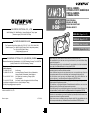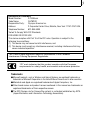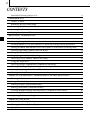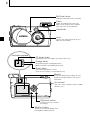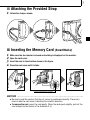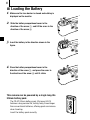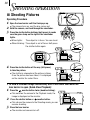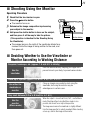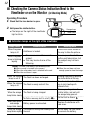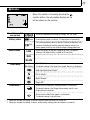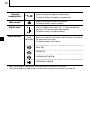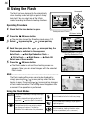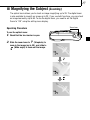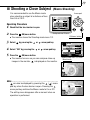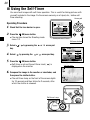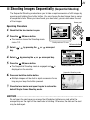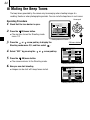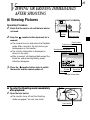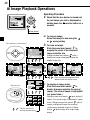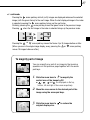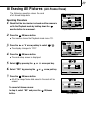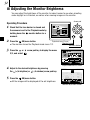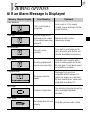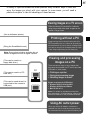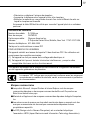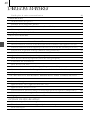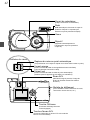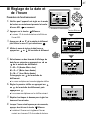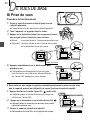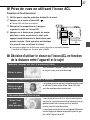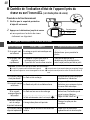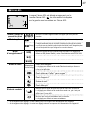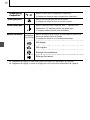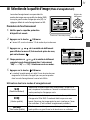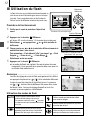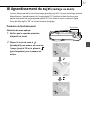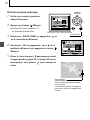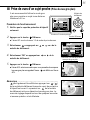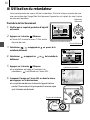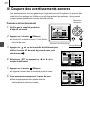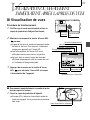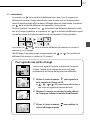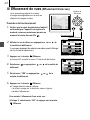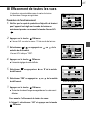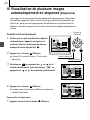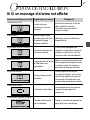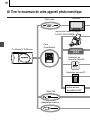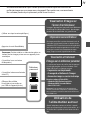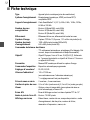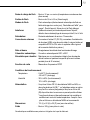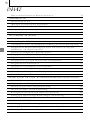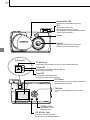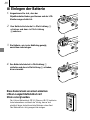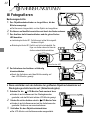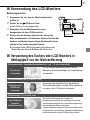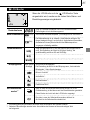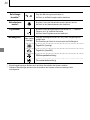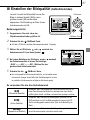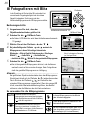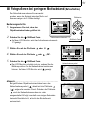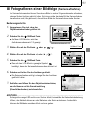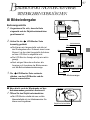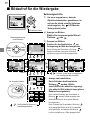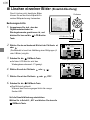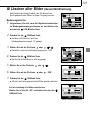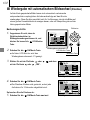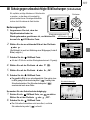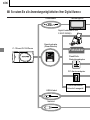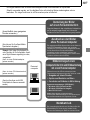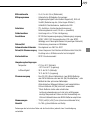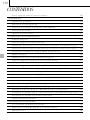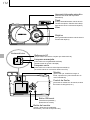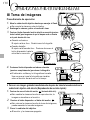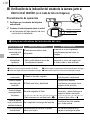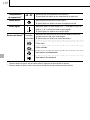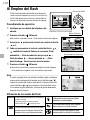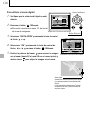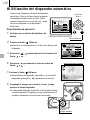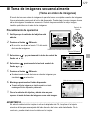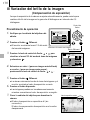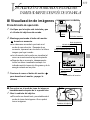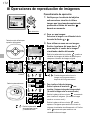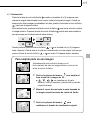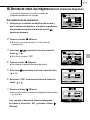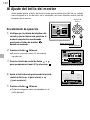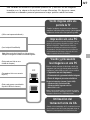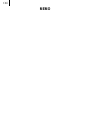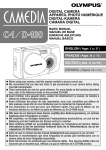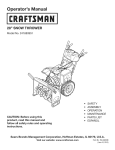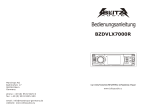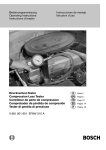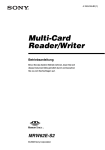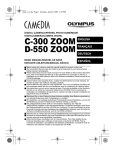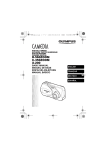Download Olympus Camedia C-1 Zoom Digital Camera
Transcript
DIGITAL CAMERA APPAREIL PHOTO NUMÉRIQUE DIGITAL-KAMERA CAMARA DIGITAL C-1 C-1Zoom D-150 http://www.olympus.com D-150Zoom OLYMPUS OPTICAL CO., LTD. San-Ei Building, 22-2, Nishi Shinjuku 1-chome, Shinjuku-ku, Tokyo, Japan (Customer support) Tel. 0426-42-7499 Tokyo BASIC MANUAL MANUEL DE BASE EINFACHE ANLEITUNG MANUAL BÁSICO ENGLISH ( Pages 2 to 37 ) FRANÇAIS ( Pages 38 à 73 ) OLYMPUS AMERICA INC. Two Corporate Center Drive, Melville, NY 11747-3157, U.S.A. Tel. 631-844-5000 (Technical support) Tel. 1-888-553-4448 (Toll-free) (First 30 days after purchase) Tel. 1-631-844-5520 (After 30 days) (E-Mail) [email protected] OLYMPUS OPTICAL CO. (EUROPA) GMBH. (Premises/Goods delivery) Wendenstraße 14-18, 20097 Hamburg, Germany Tel. 040-237730 (Letters) Postfach 10 49 08, 20034 Hamburg, Germany For customers in Europe (Hotline Numbers) Tel. 01805-67 10 83 Tel. 00800-67 10 83 00 Tel. +49 180 5-67 10 83 Tel. +49 40-237 73 899 for Germany for Austria, Belgium, Denmark, France, Netherlands, Norway, Sweden, Switzerland, United Kingdom for Finland, Italy, Luxemburg, Portugal, Spain, Czech Republic for Greece, Croatia, Hungaria and the Rest of Europe Our Hotline is available from 9 am to 6 pm (Monday to Friday) (E-Mail) [email protected] © 2001 OLYMPUS CO., LTD. Printed in Japan VT277502 DEUTSCH ( Seite 74 bis 109 ) ESPAÑOL ( Pàginas 110 a 144 ) Before using your camera, read this manual carefully to ensure correct use. We recommend that you take test shots to get accustomed to your camera before taking important photographs. These instructions are only for quick reference. For more details on the functions described here, refer to the Reference Manual on the provided CD-ROM. Avant d’utiliser votre appareil photo, veuillez lire attentivement ce mode d’emploi, de manière à obtenir les meilleurs résultats possibles. Avant d’effectuer des prises de vues importantes, nous vous conseillons par ailleurs de faire quelques essais afin de vous familiariser avec le maniement de l’appareil photo. Ces instructions ne sont que pour une référence rapide. Pour plus de détails sur les fonctions décrites ici, se référer au Manuel de référence du CD-ROM fourni. Bitte lesen Sie vor Gebrauch dieser Kamera sorgfältig diese Bedienungsanleitung, um optimale Ergebnisse beim Fotografieren zu erzielen. Wir empfehlen, vor wichtigen Aufnahmen Probeaufnahmen durchzuführen, um sich mit der Bedienung und den Funktionen der Kamera vertraut zu machen. Diese Anleitung enthält nur grundsätzliche Angaben zur Verwendung der Kamera. Näheres zu den hier beschriebenen Funktionen finden Sie im Referenzhandbuch der mitgelieferten CD-ROM. Antes de usar su cámara lea este manual detalladamente para asegurar el uso correcto. Nosotros le recomendamos que tome fotografías de prueba para familiarizarse con su cámara antes de tomar fotografías importantes. Estas instrucciones son solamente para una referencia rápida. Para más detalles sobre las funciones que se describen aquí, refiérase al Manual de consulta en el CD-ROM provisto. 2 147 Read the Following Before Use This section provides important information about using this digital camera. Before using the camera, please be sure to read the following. About this manual The information contained in this manual may be subject to change without notice. For the latest information on the product names, model numbers, etc., please consult authorized Olympus service center. The information contained in this manual has been compiled by taking all possible measures to ensure its accuracy. However, if you find any errors or incomplete information, please contact authorized Olympus service center. It is prohibited by copyright laws to duplicate in part or in whole the information contained in this manual, except for personal use. Reproduction without permission of the copyright owner is prohibited. Olympus will not assume any liability for damages, loss of profit or claim from a third party due to improper use of this product. Olympus will not assume any liability for damages and loss of profit due to loss of image data resulting from servicing by a third party who is not designated by Olympus or from other causes. The quality of the images shot with this product differs from that of the images shot with ordinary film-based cameras. Radio and Television Interference Change or modifications not expressly approved by the manufacturer may void the user’s authority to operate this equipment. This equipment has been tested and found to comply with the limits for a Class B digital device, pursuant to Part 15 of the FCC Rules. These limits are designed to provide reasonable protection against harmful interference in a residential installation. This equipment generates, uses, and can radiate radio frequency energy and, if not installed and used in accordance with the instructions, may cause harmful interference to radio communications. However, there is no guarantee that interference will not occur in a particular installation. If this equipment does cause harmful interference to radio or television reception, which can be determined by turning the equipment off and on, the user is encouraged to try to correct the interference by one or more of the following measures: • Adjust or relocate the receiving antenna. • Increase the distance between the camera and receiver. • Connect the equipment to an outlet on a circuit different from that to which the receiver is connected. Only the USB cable should be used to connect the camera to a personal computer (PC). 3 Declaration of Conformity Model Number: D-150Zoom Trade Name: OLYMPUS Responsible Party: Olympus America Inc. Address: 2 Corporate Center Drive, Melville, New York 11747-3157 USA Telephone Number: 631-844-5000 Tested To Comply With FCC Standards FOR HOME OR OFFICE USE This device complies with Part 15 of the FCC rules. Operation is subject to the following two conditions: (1) This device may not cause harmful interference, and (2) This device must accept any interference received, including interference that may cause undesired operation. This Class B digital apparatus meets all requirements of the Canadian Interference-Causing Equipment Regulations. “CE” mark indicates that this product complies with the European requirements for safety, health, environment and customer protection. Trademarks Microsoft products, such as Windows and Internet Explorer, are registered trademarks or trademarks of Microsoft Corporation in the United States of America and in other countries. Macintosh and Apple are registered trademarks of Apple Computers, Inc. Other brand names and product names mentioned in this manual are trademarks or registered trademarks of their respective owners. The DCF (Design rule for Camera File system) is a standard established by JEITA (Japan Electronics and Information Technology Association). 4 CONTENTS Read the Following Before Use 2 PREPARATION Names of Parts 5 Attaching the Provided Strap 7 Inserting the Memory Card (SmartMedia) 7 Loading the Battery 8 Setting the Date and Time 9 SHOOTING OPERATIONS Shooting Pictures 10 Shooting Using the Monitor 11 Deciding Whether to Use the Viewfinder or Monitor According to Working Distance 11 Checking the Camera Status Indication Next to the Viewfinder or on the Monitor (in Shooting Mode) 12 Selecting the Image Quality (Record Mode) 15 Using the Flash 16 Magnifying the Subject (Zooming) 17 Shooting a Close Subject (Macro Shooting) 19 Using the Self-Timer 20 Shooting Images Sequentially (Sequential Shooting) 21 Varying the Image Brightness (Exposure Compensation) 22 Varying the Image Color Tone (White Balance Control) 23 Muting the Beep Tones 24 VIEWING OR ERASING IMMEDIATELY AFTER SHOOTING Viewing Pictures 25 Image Playback Operations 26 Erasing Pictures (One-Frame Erase) 28 Erasing All Pictures (All-Frame Erase) 29 Viewing Multiple Images Automatically in Sequence (Slide Show) 30 Preventing Accidental Erasure (Protection) 31 Adjusting the Monitor Brightness 32 VIEWING OPTIONS If an Alarm Message Is Displayed 33 Making the Most of Your Digital Camera 34 Specifications 36 PREPARATION 5 Names of Parts Zoom lever Shutter button Card cover (For insertion and removal of the SmartMedia card) Lens barrier (Open this to turn the camera on in the Shooting mode) Card cover Strap eyelet USB connector (Connect to a PC with a USB cable) Video output jack (Connect to a TV with a video cable) DC IN jack (Connect the AC adapter) Tripod socket (Attach the tripod here) Battery compartment cover Connector cover 6 Self-timer lamp (Indicates activation of the self-timer) Flash (Pops up automatically when you open the lens barrier. Push it down after you close the lens barrier) Viewfinder Lens (Comes out automatically when you open the lens barrier) Viewfinder eyepiece AF target mark (Position this over the subject you want to focus on) Orange lamp (For checking flash charging/emission) (Blinks while the card is being accessed) Green lamp (For checking autofocus status) (Turns on the camera is connected to a PC) Monitor (LCD panel displaying the image to be shot, played-back image and other various menu information) Arrow pad (For use in menu selection, frame number advance, etc.) OK/menu button (Switches the menu screens or settings) Monitor button (Switches the monitor display and the Playback mode ON/OFF) 7 Attaching the Provided Strap 1. Attach the strap as shown. Inserting the Memory Card (SmartMedia) 1. Make sure the lens barrier is closed and nothing is displayed on the monitor. 2. Open the card cover. 3. Insert the card in the direction shown in the figure. 4. Close the card cover until it clicks. Card insertion direction marking CAUTION .................................................................................. Be sure to hold the card so that the cut corner is positioned correctly. There is an arrow inside the card cover, indicating the insertion direction. To remove the card, press the card gently. When the card ejects slightly, pull out the card straight out as shown in the direction of A. 8 Loading the Battery 1. Make sure the lens barrier is closed and nothing is displayed on the monitor. 2. Slide the battery compartment cover in the direction of the arrow , and lift the cover in the direction of the arrow . 3. Insert the battery in the direction shown in the figure. 4. Close the battery compartment cover in the direction of the arrow , and press the cover in the direction of the arrow until it clicks. This camera can be powered by a single long-life lithium battery pack. The CR-V3 lithium battery pack (Olympus LB-01) features a long service life, lasting many times longer than conventional batteries, offering great convinience when traveling. Insert the battery pack correctly. 9 Setting the Date and Time Arrow pad 1 /3 NO OFF Operating Procedure NO NO 1. Check that the camera is set to the SELECT Playback mode by holding down the monitor button for a moment. SET OK Playback mode menu 1/3 screen OK/menu button 2. Press the OK/menu button. The Playback mode menu 1/3 is displayed on the monitor. 3/3 3. Press the or arrow pad key to display the menu 3/3, and select . 4. Display the date/time setting menu by pressing the or SELECT END OK Playback mode menu 3/3 screen arrow pad key. 5. Select one of the following date/time display formats by pressing the key. or arrow pad Y Y—M—D (Year·Month·Day) M—D—Y (Month·Day·Year) D—M—Y (Day·Month·Year) Then press the arrow pad key. The cursor moves to the figure setting field. 6. Set the first figure by pressing the arrow pad key, and then press the pad key. SELECT D SET END OK Date/time setup screen or arrow 1 . 1. 1 The cursor moves to the next figure. 7. Repeat the above steps to set the hour and minutes. 8. When the actual time reaches zero seconds, press the M OK/menu button. The date and time are set and the screen returns to the Playback mode menu 3/3. SELECT SET OK Date/time setup screen 10 SHOOTING OPERATIONS Shooting Pictures Operating Procedure 1. Open the lens barrier until the flash pops up. The camera turns on, and the lens comes out. 2. Hold the camera, and look through the viewfinder. 3. Press the shutter button halfway (half-press) to make sure the green lamp on the right of the viewfinder lights. When lights : The subject is in focus. You can shoot. When blinking : The subject is out of focus. Half-press the shutter button again. Green lamp 4. Press the shutter button all the way (full-press) to take the picture. The shutter is released and the picture is taken. Once the picture has been taken, it is displayed on the monitor for a short time. To view a recorded image immedlately after it has been shot while the lens barrier is open (Quick-View Playback): 1. Press the 2. 3. monitor button twice (double clicking). This switches the camera to the Playback mode; the image is displayed on the monitor. Press the shutter button or monitor button. This returns the camera to the Shooting mode; you can resume shooting. Close the lens barrier. The monitor and camera turn off. Double clicking 11 Shooting Using the Monitor Operating Procedure 1. Check that the lens barrier is open. 2. Press the monitor button. The monitor turns on. 3. Determine the image composition by observing your subject in the monitor. 4. Half-press the shutter button to focus on the subject, and then press it all the way to take the picture. (This operation is identical to the Shooting Using the Viewfinder). The orange lamp on the right of the viewfinder blinks for a moment while the image is being written to the card, and then goes out. Monitor Monitor button Deciding Whether to Use the Viewfinder or Monitor According to Working Distance Snapshot, landscape, etc. (approx. 1.5 m/4.9 ft. to infinity) Use the viewfinder Hold the camera securely, keeping your upper arms pressed close to your body, to prevent camera shake. Close-up of a person (approx. 0.5 m to 1.5 m/1.6 ft. to 4.9 ft.) Use either the viewfinder or monitor Close-up images can usually be shot using the viewfinder, but using the monitor may be advantageous in certain cases. Very short distance (0.2 m to 0.5 m/8 in. to 1.6 ft.) Use the monitor (Macro mode) When the subject is closer than 0.5 m/1.6 ft., use the Macro mode. Shooting without using the Macro mode is also possible, but correct focus may not be possible. The image area shown in the viewfinder is slightly different from the image area that is actually recorded. When shooting a close-up, confirm the image on the monitor. 12 Checking the Camera Status Indication Next to the Viewfinder or on the Monitor (in Shooting Mode) Operating Procedure 1. Check that the lens barrier is open. 2. Half-press the shutter button. Orange lamp The lamps on the right of the viewfinder light or blink. Green lamp Viewfinder 1 Indication lamps on the right of the viewfinder Lamp Status Camera Status Meaning/Note When the green lamp is lit Autofocus is locked. Press the shutter button all the way to take the picture. When the green lamp is blinking rapidly The camera cannot focus on the subject. This may be due to one of the following. You can press the shutter button and take picture, but the subject may not be in focus. <Check> The card is not ready in the following cases: When no card is inserted in the camera. When the write protect seal is attached to the card. When the card cover is open. When the card does not have enough space to store the image. When the orange The flash has been recharged. lamp is not lit Shooting is possible by pressing the shutter button all the way. When the orange The flash is ready and will fire. lamp is lit Press the shutter button all the way to start shooting with automatic flash. When the orange The flash is being charged. lamp blinks slowly The flash is necessary, but it is set off ( ). Release your finger from the shutter button, and wait until the orange lamp goes out. Set the flash to Auto or . When both green Battery power is exhausted. and orange lamps blink slowly Replace the batteries with new ones. When the orange The camera is writing to or reading from lamp blinks rapidly the card. Do not open the card cover or remove the battery. 13 2 Monitor When the monitor is turned by pressing the monitor button, the information displays on the left are shown on the monitor. T HQ W No. of images that can be shot Battery status Record mode*1 Shows the approximate number of images you can shoot. (Green) Remaining battery power is insufficient. (The display goes out automatically.) (Red) The remaining battery power is too low. Replace the batteries with new ones. Shooting is possible when the batteries are low, but battery power could run out while the image is being processed. HQ Shows the quality of the next image to be shot. The default setting is HQ (High Quality), middle of SQ and SHQ. SQ SHQ Flash mode Auto (No display) Auto-Flash*1 The default setting is the Auto-Flash mode. No icon is displayed. Red-Eye Reduction Flash*1 Fill-In Flash*2 Night Scene*2 Flash Off*2 Drive mode*2 Shows that the Sequential Shooting mode is switched on. The default setting is the Single-Frame mode, which is not displayed on the monitor. Shows that the Self-Timer mode is switched on. The default setting is no self-timer. *1 When you change the setting, it remains effective after the camera is turned off. *2 When you change the setting, it returns to the factory setting when the camera is turned off. 14 Exposure compensation*2 +1.0 Shows that the Macro mode is switched on. The default setting is normal shooting. Macro mode*2 Digital zoom*2 T W White balance*2 Shows the amount of exposure compensation. The default setting is no exposure compensation. Auto (No display) Shows the Digital Zoom mode, with “T” indicating telephoto zoom and “W” indicating wide-angle shooting. The default setting is no digital zooming. Shows the use of the white balance control feature which adjusts the color tone of the image. The default setting is Auto control. Clear Sky Cloudy Sky Incandescent Lighting Fluorescent Lighting *1 When you change the setting, it remains effective after the camera is turned off. *2 When you change the setting, it returns to the factory setting when the camera is turned off. 15 Selecting the Image Quality (Record Mode) Arrow pad The Record modes allow you to shoot images with higher quality (SHQ) or larger number of images per card (SQ). The default setting of the Record mode is HQ. 1 /3 AUTO DIGITAL ZOOM SELECT OFF OFF END OK Operating Procedure 1. Check that the lens barrier is open. Shooting mode menu 1/3 screen OK/menu button 2. Press the OK/menu button. The monitor shows the Shooting mode menu 1/3. 3. Press the or arrow pad key to display the Shooting menu 2/3, and then select . 2 /3 HQ 4. Each time you press the or arrow pad key, the Record mode is switched in the following sequence: “SHQ”p [“HQ”p [“SQ”. Select one of these modes. AUTO ON SELECT 5. Press the OK/menu button. The Record mode is set, the shooting screen reappears and the number of images you can shoot in current Record mode is displayed. Using the Three Record Modes SQ (Standard Quality) HQ (High Quality) SHQ (Super-High Quality) END OK Shooting mode menu 2/3 screen Select this mode when you want to attach the image to e-mail, simply view it on your PC screen or want to shoot more images per card. Select this mode when you need image quality in between SQ and SHQ. This mode is ideal when you need to print out images or view them on your PC screen. (This is the default recording mode.) Select this mode when you want to print the image with high quality or a large size or to retouch it on your PC. 16 Using the Flash Arrow pad The flash has been designed to fire automatically when shooting under low light or against strong back light. You can select one of the 5 flash modes according to different shooting situations. 1 /3 AUTO DIGITAL ZOOM Operating Procedure 1. Check that the lens barrier is open. SELECT OFF OFF END OK Shooting mode menu 1/3 screen OK/menu button 2. Press the 3. OK/menu button. The monitor shows the Shooting mode menu 1/3. Select by pressing the or arrow pad key. 4. Each time you press the 5. or arrow pad key, the Flash mode is switched in the sequence: Auto-Flash[ Red-Eye Reduction Flash[ Fill-In Flash[ Night Scene[ Flash Off. Select one of these modes. Press the OK/menu button. The Flash mode is set and the shooting screen reappears. Now you can shoot images with the selected Flash mode. 1 /3 AUTO DIGITAL ZOOM SELECT OFF OFF END OK Shooting mode menu 1/3 screen Red-Eye Reduction Flash HQ Note.......................................................... The Flash mode setting menu can also be displayed by simply pressing the ( ) arrow pad key when the lens barrier is open. Pressing the ( ) arrow pad key changes a Flash mode to another. The setting menu disappears after a moment if no operation is performed. AUTO Using the Flash Modes AUTO The flash fires automatically in low light or back light conditions. To shoot a subject with back light, position the AF target mark ( ) over the subject in the viewfinder. The light from the flash may make the subject’s eyes appear red in pictures. The Red-Eye Reduction Flash mode reduces this phenomenon. Use this mode to fire the flash with every image. Use this mode when shooting a subject against a night background. Use this mode for shooting in locations where flashes are prohibited (such as a museum). 17 Magnifying the Subject (Zooming) The optical zoom allows you to shoot an image magnifying up to 3X. The digital zoom is also available to magnify an image up to 2X. If you use both functions, you can shoot an image zoomed by up to 6X. To use the digital zoom, you need to set the Digital Zoom to “ON” using the setting menu display. Operating Procedure To use the optical zoom: 1. Check that the lens barrier is open. 2. Slide the zoom lever to (Telephoto) to zoom in the image (up to 3X), and slide to (Wide angle) to zoom out the image. Zoom lever 18 Arrow pad To use the digital zoom: 1. Check that the lens barrier is open. 1 /3 AUTO 2. Press the OK/menu button. The monitor shows the Shooting mode menu 1/3. 3. Select “DIGITAL ZOOM” by pressing the or DIGITAL ZOOM SELECT OFF OFF END OK Shooting mode menu 1/3 screen OK/menu button arrow pad key. 1 /3 4. Select “ON” by pressing the then press the or arrow pad key, OK/menu button. 5. Slide the zoom lever to AUTO DIGITAL ZOOM to zoom in the image (up to 2X, or up to 6X with the optical zoom), and slide to to zoom out the image. SELECT OFF OFF END OK Shooting mode menu 1/3 screen T W Digital Zoom Appears only when using digital zooming (and does not appear when using only optical zooming). The zoom bar slides toward T when zoomingin, and toward W when zooming-out. 19 Shooting a Close Subject (Macro Shooting) It is recommended to use the Macro mode when shooting a subject at a distance of less than 0.5 m/1.6 ft. Arrow pad 1 /3 AUTO Operating Procedure 1. Check that the lens barrier is open. DIGITAL ZOOM SELECT OFF OFF END OK 2. Press the Shooting mode menu 1/3 screen OK/menu button. OK/menu button The monitor shows the Shooting mode menu 1/3. 3. Select by pressing the or arrow pad key. 1 /3 AUTO 4. Select “ON” by pressing the or arrow pad key. DIGITAL ZOOM 5. Press the OK/menu button. The monitor turns on so you can compose close-up images in the monitor. is displayed on the monitor. SELECT OFF OFF END Macro mark Note.......................................................... can also be displayed by pressing the ( ) arrow pad key when the lens barrier is open. Pressing the arrow pad key switches the Macro mode to On or Off. The setting menu disappears after a moment when no operation is performed. OK Shooting mode menu 1/3 screen OFF 20 Using the Self-Timer You can shoot images with self-timer operation. This is useful for taking pictures with yourself included in the image. Fix the camera securely on a tripod, etc., before selftimer shooting. Arrow pad Operating Procedure 1 /3 AUTO 1. Check that the lens barrier is open. DIGITAL ZOOM SELECT 2. Press the OK/menu button. The monitor shows the Shooting mode menu 1/3. 3. Select / by pressing the or OFF OFF END OK Shooting mode menu 1/3 screen OK/menu button arrow pad key. 1 /3 AUTO 4. Select by pressing the or arrow pad key. DIGITAL ZOOM SELECT 5. Press the OK/menu button. Self-timer is set and the self-timer mark ( displayed on the monitor. ) is 6. Compose the image in the monitor or viewfinder, and then press the shutter button. The self-timer lamp on the front of the camera lights for 10 seconds and then blinks for 2 seconds, after which the shutter is released. Self-timer Lamp OFF OFF END OK Shooting mode menu 1/3 screen Self-timer mark 21 Shooting Images Sequentially (Sequential Shooting) The Sequential Shooting mode allows you to take a rapid succession of still images by pressing and holding the shutter button. You can choose the best image from a series of sequential shots. When you have found your best shot, you can also erase the rest of the images. Arrow pad Operating Procedure 1 /3 1. Check that the lens barrier is open. AUTO DIGITAL ZOOM 2. Press the SELECT OK/menu button. The monitor shows the Shooting mode menu 1/3. OFF OFF END OK Shooting mode menu 1/3 screen OK/menu button 3. Select / by pressing the or arrow pad key. 1 /3 AUTO 4. Select by pressing the or arrow pad key. DIGITAL ZOOM SELECT 5. Press the OK/menu button. The Sequential Shooting mode is engaged and displayed on the monitor. is OFF OFF END OK Shooting mode menu 1/3 screen Sequential Shooting mode 6. Press and hold the shutter button. Multiple images will be shot in rapid succession for as long as your keep the button pressed. 7. Close the lens barrier and open it again to restore the default Single-Frame Shooting mode. CAUTION .................................................................................. Do not open the card cover or remove the AC adapter, batteries or card while the orange lamp on the right of the viewfinder is blinking. Otherwise, the data on the card may be destroyed. 22 Varying the Image Brightness (Exposure Compensation) Although the camera’s exposure is set automatically, you can vary it to change the image brightness in the range of ±2 stops in 0.5-stop steps. Arrow pad Operating Procedure 1 /3 1. Check that the lens barrier is open. AUTO DIGITAL ZOOM 2. Press the SELECT OK/menu button. The monitor shows the Shooting mode menu 1/3. OFF OFF END OK Shooting mode menu 1/3 screen OK/menu button 3. Press the or arrow pad key to display the Shooting mode menu 2/3, and then select . 2 /3 HQ 4. Select a + value (to brighten image) or – value (to darken image) by pressing the or AUTO ON arrow pad key. SELECT 5. Press the OK/menu button. The camera returns to the Shooting mode and the monitor shows the corrected exposure value. 7. Close the lens barrier to turn the camera off. The exposure value is reset to ±0 (no correction). The exposure compensation value on the monitor goes out. OK 2 /3 +1.5 HQ AUTO ON 6. Press the shutter button. Images can be shot successively while maintaining the corrected exposure value. END Shooting mode menu 2/3 screen SELECT END OK Shooting mode menu 2/3 screen Corrected exposure value 23 Varying the Image Color Tone (White Balance Control) This camera incorporates electronic circuitry to automatically adjust color hues so that they look natural (auto white balance control circuit). If auto white balance control does not produce accurate results due to weather or illumination, you can control the white balance manually. Operating Procedure 1. Check that the lens barrier is open. 2. Press the OK/menu button. 3. 4. Arrow pad 1 /3 AUTO The monitor shows the Shooting mode menu OFF DIGITAL ZOOM OFF 1/3. SELECT END OK Press the or arrow pad key to display the Shooting mode menu 2/3, and then select Shooting mode menu 1/3 screen . OK/menu button Select one of the White Balance Control modes listed on next page by pressing the or arrow pad keys. 5. Press the 6. 7. OK/menu button. The camera returns to the Shooting mode and the monitor shows the white balance setting. Press the shutter button. Images can be shot successively while maintaining the selected white balance setting. Close the lens barrier to turn the camera off. The white balance setting is restored to AUTO. 2 /3 HQ AUTO ON SELECT END OK Shooting mode menu 2/3 screen 2 /3 HQ ON White Balance Settings AUTO This is the default setting, which is not displayed on the monitor. The white balance is controlled automatically so that colors look natural. SELECT Incandescent Lamp The white balance is controlled so that colors look natural under incandescent lighting. Fluorescent Lamp The white balance is controlled so that colors look natural under fluorescent lighting. OK Shooting mode menu 2/3 screen White balance setting The white balance is controlled so that colors Clear Sky look natural outdoors under a clear sky. The white balance is controlled so that colors Cloudy Sky look natural outdoors under a cloudy sky or in the shade under a clear sky. END HQ 24 Muting the Beep Tones The beep tones generated by the camera may be annoying when shooting images at a wedding, theater or when photographing animals. You can mute the beep tones in such cases. Arrow pad Operating Procedure 1. Check that the lens barrier is open. 1 /3 AUTO 2. Press the OK/menu button. The monitor shows the Shooting mode menu 1/3. DIGITAL ZOOM SELECT OFF OFF END OK Shooting mode menu 1/3 screen 3. Press the OK/menu button or arrow pad key to display the Shooting mode menu 2/3, and then select . 4. Select “OFF” by pressing the 2 /3 or arrow pad key. HQ AUTO ON 5. Press the OK/menu button. The camera returns to the Shooting mode. SELECT END OK Shooting mode menu 2/3 screen 6. Now you can start shooting. Images can be shot with beep tones muted. 2 /3 HQ AUTO OFF SELECT END OK Shooting mode menu 2/3 screen OR ERASING IMMEDIATELY VIEWING AFTER SHOOTING 25 Viewing Pictures Operating Procedure 1. Check that the card is set and the lens barrier is closed. Monitor 2. Keep the monitor button depressed for a moment. The camera turns on and enters the Playback mode. After a moment, the last picture you took appears on the monitor. The monitor information is displayed as shown on the right. After a moment, all displayed data except the frame No. and remaining battery power indicators disappear. Monitor button Record mode Protection indicator Printing indicator Remaining battery power HQ 24 3. Press the monitor button again to switch the monitor and the camera power off. File No. Date/time Frame No. Monitor Information To enter the Shooting mode immediately after playback: 1. Open the lens barrier. The monitor turns off and the Shooting mode is engaged. You can now shoot. Lens barrier 26 Image Playback Operations Operating Procedure 1. Check that the lens barrier is closed and HQ .12.23 23 45 4 the last image you shot is displayed by holding down the monitor button for a moment. 4 Monitor button a. To view an image: Select the image to view using the or arrow pad key. Frame operations of arrow pad keys b. To zoom an image: 2 Frame reverse Frame advance 4 HQ .12 12.23 23 3 45 4 3 3 Slide the zoom lever toward to magnify the center of the displayed image to double size. Sliding the zoom lever toward while a double-size image is displayed restores the original image size. HQ .12 12.23 23 3 45 4 4 4 <Start> HQ .12 12.23 23 3 45 4 5 5 HQ .12 12.23 23 3 45 4 6 6 ···Press to select the image one frame before or after the current frame. 1 2 3 4 Slide zoom lever : Slide the zoom lever for zooming and index display c. To display an image index: Slide the zoom lever toward to display 4 images including the current image. (The current image is highlighted in a green frame.) Sliding the zoom lever toward again displays 9 images. (The current image is highlighted in a green frame.) Sliding the zoom lever toward while 9 images are displayed changes the number of simultaneously displayed images to 4. Sliding toward again changes to the single-image display. 27 <C. continued> Pressing the arrow pad key while 4 (or 9) images are displayed advances the selected image (with the green frame) to the next image. When the last displayed image in the index is selected, pressing the arrow pad key brings up the next index. Similarly, pressing the arrow pad key moves the green frame to the previous image. Pressing when the first image in the index is selected brings up the previous index. 1 2 4 5 3 4 6 7 or Pressing the arrow pad key moves the frame 4 (or 9) images before or after. (When you are in the single-image display, every pressing the or arrow pad key moves 10 images before or after.) To magnify part of image HQ .12.23 23 45 5 1 2 1 2 You can magnify any part of an image by the zooming operation on the previous page together with the arrow pad keys. 1. Slide the zoom lever to to magnify the central area of the image by 2X. , , and are displayed on the top, bottom, left and right of the screen respectively. 2. Move the cross-cursor to the desired part of the image using the arrow pad keys. 1 3. Slide the zoom lever to 1 original display size. to restore the 28 Erasing Pictures (One-Frame Erase) Arrow pad You can increase the number of images that can be stored on the card by erasing unnecessary images. Operating Procedure 1. Check that the lens barrier is closed and the camera is set to the Playback mode by holding down the monitor button for a moment. 2. Display the frame to erase by pressing the or arrow pad key. (The frame can also be selected even when the 4-split or 9-split display is selected.) Monitor button OK/menu button 1 /3 NO OFF NO NO SELECT 3. Press the OK/menu button. The monitor shows the Playback mode menu 1/3. 4. Select SET OK Playback mode menu 1/3 screen 1 /3 YES by pressing the or 5. Select “YES” by pressing the arrow pad key. or arrow pad key. OFF NO NO SELECT SET OK Playback mode menu 1/3 screen 6. Press the OK/menu button. The selected image is erased. The orange lamp on the right of the viewfinder blinks during erasure. To cancel single-frame erasure: In step 5, select “NO” and press the button. OK/menu 29 Erasing All Pictures (All-Frame Erase) The following operation clears the card of all stored image data. 1 /3 NO OFF Operating Procedure YES NO 1. Check that the lens barrier is closed and the camera is set to the Playback mode by holding down the monitor button for a moment. SELECT SET OK Playback mode menu 1/3 screen 2. Press the OK/menu button. The monitor shows the Playback mode menu 1/3. 1 /3 3. Press the or arrow pad key to select The display changes to “YES”. / . YES NO 4. Press the OK/menu button. The card setup screen is displayed. 5. Select NO OFF by pressing the 6. Select “YES” by pressing the or SELECT SET OK Playback mode menu 1/3 screen arrow pad key. NO NO or arrow pad key. SELECT 7. Press the OK/menu button. All of the image frame data saved in the card will be erased. OK YES NO To cancel all-frame erasure: In step 6, select “NO” and press the button. SET Card setup screen OK/menu SELECT SET Card setup screen OK 30 Viewing Multiple Images Automatically in Sequence (Slide Show) Images in the card can be viewed on the monitor automatically in their stored order. This function is useful for presentation purposes at a meeting, etc. because the images can be displayed on a large television screen, as well as for checking all the images stored in the card. Arrow pad Operating Procedure 1. Check that the lens barrier is closed and the camera is set to the Playback mode by holding down the monitor button for a moment. 1 /3 NO OFF NO NO SELECT SET OK 2. Press the Playback mode menu 1/3 screen OK/menu button. Monitor button The monitor shows the Playback mode menu 1/3. OK/menu button 3. Select by pressing the or arrow pad key, and then select “YES” by pressing the or arrow pad key. 1 /3 NO OFF NO NO SELECT SET OK Playback mode menu 1/3 screen 4. Press the OK/menu button. Slide Show starts by displaying each frame for 3 seconds. 1 /3 NO OFF NO YES To cancel Slide Show: 5. Press the SELECT OK/menu button twice. SET OK Playback mode menu 1/3 screen 31 Preventing Accidental Erasure (Protection) Arrow pad It is recommended that you protect important images to avoid accidentally erasing them. When an image is protected, it cannot be erased, unless the card is formatted. Operating Procedure 1 /3 NO OFF NO NO SELECT SET OK 1. Check that the lens barrier is closed and Playback mode menu 1/3 screen the camera is set to the Playback mode by Monitor button holding down the monitor button for a moment. OK/menu button 2. Select the image frame to protect by pressing the or arrow pad key. (The frame can also be selected even in the 4-frame or 9-frame display mode.) 3. Press the by pressing the 5. Select “ON” by pressing the or or NO OFF NO NO SELECT OK/menu button. The monitor shows the Playback mode menu 1/3. 4. Select 1 /3 SET OK Playback mode menu 1/3 screen 1 /3 arrow pad key. NO ON arrow pad key. 6. Press the OK/menu button. The selected image frame is protected (image locked) and the protect indicator is displayed at the top right of the image. The protect indicator disappears after a while. NO NO SELECT SET OK Playback mode menu 1/3 screen Protection indicator HQ Unprotecting an image: 7. Press the OK/menu button to selectt . Select “OFF” by pressing the or arrow pad key. 1.12.23 23 45 8. Press the OK/menu button. Protection is canceled and the protect indicator ( disappears. ) 24 32 Adjusting the Monitor Brightness You can adjust the brightness of the monitor to make it easier to see when shooting under daylight or in the dark, as well as when viewing images on the monitor. Arrow pad Operating Procedure 1. Check that the lens barrier is closed and the camera is set to the Playback mode by holding down the monitor button for a moment. 1 /3 NO OFF NO NO SELECT SET OK 2. Press the Playback mode menu 1/3 screen OK/menu button. Monitor button The monitor shows the Playback mode menu 1/3. OK/menu button 3. Press the or 3/3, and select arrow pad key to display the menu . 3/3 SELECT END OK Playback mode menu 3/3 screen 4. Adjust to the desired brightness by pressing the (+/to brighten) or (–/to darken) arrow pad key. 5. Press the OK/menu button. All the images will be displayed at the set brightness. SELECT SET OK Monitor adjustment screen VIEWING OPTIONS 33 If an Alarm Message Is Displayed Warning Monitor Display Error Meaning Treatment Card absence Card is not inserted or recognized. Insert a card or, if it is already inserted, remove and insert it in the correct direction. No more image can be shot because the number of shootable images have reached 0. Replace the card or erase unnecessary images. The card is writeprotected. If you want to save images on the card, remove the write protect seal. (See the SmartMedia instructions.) Shooting, playback and erasure are not possible. Clean the card’s connector with a piece of cleaning paper and format the card again. A card which cannot be formatted is unusable. The image cannot be viewed. The image file in use is not compatible with the camera. You cannot use images on a card taken by other manufacturers’ camera and image data recorded by PC. Playback is impossible. You are trying to play back a card on which no images have been recorded. The camera does not work properly. Close the card cover until it clicks. NO CARD Card full CARD FULL Write protect CARD PROTECTED Card error CARD ERROR Playback error CAN NOT OPEN FILE No image NO PICTURE Card cover CARD-COVER OPEN 34 L Making the Most of Your Digital Camera Video cable Television Digital color printer P-400/P-200/P-330N(E) Card (SmartMedia) Photo lab C-1Zoom/D-150Zoom FlashPath floppy disk adapter PC card adapter USB SmartMedia reader/writer USB cable AC adapter 35 A variety of optional accessories make possible many different ways to view and enjoy the images you shoot with your camera. In some cases, you will need a personal computer to take full advantage of these features. Viewing images on a TV screen When the camera is connected to a television using the provided video cable, images can be viewed on large screen. (Use a dedicated printer.) Printing without a PC Images can be printed out directly from the card with a DPOF-compatible printer or at a photo lab. By specifying the desired number of prints for each of the images saved on a card, you can print out the desired number of copies of each image (single-frame print & all-frame print). (Bring the SmartMedia card.) Note: Some photo studios and labs do not handle images shot with a digital camera. Viewing and processing images on a PC (This can be read in a floppy disk drive.) PC There are various ways to enjoy images that have been downloaded to a PC via the provided USB cable or other means. (This can be read in a PC card slot.) O Printing on a printer O Storing and processing images O Attaching images to e-mail (This can be used when it is connected to the camera’s USB port.) System requirements (USB cable): O Windows 2000 Professional/Me O Windows 98/98 Second Edition O Mac OS 9.0 to 9.1 Note: For details on equipment connection, print reservation, PC downloading, refer to the Reference Manual on the provided CD-ROM. Using AC outlet power When you use the AC adapter, the camera is powered from the AC outlet so that you can use the camera without worrying about the battery life. 36 Specifications Type Recording system Recording medium : Digital camera (record/play type) : Digital recording, JPEG (DCF-compliant)/DPOF-compatible : 3 V (3.3 V) SmartMedia 4 MB, 8 MB, 16 MB, 32 MB, 64 MB and 128 MB Number of shootable : Approx. 8 (SHQ mode, 8 MB card) frames Approx. 24 (HQ mode, 8 MB card) Approx. 82 (SQ mode, 8 MB card) Erasure : Single-frame erasure, all-frame erasure Image pickup device : 1/3.2-inch CCD solid-state image pickup device, 1.31 million pixels (total) No. of recording pixels : 1280 x 960 pixels (SHQ and HQ modes) 640 x 480 pixels (SQ mode) White balance control : Full-auto TTL, presets (Clear Sky, Cloudy Sky, Incandescent Lamp and Fluorescent Lamp) Lens : Olympus lens, 5 mm to 15 mm, f2.4 (W)/4.3(T), 8 elements in 7 groups (equivalent to 38 mm to 114 mm lens with 35 mm camera) Photometric system : Digital ESP metering using image pickup device Exposure control system : Programmed auto exposure Aperture settings* : f2.4/f5, f4.3/f9 Shutter speed* : 1/2 to 1/1000 sec. (in combination with the mechanical shutter) *Manual setting is not available. Sequential shooting : 2 frames/sec., Max. 4 frames Shooting distance : 0.5 m/1.6 ft. to ∞ (Normal mode), 0.2 m to 0.5 m/8 in. to 1.6 ft. (Macro mode) Viewfinder : Optical, real-image viewfinder (with AF target) and LCD monitor Monitor : 1.5-inch, TFT color LCD monitor No. of monitor screen pixels : Approx. 118,000 pixels On-screen display : Date/time, frame number, protection, Record mode, remaining battery power, file number, print reservation, menus, etc. Flash recharging time : Approx. 10 sec. or less (at normal temperature, new batteries) 37 Flash working range Flash modes : Approx. 0.2 m to 3.5 m/8 in. to 11.5 ft. (Wide-angle) : Auto-Flash (automatic flash activation in low light and back light), Red-Eye Reduction Flash, Fill-In Flash, Night Scene and Flash-Off Autofocus : TTL system autofocus, contrast detection/focusing range from 0.2 m/8 in. to ∞ Self-timer : Operating time approx. 12 sec. External connectors : DC-IN connector, data input/output connector (USB), video output jack (Video signal is either NTSC or PAL compatible depending on the regional video standard in the intended area of distribution.) Date/time : Simultaneous recording in image data Auto calendar : Automatic correction in range of 2001 to 2031 Calendar power supply : Backed up by a built-in capacitor (Date and time data lost when batteries are removed for over 30 minutes.) Card function : DPOF print reservation Operating environment Temperature : 0 to 40°C/32 to 104°F (operating)/ –20 to 60°C/-4 to 140 °F (storage) Humidity : 30% to 90% (operating)/ 10% to 90% (storage) Power supply : One CR-V3 lithium battery pack, two NiMH batteries or NiCd batteries, or two AA (R6) alkaline batteries(*), or optional AC adapter. Zinc-carbon (manganese) batteries and commercially available AA (R6) lithium batteries cannot be used. *Alkaline batteries have a lot of variation in their performance and deteriorate particularly in low temperatures. It is recommended that lithium battery packs or NiMH batteries be used. Dimensions : 112(W) x 62(H) x 35(D) mm/4.4(W) x 2.4(H) x 1.4(D) in. (excluding projections) Weight : Approx. 185 g/6.5 oz. (excluding batteries and card) Design and specifications are subject to change without any notice or obligation on the part of the manufacturer. 38 Veuillez lire la suite avant utilisation Cette section fournit des informations importantes sur l’utilisation de cet appareil photo numérique. Avant d’utiliser l’appareil, veuillez lire la suite. À propos de ce manuel Les informations contenues dans ce manuel peuvent être modifiées sans préavis. Pour les informations les plus récentes sur les noms de produit, les numéros de modèle, etc., veuillez consulter un centre de service Olympus agréé. Les informations contenues dans ce manuel ont été élaborées avec le plus grand soin pour assurer leur justesse. Cependant, si vous releviez des erreurs ou des omissions, veuillez contacter un centre de service Olympus agréé. Il est interdit de reproduire en partie ou intégralement les informations contenues dans ce manuel, sauf pour un usage personnel.La reproduction sans autorisation du détenteur des droits d’auteur est interdite. Olympus décline toute responsabilité pour les pertes subies et les bénéfices manqués, de même que pour les créances de tiers en découlant, consécutifs à une utilisation incorrecte de ce produit. Olympus décline toute responsabilité pour les pertes subies et les bénéfices manqués consécutifs à l’effacement de données d’image suite à un dépannage par des tiers non agréés par Olympus ou à d’autres causes. La qualité des images prises avec ce produit diffère de celle des images prises avec des appareils photo utilisant un film ordinaire. Interférences radio et télévision Toute modification qui ne serait pas expressément autorisée par le fabricant peut annuler la permission accordée à l’utilisateur de se servir de ce matériel. Cet appareil a fait l’objet de divers essais et il a été reconnu qu’il se conforme aux limites concernant un appareillage numérique de la classe B, correspondant à la partie 15 des règles de la FCC. Ces limites sont conçues pour garantir une protection raisonnable contre des interférences nuisibles dans une installation résidentielle. Cet appareil génère, utilise et peut émettre de l’énergie des fréquences radio et, s’il n’est pas installé et utilisé selon les instructions, peut causer des interférences nuisibles en communications radio. Cependant, il ne peut pas être garanti que des interférences ne se produiront pas dans certaines installations particulières. Si cet appareil provoque des interférences avec la réception radio ou télévision, ce qui peut être vérifié en alimentant l’appareil et en coupant son alimentation, nous conseillons l’utilisateur d’essayer d’éliminer ces interférences par l’une ou plusieurs des mesures suivantes: 39 • Réorienter ou déplacer l’antenne de réception. • Augmenter la distance entre l’appareil photo et le récepteur. • Brancher le matériel sur une prise de courant d’un circuit différent de celui sur lequel le récepteur est branché. Uniquement le câble USB doit être utilisé pour raccorder l’appareil photo à un ordinateur personnel. Déclaration de conformité Numéro de modèle: D-150Zoom Nom de marque: OLYMPUS Partie responsable: Olympus America Inc. Adresse: 2 Corporate Center Drive, Melville, New York 11747-3157 USA Numéro de téléphone: 631-844-5000 Testé pour la conformité aux normes FCC POUR LE DOMICILE OU LE BUREAU Cet appareil satisfait aux termes de la partie 15 des directives FCC. Son utilisation est soumise aux deux conditions suivantes: (1) Cet appareil ne doit pas causer de brouillage radioélectrique, et (2) Cet appareil doit pouvoir résister à toutes les interférences, y compris celles susceptibles d’entraver son bon fonctionnement. Cet appareil numérique de la catégorie B est conforme à la législation canadienne sur les appareils générateurs de parasites. La marque “CE” indique que ce produit est conforme avec les exigences européennes en matière de sécurité, santé, environnement et protection du consommateur. Marques commerciales Les produits Microsoft, tels que Windows et Internet Explorer sont des marques commerciales déposées ou des marques commerciales de Microsoft Corporation aux États-Unis et dans d’autres pays. Macintosh et Apple sont des marques commerciales déposées de Apple Computers, Inc. Les autres noms de marque ou de produit mentionnés dans ce manuel sont des marques commerciales ou des marques commerciales déposées de leurs propriétaires respectifs. Le DCF (Design rule for Camera File system) est un standard stipulé par l’association JEITA (Japan Electronics and Information Technology Association). 40 TABLE DES MATIÈRES Veuillez lire la suite avant utilisation 38 PRÈPARATIFS Nomenclature des pièces 41 Fixation de la dragonne fournie 43 Introduction de la carte de mémoire (SmartMedia) 43 Mise en place de la pile 44 Réglage de la date et de l’heure 45 DE VUES DE BASE Prise de vues 46 Prise de vues en utilisant l’écran ACL 47 Décision d’utiliser le viseur ou l’écran ACL en fonction de la distance entre l’appareil et le sujet 47 Contrôle de l’indication d’état de l’appareil près du viseur ou sur l’écran ACL (en mode prise de vues) 48 Sélection de la qualité d’image (Mode d’enregistrement) 51 Utilisation du flash 52 Agrandissement du sujet (cadrage au zoom) 53 Prise de vues d’un sujet proche (Prise de vues gros plan) 55 Utilisation du retardateur 56 Prise de vues en série 57 Variation de la luminosité d’image (Compensation d’exposition) 58 Variation de la teinte de l’image (Commande de balance des blancs) 59 Coupure des avertissements sonores 60 VISUALISATION OU EFFACEMENT IMMÈDIATENT APRÈS LA PRISE DE VUES Visualisation de vues 61 Lecture d’image 62 Effacement de vues (Effacement d’une vue) 64 Effacement de toutes les vues 65 Visualisation de plusieurs images automatiquement en séquence (Diaporama) 66 Prévention contre un effacement accidentel (Protection) 67 Réglage de la luminosité de l’écran ACL 68 OPTIONS DE VISUALISATION Si un message d’alarme est affiché 69 Tirer le maximum de votre appareil photo numérique 70 Fiche technique 72 PRÈPARATIFS 41 Nomenclature des pièces Levier de zoom Déclencheur Couvercle du logement de carte Couvercle de connecteur Capot de protection d’objectif (Pour l’introduction et le retrait de la carte SmartMedia) (L’ouvrir pour mettre l’appareil en marche en mode de prise de vues) Couvercle du logement de carte Connecteur USB Oeillet de la dragonne (Raccorder à un ordinateur personnel avec un câble USB) Prise de sortie vidéo (Raccorder à un téléviseur avec un câble vidéo) Prise d’entrée CC (DC IN) (Raccorder l’adaptateur secteur) Embase filetée de trépied (Y fixer un trépied) Couvercle du compartiment des piles 42 Voyant de retardateur (Indique l’activation du retardateur) Flash (Saillit automatique à l’ouverture du capot de protection d’objectif. Le repousser pour refermer le capot de protection d’objectif) Viseur Objectif (Apparaît automatiquement à l’ouverture du capot de protection d’objectif) Oeilleton du viseur Repères de mise au point automatique (Les positionner sur le sujet sur lequel vous voulez faire la mise au point) Voyant orange (Pour le contrôle de l’état de charge/déclenchement du flash) (Clignote pendant l’accès à la carte) Voyant vert (Pour le contrôle de l’état de mise au point automatique) (S’allume quand l’appareil est raccordé à un ordinateur) Écran ACL (Affichant l’image à prendre, l’image de lecture et diverses autres informations de menu) Molette de défilement (Pour l’utilisation dans la sélection de menu, l’avance du numéro de vue, etc.) Touche OK/menu (Commute l’affichage de menu ou des réglages) Touche d’écran ACL (Commute l’affichage sur écran CTL et le mode de lecture sur marche/arrêt) 43 Fixation de la dragonne fournie 1. Fixer la dragonne comme montré. Introduction de la carte de mémoire (SmartMedia) 1. Vérifier que le capot de protection d’objectif est fermé et que rien n’est affiché sur l’écran ACL. 2. Ouvrir le couvercle du logement de carte. 3. Introduire la carte aussi loin qu’elle peut aller dans le sens montré dans la figure. 4. Refermer le couvercle du logement de carte jusqu’à ce qu’il s’enclenche. Marquage du sens d’introduction de la carte Remarque ................................................................................ Bien s’assurer de tenir la carte pour que le coin biseauté soit correctement positionné. Il y a une flèche dans le couvercle du logement de carte, indiquant le sens d’introduction de la carte. Pour retirer la carte, appuyer légèrement sur la carte. Quand la carte s’éjecte un peu, la retirer en la tirant tout droit dans la direction de A. 44 Mise en place de la pile 1. Vérifier que le capot de protection d’objectif est fermé et que rien n’est affiché sur l’écran ACL. 2. Faire coulisser le couvercle du compartiment des piles dans le sens de la flèche , et lever le couvercle dans le sens de la flèche . 3. Introduire la pile dans le sens montré dans la figure. 4. Refermer le couvercle du compartiment des piles dans le sens de la flèche , et appuyer sur le couvercle dans le sens de la flèche jusqu’à ce qu’il s’enclenche. L’appareil peut être alimenté par une seule pile au lithium longue durée. La pile au lithium CR-V3 (Olympus LB-01) longue durée est très commode en voyage parce qu’elle dure plus que les piles conventionnelles. Introduire correctement la pile. 45 Réglage de la date et de l’heure Molette de défilement 1 /3 NO OFF Procédure de fonctionnement 1. Vérifier que l’appareil est réglé sur le mode de lecture en maintenant pressée la touche d’écran ACL un moment. 2. Appuyer sur la touche NO NO SELECT SET OK Écran de menu 1/3 du mode de lecture Touche OK/menu OK/menu. Le menu 1/3 du mode de lecture est affiché sur l’écran ACL. 3. Appuyer sur ou de la molette de défilement pour afficher le menu 3/3, puis sélectionner . 3/3 4. Afficher le menu de réglage de date/heure en appuyant sur ou de la molette de défilement. SELECT END OK Écran de menu 3/3 du mode de lecture 5. Sélectionner un des formats d’affichage de date/heure suivants en appuyant sur de la molette de défilement. ou Y—M—D (Année–Mois–Jour) M—D—Y (Mois–Jour–Année) D—M—Y (Jour–Mois–Année) Puis appuyer sur de la molette de défilement. Le curseur se déplace vers la zone de réglage des chiffres. Y SELECT M D SET END OK Écran de réglage de date/heure 6. Régler le premier chiffre en appuyant sur ou de la molette de défilement, puis appuyer sur . 1 . 1. 1 Le curseur se déplace sur le chiffre suivant. 7. Répéter les étapes ci-dessus pour régler les 8. Lorsque l’heure actuelle passe par zéro seconde, appuyer deux fois sur la touche SELECT SET OK Écran de réglage de date/heure heures et les minutes. OK/menu. La date et l’heure sont réglées et l’écran revient sur le menu 3/3 du mode de lecture. 46 DE VUES DE BASE Prise de vues Procédure de fonctionnement 1. Ouvrez le capot de protection d’objectif jusqu’à ce que l’objectif apparaisse. L’appareil est mis en marche et l’objectif apparaît. Tenir l’appareil, et regarder dans le viseur. 2. 3. Appuyer sur le déclencheur jusqu’à mi-course pour s’assurer que le voyant vert sur la droite du viseur s’allume. Allumé : Le sujet est au point. Vous pouvez prendre la vue. Clignotant : Le sujet n’est pas au point. Appuyer de nouveau sur le déclencheur jusqu’àmi-course. Voyant vert allumé 4. Appuyer complètement sur le déclencheur pour prendre la vue. L’obturateur est déclenché et la vue est prise. Une fois que la vue a été prise, elle est affichée sur l’écran ACL pendant un court instant. Pour visionner une image enregistrée immédiatement après la prise de vues alors que le capot de protection d’objectif est ouvert (Lecture de contrôle rapide): 1. Appuyer deux fois sur la touche d’écran ACL 2. 3. (double click). L’appareil passe en mode de lecture et l’image est affichée sur l’écran ACL. Appuyer sur le déclencheur ou sur la touche d’écran ACL . L’appareil revient en mode de prise de vues; vous pouvez reprendre la prise de vues. Fermer le capot de protection d’objectif. L’alimentation de l’écran ACL et de l’appareil est coupée. Double click 47 Prise de vues en utilisant l’écran ACL Procédure de fonctionnement 1. Vérifier que le capot de protection d’objectif est ouvert. 2. Appuyer sur la touche d’écran ACL . L’écran ACL est mis en marche. 3. Déterminer la composition de l’image en regardant le sujet sur l’écran ACL. 4. Appuyer sur le déclencheur jusqu’à mi-course pour faire la mise au point sur le sujet, puis appuyer complètement sur le déclencheur pour Touche d’écran Écran prendre la photo. (Cette opération est identique ACL ACL à la prise de vues en utilisant le viseur). Le voyant orange sur la droite du viseur clignote un moment pendant l’écriture de l’image sur la carte, puis s’éteint. Décision d’utiliser le viseur ou l’écran ACL en fonction de la distance entre l’appareil et le sujet Instantané, paysage, etc. (de 1,5 m environ à l’infini) Utiliser le viseur. Tenir fermement l’appareil, gardant les coudes serrés le long du corps, pour éviter de bouger. Gros plan d’une personne (de 0,5 m à 1,5 m environ) Utiliser le viseur ou l’écran ACL. Les images gros plan peuvent normalement être prises en utilisant le viseur, mais utiliser l’écran ACL peut avoir des avantages dans certains cas. Très courte distance (0,2 m à 0,5 m) Utiliser l’écran ACL. (Mode gros plan) Lorsque le sujet est à moins de 0,5 m, utiliser le mode de prise de vues gros plan. La prise de vues sans utiliser le mode gros plan est également possible, mais la mise au point et/ou l’exposition correctes risquent de ne pas être possibles. La zone d’image montrée dans le viseur est légèrement différente de la zone d’image qui est réellement enregistrée. En prenant un gros plan, vérifier l’image sur l’écran ACL. 48 Contrôle de l’indication d’état de l’appareil près du viseur ou sur l’écran ACL (en mode prise de vues) Procédure de fonctionnement 1. Vérifier que le capot de protection d’objectif est ouvert. Voyant orange 2. Appuyer sur le déclencheur jusqu’à mi-course. Les voyants sur la droite du viseur s’allument ou clignotent. Voyant vert Viseur 1 Voyants indicateurs à la droite du viseur État des voyants Etat de l’appareil Signification/Remarque Si le voyant vert est allumé La mise au point automatique est verrouillée. Appuyer complètement sur le déclencheur pour prendre la photo. Si le voyant vert clignote rapidement • L’appareil ne peut pas faire la mise au point sur le sujet. • Ce peut être dû à l’une des causes suivantes. Vous pouvez appuyer sur le déclencheur pour prendre la photo, mais le sujet peut ne pas être au point. <Vérifier> La carte n’est pas prête dans les cas suivants: Lorsqu’il n’y a pas de carte introduite dans l’appareil. Lorsque la carte n’a pas assez de place pour enregistrer l’image. Lorsqu’une image est en cours de sauvegarde sur la carte. Lorsque le sceau de protection contre l’écriture est collé sur la carte. Si le voyant orange Le flash a été rechargé. n’est pas allumé La prise de vues est possible en appuyant complètement sur le déclencheur. Si le voyant orange Le flash est prêt et se déclenchera. est allumé Si le voyant orange clignote lentement Le flash est en cours de recharge. Le flash est nécessaire, mais il est coupé ( ). Appuyer complètement sur le déclencheur pour commencer la prise de vues au flash automatique. Retirer le doigt de sur le déclencheur, et attendre que le voyant orange s’éteigne. Régler le flash à Auto ou . Si les deux voyants L’énergie des piles est épuisée. vert et orange clignotent lentement Changer les piles par des nouvelles. Si le voyant orange L’appareil est en écriture ou en lecture sur clignote rapidement la carte. Ne pas ouvrir le couvercle du logement de carte ni retirer les piles. 49 2 Écran ACL T Lorsque l’écran ACL est allumé en appuyant sur la touche d’écran ACL , les informations indiquées sur la gauche sont montrées sur l’écran ACL. HQ W Nombre d’images qui peuvent être prises État des piles Mode d’enregistrement*1 Montre le nombre approximatif d’images que vous pouvez prendre. (Vert) L’énergie restante des piles est insuffisante. (L’affichage s’éteint automatiquement.) (Rouge) L’énergie restante des piles est trop faible. Remplacer les piles par des nouvelles. La prise de vues est possible lorsque les piles sont faibles, mais l’énergie des piles pourrait être épuisée alors que l’image est en cours de traitement. HQ Montre la qualité de la prochaine image à prendre. Le réglage par défaut est HQ (Haute Qualité), valeur intermédiaire entre SQ et SHQ. SQ SHQ Mode de flash Automatique (Pas d’affichage) Flash automatique*1 Le réglage par défaut est le mode Flash automatique. Aucune icône n’est affichée. Flash atténuant l’effet “yeux rouges”*1 Flash d’appoint*2 Scène de nuit*2 Flash débrayé*2 Mode de conduite*2 Indique que le mode de prise de vues en série est en marche. Le réglage par défaut est le mode Une seule vue, qui n’est pas affiché sur l’écran ACL. Montre que le mode retardateur est en marche. Le réglage par défaut est sans retardateur. *1 Au changement de réglage, il reste valide jusqu’à la coupure de l’alimentation de l’appareil. *2 Au changement de réglage, il revient au réglage usine à la coupure de l’alimentation de l’appareil. 50 Compensation d’exposition*2 +1.0 Mode gros plan*2 Zoom numérique*2 Montre que le mode gros plan est en marche. Le réglage par défaut est la prise de vues normale. T W Balance des blancs*2 Montre la valeur de la compensation d’exposition. Le réglage par défaut est sans compensation d’exposition. Automatique (Pas d’affichage) Montre le mode de zoom numérique, avec “T” signifiant zoom téléobjectif et “W” signifiant prise de vues grand angle. Le réglage par défaut est sans zoom numérique. Montre l’utilisation de la fonction de commande de balance des blancs qui ajuste la teinte de l’image. Le réglage par défaut est la commande automatique. Ciel dégagé Ciel nuageux Éclairage à incandescence Éclairage fluorescent *1 Au changement de réglage, il reste valide jusqu’à la coupure de l’alimentation de l’appareil. *2 Au changement de réglage, il revient au réglage usine à la coupure de l’alimentation de l’appareil. 51 Sélection de la qualité d’image (Mode d’enregistrement) Molette de défilement Les modes d’enregistrement vous permettent de prendre des images avec une qualité plus élevée (SHQ) ou un plus grand nombre d’images par carte (SQ). Le réglage par défaut du mode d’enregistrement est HQ. 1 /3 AUTO Procédure de fonctionnement DIGITAL ZOOM SELECT 1. Vérifier que le capot de protection OFF OFF END OK d’objectif est ouvert. Écran de menu 1/3 du mode de prise de vues Touche OK/menu 2. Appuyer sur la touche OK/menu. L’écran ACL montre le menu 1/3 du mode de prise de vues. 3. Appuyer sur ou de la molette de défilement pour afficher le menu 2/3 du mode de prise de vues, puis sélectionner . 4. Chaque pression sur ou de la molette de défilement commute le mode d’enregistrement dans l’ordre suivant: “SHQ”p [“HQ”p [“SQ”. Sélectionner un de ces modes. 2 /3 HQ AUTO ON SELECT 5. Appuyer sur la touche OK/menu. Le mode d’enregistrement est réglé, l’écran de prise de vues réapparaît et le nombre d’images que vous pouvez prendre dans le mode d’enregistrement courant est affiché. Utilisation des trois modes d’enregistrement SQ (Qualité standard) HQ (Haute qualité) SHQ (Très haute qualité) END OK Écran de menu 2/3 du mode de prise de vues Sélectionner ce mode lorsque vous voulez annexer l’image à un email, simplement la visualiser sur l’écran d’un ordinateur ou si vous voulez prendre plus d’images par carte. Sélectionner ce mode lorsque vous avez besoin d’une qualité d’image entre SQ et SHQ. Ce mode est idéal lorsque vous avez besoin d’imprimer des images après les avoir visualiser sur l’écran d’un ordinateur. (C’est le mode d’enregistrement par défaut.) Sélectionner ce mode lorsque vous voulez imprimer l’image avec une haute qualité ou en grand format ou la retoucher sur un ordinateur. 52 Utilisation du flash Le flash a été conçu pour se déclencher automatiquement en prise de vues sous un faible éclairage ou avec un contrejour important. Vous pouvez sélectionner un des 5 modes de flash en fonction de différentes situations de prise de vues. Molette de défilement 1 /3 AUTO DIGITAL ZOOM Procédure de fonctionnement SELECT OFF OFF END OK 1. Vérifier que le capot de protection d’objectif est Écran de menu 1/3 du mode de prise de vues Touche OK/menu ouvert. 2. Appuyer sur la touche 3. 4. 5. OK/menu. L’écran ACL montre le menu 1/3 du mode de prise de vues. Sélectionner en appuyant sur ou de la molette de défilement. Chaque pression sur ou de la molette de défilement commute le mode de flash dans l’ordre suivant: Flash automatique[Flash atténuant l’effet “yeux rouges” [Flash d’appoint [Scène de nuit [Flash débrayé . Sélectionner un de ces modes. Appuyer sur la touch OK/menu. Le mode de flash est réglé et l’écran de prise de vues réapparaît. Vous pouvez alors prendre des vues avec le mode de flash sélectionné. 1 /3 AUTO DIGITAL ZOOM SELECT OFF OFF END OK Écran de menu 1/3 du mode de prise de vues Flash atténuant l’effet “yeux rouges” HQ Remarque .................................................. Le menu de réglage du mode de flash peut également être affiché en appuyant simplement sur ( ) de la molette de défilement lorsque le capot de protection d’objectif est ouvert. La pression sur ( ) de la molette de défilement fait passer d’un mode de flash à l’autre. Le menu de réglage disparaît au bout d’un moment si aucune opération n’est effectuée. AUTO Utilisation des modes de flash AUTO Le flash se déclenche automatiquement dans des conditions de faible éclairage ou de contre-jour. Pour prendre un sujet avec un contre ( ) jour, placer les repères de mise au point automatique dans le viseur sur le sujet. La lumière du flash peut faire que les yeux du sujet apparaissent rouges dans des vues. Le mode de flash atténuant l’effet “yeux rouges” réduit ce phénomène. Utiliser ce mode pour déclencher le flash avec toutes les images. Utiliser ce mode pour prendre un sujet avec un arrière-plan de nuit. Utiliser ce mode pour la prise de vues dans des endroits où les flashes sont interdits (musées, etc.). 53 Agrandissement du sujet (cadrage au zoom) Le zoom optique permet la prise d’une image agrandie jusqu’à 3X. Le zoom numérique est aussi disponible pour l’agrandissement de l’image jusqu’à 2X. Combiner les deux fonctions vous permet de prendre une image agrandie jusqu’à 6X. Pour utiliser le zoom numérique, Digital Zoom doit être réglé à “ON” en utilisant le menu de réglage. Procédure de fonctionnement Utilisation du zoom optique: 1. Vérifier que le capot de protection d’objectif est ouvert. 2. Glisser le levier de zoom à (téléobjectif) pour zoomer en avant sur l’image (jusqu’à 3X) ou le glisser à (grand angulaire) pour la zoomer en arrière. Zoom lever 54 Molette de défilement Utilisation du zoom numérique: 1. Vérifier que le capot de protection 1 /3 d’objectif est ouvert. AUTO 2. Appuyer sur la touche OK/menu. L’écran ACL montre le menu 1/3 du mode de prise de vues. DIGITAL ZOOM SELECT OFF OFF END OK Écran de menu 1/3 du mode de prise de vues Touche OK/menu 3. Sélectionner “DIGITAL ZOOM” en appuyant sur ou de la molette de défilement. 1 /3 4. Sélectionner “ON” en appuyant sur AUTO ou de la molette de défilement, puis appuyer sur la touche OK/menu. DIGITAL ZOOM SELECT 5. Glisser le levier de zoom à pour zoomer en avant l’image à prendre (jusqu’à 2X, ou jusqu’à 6X avec le zoom optique), ou le glisser à pour la zoomer en arrière. OFF OFF END OK Écran de menu 1/3 du mode de prise de vues T W Zoom numérique Apparaît seulement pendant le cadrage au zoom numérique (n’apparaît pas en cadrage au zoom optique). La barre de zoom glisse vers T en cadrage au zoom en avant, et vers W en cadrage au zoom en arrière. 55 Prise de vues d’un sujet proche (Prise de vues gros plan) Molette de défilement Il est recommandé d’utiliser le mode gros plan pour prendre un sujet à une distance inférieure à 0.5 m. 1 /3 AUTO Procédure de fonctionnement 1. Vérifier que le capot de protection d’objectif DIGITAL ZOOM SELECT OFF OFF END OK est ouvert. Écran de menu 1/3 du mode de prise de vues Touche OK/menu 2. Appuyer sur la touche OK/menu. L’écran ACL montre le menu 1/3 du mode de prise de vues. 3. Sélectionner en appuyant sur molette de défilement. 4. Sélectionner“ON” en appuyant sur 1 /3 ou ou v de la AUTO DIGITAL ZOOM ou de la molette de défilement. SELECT OFF OFF END marque de gros plan 5. Appuyer sur la touche OK/menu. L’écran ACL est mis en marche pour vous permettre de composer les vues gros plan en regardant l’écran. est affiché sur l’écran ACL. Remarque .................................................. peut également être affiché en appuyant sur ( ) de la molette de défilement lorsque le capot de protection d’objectif est ouvert. La pression sur de la molette de défilement active ou désactive le mode gros plan. Le menu de réglage disparaît au bout de quelques secondes si aucune opération n’est effectuée. OK Écran de menu 1/3 du mode de prise de vues OFF 56 Utilisation du retardateur Vous pouvez prendre des vues en utilisant le retardateur. C’est très utile pour prendre des vues avec vous-même dans l’image. Bien fixer fermement l’appareil sur un trépied, etc. avant la prise de vues avec retardateur. Molette de défilement Procédure de fonctionnement 1. Vérifier que le capot de protection d’objectif 1 /3 AUTO est ouvert. DIGITAL ZOOM 2. Appuyer sur la touche SELECT OK/menu. L’écran ACL montre le menu 1/3 du mode de prise de vues. 3. Sélectionner / en appuyant sur molette de défilement. ou OFF OFF END OK Écran de menu 1/3 du mode de prise de vues Touche OK/menu ou v de la 1 /3 AUTO 4. Sélectionner en appuyant sur ou de la molette de défilement. DIGITAL ZOOM SELECT 5. Appuyer sur la touche OK/menu. Le retardateur est réglé et l’indication de retardateur ( ) est affiché sur l’écran ACL. 6. Composer l’image sur l’écran ACL ou dans le viseur, puis appuyer sur le déclencheur. Le voyant de retardateur sur le devant de l’appareil s’allume pendant 10 secondes puis clignote pendant 2 secondes, après quoi l’obturateur est déclenché. Voyant de retardateur OFF OFF END OK Écran de menu 1/3 du mode de prise de vues Indication de retardateur 57 Prise de vues en série Le mode de prise de vues en série vous permet de prendre une succession rapide d’images fixes en pressant et maintenant pressé le déclencheur. Vous pouvez choisir la meilleure vue d’une série de prises de vues consécutives. Lorsque vous avez trouvé la meilleure vue, vous pouvez également effacer le reste des images. Molette de défilement Procédure de fonctionnement 1. Vérifier que le capot de protection d’objectif 1 /3 AUTO est ouvert. DIGITAL ZOOM 2. Appuyer sur la touche OK/menu. L’écran ACL montre le menu 1/3 du mode de prise de vues. 3. Sélectionner / en appuyant sur molette de défilement. 4. Sélectionner “ ” en appuyant sur molette de défilement. SELECT OFF OFF END OK Écran de menu 1/3 du mode de prise de vues Touche OK/menu ou de la 1 /3 AUTO ou de la DIGITAL ZOOM SELECT OFF OFF END OK Écran de menu 1/3 du mode de prise de vues 5. Appuyer sur la touche OK/menu. Le mode de prise de vues en série est engagé et “ est affiché sur l’écran ACL. ” Mode de prise de vues en série 6. Presser et maintenir le déclencheur. Plusieurs images seront prises en rafale aussi longtemps que le déclencheur est maintenu complètement pressé. 7. Fermer le capot de protection d’objectif et l’ouvrir de nouveau pour revenir en mode de prise d’une vue. AVERTISSEMENT ........................................................................ Ne pas ouvrir le couvercle du logement de carte ni retirer l’adaptateur secteur, les piles ou la carte alors que le voyant orange sur la droite du viseur clignote. Sinon, les données d’image sur la carte risquent d’être détruites. 58 Variation de la luminosité d’image (Compensation d’exposition) Bien que l’exposition de l’appareil soit réglée automatiquement, vous pouvez la faire varier pour changer la luminosité de l’image dans une gamme de ±2 ouvertures par valeurs de 0,5 ouverture. Procédure de fonctionnement Molette de défilement 1. Vérifier que le capot de protection d’objectif est ouvert. 1 /3 AUTO 2. Appuyer sur la touche OK/menu. L’écran ACL montre le menu 1/3 du mode de prise de vues. 3. Appuyer sur DIGITAL ZOOM SELECT OFF OFF END OK Écran de menu 1/3 du mode de prise de vues Touche OK/menu ou de la molette de défilement pour afficher le menu 2/3 du mode de prise de vues, puis sélectionner . 2 /3 4. Sélectionner une valeur + (pour rendre l’image plus lumineuse) ou une valeur - (pour assombrir l’image) en appuyant sur ou de la molette de défilement. HQ AUTO ON SELECT END OK Écran de menu 2/3 du mode de prise de vues 5. Appuyer sur la touche OK/menu. L’appareil revient en mode de prise de vues et l’écran montre la valeur corrigée de l’exposition. 6. Appuyer sur le déclencheur. Des images peuvent être prises successivement tout en maintenant la valeur corrigée de l’exposition. 2 /3 +1.5 HQ AUTO ON SELECT END Valeur corrigée de l’exposition 7. Fermer le capot de protection d’objectif pour couper l’alimentation de l’appareil. La valeur d’exposition est remise sur ±0 (sans correction). La valeur de compensation d’exposition sur l’écran ACL disparaît. OK Écran de menu 2/3 du mode de prise de vues 59 Variation de la teinte de l’image (Commande de balance des blancs) Cet appareil photo dispose d’un circuit électronique pour ajuster automatiquement les nuances de couleur pour qu’elles semblent naturelles (circuit de commande automatique de la balance des blancs). Si la commande automatique de balance des blancs ne donne pas des résultats précis à cause du temps ou de l’éclairage, vous pouvez commander manuellement la balance des blancs. Molette de défilement Procédure de fonctionnement 1. Vérifier que le capot de protection d’objectif est ouvert. 1 /3 2. Appuyer sur la touche 3. 4. AUTO OK/menu. OFF L’écran ACL montre le menu 1/3 du mode de DIGITAL ZOOM OFF SELECT END OK prise de vues.. Appuyer sur ou de la molette de défilement pour afficher le menu 2/3 du mode Écran de menu 1/3 du mode de prise de vues Touche OK/menu de prise de vues, puis sélectionner . Sélectionner un des modes de commande de balance des 2 /3 blancs indiqués à la page suivante en appuyant sur ou de la molette de défilement. HQ 5. Appuyer sur la touche 6. 7. OK/menu. L’appareil revient en mode de prise de vues et l’écran montre le réglage de balance des blancs. Appuyer sur le déclencheur. Des images peuvent être prises successivement tout en maintenant le réglage de balance des blancs sélectionné. Fermer le capot de protection d’objectif pour couper l’alimentation de l’appareil. Le réglage de la balance des blancs est remis sur AUTO. Réglages de balance des blancs AUTO C’est le réglage par défaut, qui n’est pas affiché sur l’écran ACL. La balance des blancs est commandée automatiquement pour que les couleurs semblent naturelles . AUTO ON SELECT Éclairage par La balance des blancs est commandée pour que les couleurs incandescence semblent naturelles sous un éclairage par incandescence. Éclairage La balance des blancs est commandée pour que les fluorescent couleurs semblent naturelles sous un éclairage fluorescent. OK 2 /3 HQ ON SELECT END OK Écran de menu 2/3 du mode de prise de vues Réglage de balance des blancs La balance des blancs est commandée pour que les couleurs Ciel dégagé semblent naturelles en extérieur par beau temps sous un ciel dégagé. La balance des blancs est commandée pour que les Ciel couvert couleurs semblent naturelles en extérieur sous un ciel couvert ou dans l’ombre par ciel dégagé. END Écran de menu 2/3 du mode de prise de vues HQ 60 Coupure des avertissements sonores Les avertissements sonores générés par l’appareil peuvent être gênant en prenant des vues lors d’un mariage, au théâtre ou en photographiant des animaux. Vous pouvez couper les avertissements sonores dans de tels cas. Molette de défilement Procédure de fonctionnement 1. Vérifier que le capot de protection 1 /3 d’objectif est ouvert. AUTO 2. Appuyer sur la touche OK/menu. L’écran ACL montre le menu 1/3 du mode de prise de vues. 3. Appuyer sur DIGITAL ZOOM SELECT OK Écran de menu 1/3 du mode de prise de vues Touche OK/menu ou de la molette de défilement pour afficher le menu 2/3 du mode de prise de vues, puis sélectionner . 4. Sélectionner “OFF” en appuyant sur OFF OFF END 2 /3 HQ ou de la AUTO ON molette de défilement. SELECT 5. Appuyer sur la touche OK/menu. L’appareil revient dans le mode de prise de vues. OK 2 /3 6. Vous pouvez alors commencer la prise de vues. Des images peuvent être prises avec les avertissements sonores coupés. END Écran de menu 2/3 du mode de prise de vues HQ AUTO OFF SELECT END OK Écran de menu 2/3 du mode de prise de vues OU EFFACEMENT VISUALISATION IMMÈDIATENT APRÈS LA PRISE DE VUES 61 Visualisation de vues Procédure de fonctionnement 1. Vérifier que la carte est introduite et que le capot de protection d'objectif est fermé. 2. Maintenir un moment la touche d'écran ACL pressée. L’appareil est mis en marche et passe en mode de lecture. Au bout d’un moment, la dernière image prise apparaît sur l’écran ACL. Les informations de l’écran ACL sont affichées comme montré sur la gauche. Au bout d’un moment, toutes les données affichées disparaissent sauf le numéro de vue et l’indicateur d’énergie des piles. 3. Appuyer de nouveau sur la touche d’écran ACL pour éteindre l’écran ACL et couper l’alimentation de l’appareil. Écran ACL Touche d'écran ACL Mode d’enregistrement Indicateur de protection Indicateur d’impression Énergie restante des piles HQ 24 Numéro de fichier Numéro de vue Date/heure Informations sur l’écran ACL Pour passer immédiatement en mode de prise de vues après la lecture: 1. Ouvrir le capot de protection d’objectif. L’écran ACL s’éteint et le mode de prise de vues est engagé. Vous pouvez alors prendre des vues. Capot de protection d’objectif 62 Lecture d’image Procédure de fonctionnement 1. Vérifier que le capot de protection d’objectif HQ .12.23 23 45 4 est fermé et que la dernière image prise est affichée en maintenant pressée un moment la touche d’écran ACL . 4 Touche d’écran ACL a. Pour visionner une image: Sélectionner l’image à visionner en utilisant ou de la molette de défilement. Fonctions des touches de la molette de défilement 2 Vue précédente Vue suivante 4 b. Pour cadre au zoom: Glisser le levier de zoom vers pour doubler le centre de l’image affichée. Glisser le levier de zoom vers pendant qu’une image doublée est affichée rétablit la taille d’image d’origine. HQ .12 12.23 23 3 45 4 3 3 HQ .12 12.23 23 3 45 4 4 4 <Démarrage> HQ .12 12.23 23 3 45 4 5 5 HQ .12 12.23 23 3 45 4 6 6 : Appuyer pour sélectionner l’image une vue avant ou après la vue actuelle. 1 2 3 4 Glisser le levier de zoom. : Glisser le levier de zoom pour le cadrage au zoom et l’affichage d’index. c. Pour afficher un index d’image: Glisser le levier de zoom vers pour afficher 4 images, l’image actuelle y compris. (L’image actuelle est mise en exergue dans un cadre vert.) Glisser le levier de zoom de nouveau vers pour afficher 9 images. (L’image actuelle est mise en exergue dans un cadre vert.) Glisser le levier de zoom vers pendant l’affichage de 9 images ramène le nombre d’images simultanément affichées à 4. Glisser le levier de zoom de nouveau vers ramène à l’affichage d’une seule image. 63 <C. continuation> La pression sur de la molette de défilement alors que 4 (ou 9) images sont affichées fait avancer l’image sélectionnée (avec le cadre vert) à l’image suivante. Quand la dernière image affichée dans l’affichage index est sélectionnée, la pression sur de la molette de défilement fait apparaître l’index suivant. De façon similaire, la pression sur de la molette de défilement déplace le cadre vert sur l’image précédente, et la pression sur de la molette de défilement quand la première image de l’index est sélectionnée fait apparaître l’index précédent. 1 2 4 5 3 4 6 7 La pression de ou de la molette de défilement fait avancer ou reculer le cadre de 4 (ou 9) images. (En affichage d’une seule image, chaque pression de ou de la molette de défilement fait avancer ou reculer de 10 images.) Pour agrandir une partie d’image HQ .12.23 23 45 5 1 2 1 2 Vous pouvez agrandir la partie souhaitée de l’image en utilisant l’opération de cadrage au zoom de la page précédente et les flèches de la molette de défilement. 1. Glisser le levier de zoom à pour agrandir la zone centrale de l’image de 2X. , , et sont respectivement affichés dans le haut, le bas, sur la gauche et à la droite de l’écran. 2. Déplacer le curseur en croix sur la partie désirée de l’image en utilisant la molette de défilement. 1 3. Glisser le levier de zoom à 1 taille d’affichage originale. pour restituer la 64 Effacement de vues (Effacement d’une vue) Vous pouvez augmenter le nombre d’images sauvegardées sur la carte en effaçant les images inutiles. Molette de défilement Procédure de fonctionnement 1. Vérifier que le capot de protection d’objectif est ferméet que l’appareil est réglé sur le mode de lecture en maintenant pressée un moment la touche d’écran ACL . Touche d’écran ACL Touche OK/menu 2. Afficher la vue à effacer en appuyant sur ou de la molette de défilement. (La vue peut également être sélectionnée même quand l’affichage de 4 ou 9 vues est sélectionné.) 1 /3 NO OFF NO NO SELECT 3. Appuyer sur la touche OK/menu. L’écran ACL montre le menu 1/3 de mode de lecture. 4. Sélectionner SET OK Écran de menu 1/3 du mode de lecture 1 /3 YES en appuyant sur ou de la molette de OFF défilement. 5. Sélectionner “YES” en appuyant sur NO NO SELECT ou de la molette de défilement. 6. Appuyer sur la touche OK/menu. I’image sélectionnée est effacée. Le voyant orange sur la droite du viseur clignote pendant l’effacement. Pour annuler l’effacement d’une seule vue: A l’étape 5, sélectionner “NO” et appuyer sur la touche OK/menu. SET OK Écran de menu 1/3 du mode de lecture 65 Effacement de toutes les vues L’opération suivante débarrasse la carte de toutes les données d’image enregistrées. 1 /3 NO OFF Procédure de fonctionnement YES NO 1. Vérifier que le capot de protection d’objectif est ferméet que l’appareil est réglé sur le mode de lecture en maintenant pressée un moment la touche d’écran ACL . SELECT SET OK Écran de menu 1/3 du mode de lecture 2. Appuyer sur la touche OK/menu. L’écran ACL montre le menu 1/3 de mode de lecture. 3. Sélectionner / en appuyant sur molette de défilement. L’écran ACL indique “YES”. ou de la 1 /3 NO OFF YES NO SELECT 4. Appuyer sur la touche OK/menu. L’écran de réglage de carte s’affiche. 5. Sélectionner en appuyant sur OK Ecran du menu 1/3 du mode de lecture ou de la molette de défilement. 6. Sélectionner“YES” en appuyant su SET NO NO ou de la molette de défilement. SELECT SET OK Ecran de réglage de carte 7. Appuyer sur la touche OK/menu. Toutes les données d’image sauvegardées sur la carte seront effacées. YES NO SELECT Pour annuler l’effacement de toutes les vues: A l’étape 6, sélectionner “NO” et appuyer sur la touche OK/menu. SET OK Ecran de réglage de carte 66 Visualisation de plusieurs images automatiquement en séquence (Diaporama) Les images sur la carte peuvent être visualisées automatiquement sur l’écran dans leur ordre de rangement. Cette fonction est utile pour des buts de présentation en réunion etc. parce que les images peuvent être affichées sur de grands écrans de télévision, aussi bien que pour la confirmation de toutes les images enregistrées sur la carte. Molette de défilement Procédure de fonctionnement 1. Vérifier que le capot de protection d’objectif 1 /3 est ferméet que l’appareil est réglé sur le mode de lecture en maintenant pressée un moment la touche d’écran ACL . NO OFF NO NO SELECT 2. Appuyer sur la touche OK/menu. L’écran ACL montre le menu 1/3 du mode de lecture. SET OK Écran de menu 1/3 du mode de lecture Touche d’écran ACL Touche OK/menu 3. Sélectionner en appuyant sur ou de la molette de défilement, puis sélectionner “YES” en appuyant sur ou de la molette de défilement. 1 /3 NO OFF NO NO SELECT SET OK Écran de menu 1/3 du mode de lecture 1 /3 4. Appuyer sur la touche OK/menu. Le diaporama commence en affichant chaque vue pendant 3secondes. NO OFF NO YES SELECT Pour annuler le diaporama: 5. Appuyer deux fois sur la touche SET OK Écran de menu 1/3 du mode de lecture OK/menu. 67 Prévention contre un effacement accidentel (Protection) Il est recommandé de protéger des images importantes pour éviter de les effacer accidentellement. Lorsqu’une image est protégée, elle ne peut pas être effacée, à moins que la carte soit formatée. Molette de défilement Procédure de fonctionnement 1. Vérifier que le capot de protection 1 /3 NO d’objectif est fermé et que l’appareil est réglé sur le mode de lecture en maintenant la touche d’écran ACL pressée un moment. 2. Sélectionner l’image à protéger en appuyant OFF NO NO SELECT SET OK Écran de menu 1/3 du mode de lecture Touche d’écran ACL Touche OK/menu sur ou de la molette de défilement. (La vue peut également être sélectionnée même dans le mode d’affichage de 4 ou 9 vues.) 1 /3 NO OFF 3. Appuyer sur la touche 4. OK/menu. L’écran ACL montre le menu 1/3 du mode de lecture. Sélectionner en appuyant sur ou de la molette de défilement. 5. Sélectionner “ON” en appuyant sur ou de la NO NO SELECT OK 1 /3 NO ON molette de défilement. NO NO 6. Appuyer sur la touche OK/menu. L’image sélectionnée est protégée (image verrouillée) et l’indicateur de protection est affiché en haut à droite de l’image. L’indicateur de protection disparaît au bout d’un moment. SET Écran de menu 1/3 du mode de lecture SELECT SET OK Écran de menu 1/3 du mode de lecture Indicateur de protection Pour retirer la protection d’une image: HQ 7. Appuyer sur la touche OK/menu pour sélectionner . Sélectionner “OFF” en appuyant sur ou ou v de la molette de défilement. 8. Appuyer sur la touche OK/menu. L’indicateur de protection ( ) disparaît. 1.12.23 23 45 24 68 Réglage de la luminosité de l’écran ACL Vous pouvez ajuster la luminosité de l’écran ACL pour le rendre plus facile à regarder en prenant des vues en plein jour ou dans l’obscurité, aussi bien que pour visionner des images sur l’écran. Molette de défilement Procédure de fonctionnement 1. Vérifier que le capot de protection 1 /3 NO d’objectif est fermé et que l’appareil est réglé sur le mode de lecture en maintenant la touche d’écran ACL pressée un moment. 2. Appuyer sur la touche OFF NO NO SELECT SET OK Écran de menu 1/3 du mode de lecture Touche d’écran ACL Touche OK/menu OK/menu. L’écran ACL montre le menu 1/3 du mode de lecture. 3. Appuyer sur ou de la molette de défilement pour afficher le menu 3/3, puis sélectionner . 3/3 SELECT 4. Ajuster sur la luminosité désirée en appuyant sur (pour rendre plus lumineux) ou la molette de défilement. END OK Écran de menu 3/3 du mode de lecture (pour assombrir) de 5. Appuyer sur la touche OK/menu. Toutes les images seront affichées à la luminosité réglée. SELECT SET OK Écran de réglage de l’écran ACL OPTIONS DE VISUALISATION Si un message d’alarme est affiché Avertissement et affichage sur l’écran ACL Signification de l’erreur Absence de carte La carte n’est pas introduite ou n’est pas reconnue. Aucune image ne peut plus être prise parce que le nombre d’images restantes a atteint 0. Remplacer la carte ou effacer des images inutiles. L’écriture de données sur la carte est interdite. Si vous voulez sauvegarder des images sur la carte, retirer le sceau de protection contre l’écriture. (Voir les instructions de la carte SmartMedia.) NO CARD Carte pleine CARD FULL Protection contre l’écriture CARD PROTECTED Erreur de carte CARD ERROR Traitement Introduire une carte ou, si elle est déjà introduite, la retirer et l’introduire à nouveau dans la direction correcte. Nettoyer le connecteur de carte avec une La prise de vues, la lecture feuille de papier de nettoyage et formater et l’effacement sont la carte de nouveau. Une carte qui ne impossibles. peut pas être formatée est inutilisable. Erreur de lecture L’image ne peut pas être visualisée. Le fichier image en service n’est pas compatible avec l’appareil. Vous ne pouvez pas utiliser des images sur une carte prise par un appareil d’un autre fabricant ni des données d’image enregistrées par ordinateur. La lecture est impossible. Vous essayez de lire une carte sur laquelle aucune image n’est enregistrée. L’appareil ne fonctionne pas correctement. Fermer le couvercle de logement de carte jusqu’à son verrouillage. CAN NOT OPEN FILE Absence d’image NO PICTURE Couvercle de logement de carte CARD-COVER OPEN 69 70 L Tirer le maximum de votre appareil photo numérique Téléviseur Câble vidéo Imprimante couleur numéique P-400/P-200/P330N(E) Carte (SmartMedia) Laboratoire photo C-1Zoom/D-150Zoom Adaptateur de disquette FlashPath Adaptateur de carte PC Câble USB Adaptateur secteur Unité de lecture/écriture SmartMedia USB 71 Une variété d’accessoires en option rendent possibles différentes façons de visionner et de profiter des images que vous prenez avec votre appareil. Dans certains cas, vous aurez besoin d’un ordinateur personnel pour pleinement profiter de ces fonctions. Visualisation d’images sur l’écran d’un téléviseur Lorsque l’appareil est raccordé à un téléviseur en utilisant le câble vidéo fourni, des images peuvent être visualisées sur grand écran. (Utiliser une impri-mante spécifique.) Impression sans ordinateur (Apporter la carte SmartMedia) Remarque: Certains studios ou laboratoires photo ne traitent pas les images prises avec un appareil photo numérique. (Il peut être lu sur un lecteur de disquette.) Ordinateur personnel Des images peuvent être imprimées directement à partir de la carte avec une imprimante ou dans un laboratoire photo compatibles DPOF. En spécifiant le nombre de tirages désiré pour chacune des images enregistrées sur une carte, vous pouvez tirer le nombre voulu d’exemplaires de chaque image (Tirage d’une vue et tirage de toutes les vues). Visualisation et traitement d’images sur un ordinateur personnel Il y a diverses façons de profiter des images qui ont été téléchargées vers un ordinateur via le câble USB fourni ou d’autres moyens. (Il peut être lu dans une fente de carte PC.) O Impression sur imprimante O Sauvegarde et traitement d’images O Annexer des images au courrier électronique (Elle peut être utilisée lorsqu’elle est raccordée au port USB de l’appareil photo.) Besoins système (Câble USB): O Windows 2000 Professionnel/Me O Windows 98/98 Seconde Édition O Mac OS 9.0 à 9.1 Remarque: Pour des détails sur le raccordement du matériel, la réservation d’impression, le téléchargement vers un ordinateur, se référer au manuel de référence sur le CD-ROM fourni. Utilisation de l’alimentation secteur Quand l’adaptateur secteur est utilisé, l’appareil photo est alimenté à partir de la prise secteur, et il est inutile de s’inquiéter de la vie de service de la pile. 72 Fiche technique Type : Appareil photo numérique (prise de vues/lecture) Système d’enregistrement : Enregistrement numérique, JPEG (conforme DCF)/ compatible DPOF Support d’enregistrement : Carte SmartMedia 3 V (3,3 V) 4 Mo, 8 Mo, 16 Mo, 32 Mo, 64 Mo et 128 Mo Nombre de vues : Environ 8 (Mode SHQ, carte 8 Mo) enregistrables Environ 24 (Mode HQ, carte 8 Mo) Environ 82 (Mode SQ, carte 8 Mo) Effacement : Effacement d’une vue, effacement de toutes les vues Capteur d’image : Capteur CCD de 1/3,2 pouce, 1,31 million de pixels (brut) Nombre de pixels : 1280 x 960 pixels (modes SHQ et HQ) d’enregistrement 640 x 480 pixels (mode SQ) Commande de balance des blancs : TTL entièrement automatique, préréglages (Ciel dégagé, Ciel couvert, lampe à incandescence et lampe fluorescente) Objectif : Objectif Olympus, 5 mm à 15 mm, f2,4(W)/4,3(T), 8 éléments en 7 groupes (équivalant à un objectif de 38 mm à 114 mm sur un appareil de 35 mm) Posemètre : Mesure ESP numérique utilisant le capteur d’image Commande d’exposition : Exposition automatique programmée Réglages d’ouverture* : f2,4/f5, f4,3/f9 Vitesse d’obturation* : 1/2 à 1/1000 sec. (en combinaison avec l’obturateur mécanique) * Le réglage manuel n’est pas disponible. Prise de vues en série : 2 vues/sec., 4 vues maximum Limites de prise de vues : 0,5 m à l’infini (mode normal), 0,2 m à 0,5 m (mode gros plan) Viseur : Optique, viseur à image réelle (avec repères de mise au point automatique), et écran ACL Écran ACL : Écran d’affichage couleur à cristaux liquides TFT de 1,5” Nombre de pixels de l’écran ACL : Environ 118.000 pixels Affichage sur écran : Date et heure, numéro de vue, marque de protection, mode d’enregistrement, état des piles, numéro de fichier, réservation d’impression, menus, etc. 73 Durée de charge du flash : Environ 10 sec. ou moins (à température normale avec des piles neuves) Portée du flash : Environ de 0,2 m à 3,5 m (Grand-angle) Modes de flash : Flash automatique (déclenchement automatique du flash en faible éclairage et en contre-jour), Flash atténuant l’effet “yeux rouges”, Flash d’appoint, Scène de nuit et Flash débrayé Autofocus : Système de mise au point automatique à travers l’objectif, détection des contrastes/plage de mise au point de 0,2 m à l’infini Retardateur : Durée de retardement de environ 12 secondes Connecteurs externes : Connecteur d’entrée CC (DC-IN), connecteur d’entrée/sortie de données (USB), prise de sortie vidéo (Le signal vidéo est compatible NTSC ou PAL selon le système vidéo régional de la zone de distribution prévue.) Date et heure : Enregistrement simultané dans les données d’image Calendrier automatique : Correction automatique de 2001 à 2031 Alimentation pour calendrier : Maintenue par un condensateur intégré (Les données de date et heure sont perdues lorsque les piles sont retirées pendant plus de 30 minutes.) Fonction de carte : Réservation d’impression DPOF Conditions de fonctionnement Température : 0 à 40°C (fonctionnement)/ -20 à 60°C (stockage) Humidité : 30% à 90% (fonctionnement)/ 10% à 90% (stockage) Alimentation : Une pile au lithium CR-V3, deux batteries NiMH ou NiCd, ou deux piles alcalines AA (R6) (*) ou l’adaptateur secteur en option. Les piles Zinc-carbone (manganèse) et les piles au lithium AA (R6) disponibles dans le commerce ne peuvent pas être utilisées. *Les piles alcalines ont des performances très variables et se détériorent surtout à basse température. L’emploi d’une pile au lithium ou de batteries NiMH est recommandé. Dimensions : 112 (L) x 62 (H) x 35 (P) mm (sans les saillies) Poids : Environ 185 g (sans piles ni carte) Caractéristiques modifiables sans préavis ni obligation de la part du fabricant. 74 Bitte vor dem Gebrauch der Kamera durchlesen Dieser Abschnitt enthält wichtige Angaben zum Gebrauch dieser Digital-Kamera. Bitte lesen Sie vor Gebrauch dieser Digital-Kamera sorgfältig die nachfolgenden Angaben. Zu dieser Bedienungsanleitung Änderungen der in dieser Anleitung enthaltenen Angaben sind ohne Vorankündigung vorbehalten. Informationen zu aktuellen Produktnamen, Modellnummern etc. erhalten Sie bei Ihrem berechtigten Olympus Fachhändler. Die in dieser Anleitung enthaltenen Angaben wurden mit der größtmöglichen Sorgfalt erstellt, um die Richtigkeit dieser Angaben zu gewährleisten. Falls Sie dennoch unzutreffende oder unvollständige Angaben feststellen, wenden Sie sich bitte an Ihren berechtigten Olympus Fachhändler. Die in dieser Anleitung enthaltenen Angaben sind urheberrechtlich geschützt und dürfen nicht — weder vollständig noch auszugsweise — kopiert werden. Hiervon ausgenommen sind Kopien, die ausschließlich zum persönlichen Gebrauch vorgesehen sind. Die Reproduktion ohne ausdrückliche Genehmigung des Urheberrechtsinhabers ist nicht gestattet. Olympus haftet nicht für Schäden, Gewinnausfall oder Forderungen Dritter, die aus dem unsachgemäßen Gebrauch dieses Produktes herrühren. Olympus haftet nicht für Schäden oder Gewinnausfall infolge des Verlustes von Bilddaten, der aus der Dienstleistung von nicht durch Olympus autorisierten Dritten oder aus anderen Ursachen herrührt. Die Qualität von mit diesem Produkt hergestellten Bildern weicht von der Qualität von Bildern ab, die mit einer herkömmlichen Fotofilmkamera angefertigt werden. Störeinstreuungen bei Rundfunk- und Fernsehempfängern Werden an diesem Gerät Änderungen und Umbauten ohne ausdrückliche Genehmigung des Herstellers vorgenommen, erlischt die Betriebserlaubnis für dieses Gerät. Die Typenüberprüfung ergab, dass dieses Gerät die Auflagen für Digitalgeräte der Klassifizierung B, gemäß Abschnitt 15 der FCC-Bestimmungen, erfüllt. Die Einhaltung dieser Bestimmungen gewährleistet ausreichenden Schutz gegen Störeinstreuungen in Wohngebieten. Dieses Gerät erzeugt, arbeitet mit und strahlt Funkfrequenzenergie ab und kann bei nicht sachgemäßer Installation und Nutzung, dies bedeutet bei Nichtbeachtung der vom Hersteller vorgeschriebenen Anweisungen zur Installation und Nutzung, Störeinstreuungen bei Rundfunk- und Fernsehempfängern verursachen. Es kann nicht ausgeschlossen werden, dass in einzelnen Fällen auch bei sachgemäßem Gebrauch dieses Geräts Störeinstreuungen verursacht werden. Falls dieses Gerät bei Rundfunk- und Fernsehempfängern Störeinstreuungen, welche durch das Ein- und Ausschalten des Geräts nachgewiesen werden können, verursacht, ist der Benutzer aufgefordert, eine oder mehrere der nachfolgend aufgelisteten Abhilfemaßnahmen durchzuführen: • Die Empfangsantenne neu ausrichten oder an anderer Stelle installieren. • Den Abstand zwischen Empfänger und Gerät vergrößern. • Das Gerät nicht an die gleiche Netzleitung, die den Empfänger versorgt, anschließen. Zum Anschluss der Kamera an einen Personalcomputer (PC) ausschließlich das USB-Kabel verwenden. 75 Betriebserlaubnis Modellnummer: D-150Zoom Markenname: OLYMPUS Haftende juristische Person: Olympus America Inc. Anschrift: 2 Corporate Center Drive, Melville, New York 11747-3157 USA Telefon: 631-844-5000 Geprüft auf Übereinstimmung mit den FCC-Standards FÜR HEIM- ODER BÜROGEBRAUCH Dieses Gerät erfüllt die Auflagen unter Abschnitt 15 der FCC-Bestimmungen. Das Betreiben dieses Geräts ist zulässig, wenn die nachfolgend genannten Auflagen erfüllt werden: (1) Von diesem Gerät dürfen keine schädlichen Störeinstreuungen ausgehen, und (2) Dieses Gerät muss die Einwirkung von Störeinstreuungen zulassen. Dies schließt Störeinstreuungen ein, welche Beeinträchtigungen der Funktionsweise oder Betriebsstörungen verursachen können. Dieses Gerät wurde als Digitalgerät der Klasse B in Übereinstimmung mit den Bestimmungen der „Canadian Interference-Causing Equipment Regulations“ klassifiziert. Das „CE”-Zeichen bestätigt, dass dieses Produkt mit den europäischen Bestimmungen für Sicherheit, Gesundheit, Umweltschutz und Personenschutz übereinstimmt. Warenzeichen Produkte der Firma Microsoft, wie Windows und Internet Explorer, sind eingetragene Warenzeichen oder Warenzeichen der Microsoft Corporation in den Vereinigten Staaten von Amerika und in anderen Ländern. Macintosh und Apple sind eingetragene Warenzeichen der Apple Computers, Inc. Alle weiteren in dieser Anleitung enthaltenen Hersteller- und Produktnamen sind Warenzeichen oder eingetragene Warenzeichen ihrer jeweiligen Inhaber. DCF (Design rule for Camera File system) ist eine von der JEITA (Japan Electronics and Information Technology Association) eingeführte Norm. 76 INHALT Bitte vor dem Gebrauch der Kamera durchlesen 74 VORBEREITUNG Beschreibung der Teile 77 Anbringen des mitgelieferten Trageriemens 79 Einlegen der Speicherkarte (SmartMedia) 79 Einlegen der Batterie 80 Einstellung von Datum und Zeit 81 AUFNAHMEFUNKTIONEN Fotografieren 82 Verwendung des LCD-Monitors 83 Verwendung des Suchers oder LCD-Monitors in Abhängigkeit von der Motiventfernung 83 Überprüfen der Kamera-Statusanzeigen neben dem Sucher oder auf dem LCD-Monitor (im Aufnahmemodus) 84 Einstellen der Bildqualität (Aufnahmemodus) 87 Fotografieren mit Blitz 88 Vergrößerung des Motivs (Zoom-Funktion) 89 Fotografieren bei geringem Motivabstand (Nahaufnahme) 91 Fotografieren mit Selbstauslöser 92 Fotografieren einer Bildfolge (Serienaufnahme) 93 Einstellen der Bildhelligkeit (Belichtungskorrektur) 94 Einstellen der Farbtemperatur (Weißabgleich) 95 Stummschaltung des Warntons 96 BILDER SOFORT NACH DER AUFNAHME WIEDERGEBEN ODER LÖSCHEN Bildwiedergabe 97 Bildaufruf für die Wiedergabe 98 Löschen einzelner Bilder (Einzelbildlöschung) 100 Löschen aller Bilder (Gesamtbildlöschung) 101 Wiedergabe mit automatischem Bildwechsel (Diashow) 102 Schutz gegen unbeabsichtigte Bildlöschungen (Schreibschutz) 103 Einstellen der Monitorhelligkeit 104 WIEDERGABE-OPTIONEN Bei Anzeige einer Fehlermeldung 105 So nutzen Sie alle Anwendungsmöglichkeiten Ihrer Digital-Kamera 106 Technische Daten 108 VORBEREITUNG 77 Beschreibung der Teile Zoomhebel Auslöser Kartenfachabdeckung (Hier kann eine SmartMedia-Karte eingesetzt und entnommen werden) Objektivschutzschieber Buchsenabdeckung (Öffnen, um die Kamera einzuschalten und dabei den Aufnahmemodus zu aktivieren) Kartenfachabdeckung Trageriemenöse USB-Buchse (Mittels USB-Kabel mit einem Personalcomputer verbinden) VIDEO OUT-Ausgangsbuchse (Mittels Videokabel mit einem Fernsehgerät verbinden) DC IN-Gleichspannungseingang (Mit dem Netzteil verbinden) Stativgewinde (Hier eine Stativschraube eindrehen) Batteriefachabdeckung 78 Selbstauslöser-LED (Arbeitet, wenn der Selbstauslöser aktiviert ist) Blitz (Springt beim Öffnen des Objektivschutzschiebers. Ist nach dem Schließen des Objektivschutzschiebers wieder hineinzuschieben) Sucher Objektiv (Fährt automatisch beim Öffnen des Objektivschutzschiebers heraus) Sucherokular AF-Markierung (Die AF-Markierung auf das Motiv ausrichten, auf das scharfgestellt werden soll) Orange LED (Wird zur Überprüfung von Blitzaufladung/-betätigung) (Blinkt bei Zugriff auf die Karte) Grüne LED (Zur Überprüfung des Autofokus-Status) (Einschalten der Kamera bei Anschluss an PC) LCD-Monitor (Wird zur Abbildung von Motiven, aufgenommenen Bildern und weiteren Menüinformationen) Pfeiltasten (Zur Wahl von Menüeinträgen Bildnummernvorschub usw) OK/Menü-Taste (Zum Menüaufruf und für Menüeinstellungen) LCD-Monitor-Taste (Dient der Ein- und Ausschaltung des LCD-Monitors und des Wiedergabemoduses) 79 Anbringen des mitgelieferten Trageriemens 1. Den Trageriemen wie gezeigt anbringen. Einlegen der Speicherkarte (SmartMedia) 1. Sicherstellen, dass der Objektivschutzschieber geschlossen und der Monitor ausgeschaltet ist. 2. Die Kartenfachabdeckung öffnen. 3. Führen Sie die Karte wie abgebildet in Pfeilrichtung ein. 4. Die Kartenfachabdeckung schließen, bis sie einrastet. Markierung für die Karteneinschubrichtung Hinweis .................................................................................... Die Karte so halten, dass die abgeschrägte Ecke wie gezeigt in Richtung Kamera weist. Das an der Innenseite der Kartenfachabdeckung befindliche Pfeilsymbol zeigt die Einschubrichtung der Karte an. Zum Entfernen der Karte, drücken Sie leicht auf die Karte. Sobald sie etwas herausspringt, ziehen Sie sie wie abgebildet gerade in Richtung A heraus. 80 Einlegen der Batterie 1. Vergewissern Sie sich, dass der Objektivschutzschieber geschlossen und der LCDMonitor ausgeschaltet ist. 2. Den Batteriefachdeckel in Pfeilrichtung schieben und dann in Pfeilrichtung anheben. 3. Die Batterie, wie in der Abbildung gezeigt, ausrichten und einlegen. 4. Den Batteriefachdeckel in Pfeilrichtung schließen und dann in Pfeilrichtung schieben, bis er einrastet. Diese Kamera kann von einem einzelnen Lithium-Langzeit-Batterieblock mit Strom versorgt werden. Der Lithium-Batterieblock CR-V3 (Olympus LB-01) bietet eine hohe Lebensdauer und damit den Vorzug, dass er sich erheblich länger als herkömmliche Batterien nutzen lässt. Den Batterieblock richtig ausgerichtet einlegen. 81 Einstellung von Datum und Zeit Pfeiltasten 1 /3 NO Bedienungsschritte OFF 1. Vergewissern Sie sich, dass die Kamera auf Wiedergabemodus geschaltet ist, durch Antippen der LCD-Monitor-Taste. NO NO SELECT SET OK Wiedergabemodusmenü 1/3 OK/Menü-Taste 2. Drücken Sie die OK/Menü-Taste. Auf dem LCD-Monitor wird das Wiedergabemodusmenü 1/3 gezeigt. 3/3 3. Rufen Sie mit Pfeiltaste das 4. Rufen Sie mit Pfeiltaste das oder Menü 3/3 auf und wählen Sie . oder Menü „date/time setting“ auf. 5. Wählen Sie mit Pfeiltaste oder gewünschte Datum/Zeit-Format. SELECT END OK Wiedergabemodusmenü 3/3 das Y—M—D (Jahr·Monat·Tag) M—D—Y (Monat·Tag·Jahr) D—M—Y (Tag·Monat·Jahr) Dann die Pfeiltaste drücken. Der Cursor wird auf das Zifferneingabefeld versetzt. Y SELECT M D SET END OK Datum/Zeit-Einstellmenü 6. Geben Sie mit Pfeiltaste oder die erste Ziffer ein und drücken Sie dann die Pfeiltaste . 1 . 1. 1 Der Cursor wird auf das nächste Eingabefeld versetzt. 7. Wiederholen Sie die obigen Schritte zur Stunden- und Minuteneingabe. 8. Drücken Sie die OK/Menü-Taste zur vollen Minute (0 Sekunden). Datum und Zeit werden gespeichert, und es wird erneut das Wiedergabemodusmenü 3/3 gezeigt. SELECT SET OK Datum/Zeit-Einstellmenü 82 AUFNAHMEFUNKTIONEN Fotografieren Bedienungsschritte 1. Den Objektivschutzschieber so lange öffnen, bis der Blitz herausspringt. Die Kamera wird eingeschaltet, und das Objektiv wird ausgefahren. Die Kamera auf das Motiv ausrichten und durch den Sucher schauen. 2. 3. Den Auslöser halb hinunterdrücken und die grüne SucherLED beachten. Leuchtende grüne Sucher-LED : Die Entfernung ist auf das Motiv eingestellt. Aufnahme ist möglich. Blinkende grüne Sucher-LED : Das Motiv wird nicht scharf abgebildet. Den Finger vom Auslöser nehmen und dann den Auslöser nochmals halb hinunterdrücken. Grüne Sucher-LED 4. Zur Aufnahme den Auslöser vollständig hinunterdrücken. Nach der Aufnahme wird das Bild kurzzeitig auf dem LCD-Monitor gezeigt. Wenn unmittelbar nach der Aufnahme bei geöffnetem Objektivschutzschieber auf Wiedergabe geschaltet werden soll (Schnellwiedergabe): 1. Drücken Sie die 2. 3. LCD-Monitor-Taste zweimal kurz. Hierdurch wird die Kamera auf den Wiedergabemodus geschaltet, und das Bild wird auf dem LCD-Monitor gezeigt. Drücken Sie auf den Auslöser oder die LCD-Monitor-Taste. Hierdurch wird die Kamera erneut auf den Aufnahmemodus geschaltet. Sie können nun erneut aufnehmen. Schließen Sie den Objektivschutzschieber. Der LCD-Monitor und die Kamera werden ausgeschaltet. Zweimal kurz 83 Verwendung des LCD-Monitors Bedienungsschritte 1. Vergewissern Sie sich, dass der Objektivschutzschieber geöffnet ist. 2. Drücken Sie die 3. LCD-Monitor-Taste. Der LCD-Monitor wird eingeschaltet. Bestimmen Sie die Bildkomposition unter Bezugnahme auf das LCD-Monitorbild. 4. Drücken Sie den Auslöser halb hinunter, um auf das Wiedergabetaste LCD-Monitor Motiv scharfzustellen. Zur Aufnahme drücken Sie dann den Auslöser vollständig hinunter. Dieser Bedienschritt ist der gleiche wie bei Verwendung des Suchers. Die orange Sucher-LED blinkt kurzzeitig lang während des Beschreibens der Karte mit Bilddaten und erlischt dann. Verwendung des Suchers oder LCD-Monitors in Abhängigkeit von der Motiventfernung Schnappschüsse, Landschaftsaufnahmen etc. (ca. 1,5 m bis unendlich) Den Sucher verwenden Auf die richtige Kamerahaltung achten und die Ellbogen eng am Körper anlegen, um Verwackelungen zu vermeiden. Porträtaufnahme (ca. 0,5 m bis 1,5 m) Den Sucher oder LCD-Monitor verwenden Bei geringem Motivabstand sollte im Normalfall der Sucher verwendet werden, in einigen Fällen empfiehlt es sich jedoch, den LCD-Monitor zu verwenden. Nahaufnahme (0,2 m bis 0,5 m) Den LCD-Monitor verwenden. (Nahaufnahmemodus) Wenn der Motivabstand weniger als 0,5 m beträgt, den Nahaufnahmemodus verwenden. Wird die Aufnahme ohne aktivierten Nahaufnahmemodus hergestellt, kann in diesem Entfernungsbereich ggf. keine einwandfreie Scharfstellung erzielt werden. Infolge der Parallaxenverschiebung zwischen Sucher und Objektiv weicht die Aufnahme leicht vom Sucherbild ab. Insbesondere bei Nahaufnahmen sollte die Aufnahme sofort auf dem LCD-Monitor überprüft werden. 84 Überprüfen der Kamera-Statusanzeigen neben dem Sucher oder auf dem LCD-Monitor (im Aufnahmemodus) Bedienungsschritte 1. Vergewissern Sie sich, dass der Objektivschutzschieber geöffnet ist. Orange LED 2. Drücken Sie den Auslöser halb hinunter. Blinkende oder leuchtende Sucher-LEDAnzeigen. Grüne LED Sucher 1 LED-Anzeigen rechts vom Sucher LED-Anzeigestatus Status Bedeutung/Hinweis Wenn die grüne Sucher-LED leuchtet. Autofokus ist verriegelt. Zur Aufnahme drücken Sie den Auslöser vollständig hinunter. Wenn die grüne Sucher-LED schnell blinkt. Die Scharfstellung ist nicht möglich. Dies ist u.U. auf folgendes zurückzuführen: Sie können zwar den Auslöser drücken und eine Aufnahme machen, das Motiv ist aber u.U. nicht fokussiert. <Überprüfen> Eine neue Aufnahme kann nicht auf der Karte gespeichert werden: Wenn in der Kamera keine Karte eingesetzt ist. Wenn an der Karte ein Wenn die Speicherkapazität der Karte unzureichend ist. Schreibschutzsiegel angebracht ist. Wenn die Kartenfachabdeckung offen ist. Wenn die orange Der Blitz wurde aufgeladen. LED nicht leuchtet. Wenn die orange Der Blitz ist betriebsbereit und LED leuchtet. wird ausgelöst. Der Blitz wird aufgeladen. Wenn die orange LED langsam blinkt. Der Blitz ist notwendig, wird aber ausgeschaltet ( ). Wenn die grüne und orange LED Unzureichende Batterieleistung. langsam blinken. Wenn die orange Die Kamera führt einen KartenLED schnell blinkt. Schreib- oder Lesevorgang durch. Bei vollständigem Hinunterdrücken des Auslösers wird die Aufnahme hergestellt. Bei vollständigem Hinunterdrücken des Auslösers wird die Aufnahme bei automatischer Blitzabgabe hergestellt. Nehmen Sie den Finger vom Auslöser und warten Sie, bis die orange LED erlischt. Den Blitz auf Auto oder einstellen. Neue Batterien einlegen. Auf keinen Fall die Kartenfachabdeckung öffnen oder die Batterien entnehmen. 85 2 LCD-Monitor Wenn der LCD-Monitor mit der LCD-Monitor-Taste eingeschaltet wird, werden an der linken Seite Status- und Einstellungsanzeigen eingeblendet. T HQ W Zeigt an, wieviele Aufnahmen Sie noch herstellen können. Diese Angabe ist ein Annäherungswert. Restaufnahmen Batterieladezustand (Grün) Ausreichende Restbatteriekapazität. (Die Anzeige erlischt automatisch.) (Rot) Die Batterieleistung ist zu schwach. Neue Batterien einlegen. Bei dieser Anzeige ist es ggf. noch möglich, die Aufnahme herzustellen, die Batterien können jedoch während des Bilddatenspeichervorganges vollständig ausfallen. Aufnahmemodus*1 HQ Zeigt die Bildqualität an, in der das nächste Bild aufgenommen wird. Die Einstellung ab Werk ist HQ (High Quality), die qualitätsmäßig zwischen SQ und SHQ liegt. SQ SHQ Blitzprogramm Auto (keine Anzeige) Automatische Blitzabgabe*1 Die Einstellung ab Werk ist das Blitzprogramm „Automatische Blitzabgabe“. Keine Symbolanzeige. Blitz mit Vorblitz*1 Aufhellblitz*2 Nachtaufnahme*2 Deaktivierter Blitz*2 Serienaufnahmemodus*2 Zeigt an, dass der Serienaufnahmemodus aktiviert ist. In der Grundeinstellung ist die Kamera auf den Einzelbildmodus geschaltet. Dieser Modus wird nicht auf dem LCD-Monitor angezeigt. Erscheint, wenn der Selbstauslösermodus aktiviert ist. Ab Werk ist der Selbstauslöser deaktiviert. *1 Einstellungsänderungen bleiben auch nach dem Ausschalten der Kamera erhalten. *2 Geänderte Einstellungen werden beim Ausschalten der Kamera auf den werkseitigen Wert zurückgesetzt. 86 Belichtungskorrektur*2 +1.0 Erscheint, wenn der Nahaufnahmemodus aktiviert wurde. Ab Werk ist der Nahaufnahmemodus deaktiviert. Nahaufnahmemodus*2 Digitalzoom*2 T W Weißabgleich*2 Zeigt den Belichtungskorrekturwert an. Ab Werk ist die Belichtungskorrektur deaktiviert. Auto (keine Anzeige) Erscheint, wenn der Digitalzoommodus aktiviert ist. „T“ bedeutet Telezoom und „W“ bedeutet Weitwinkel. Ab Werk ist das Digitalzoommodus deaktiviert. Zeigt den Weißabgleichmodus an, der je nach Umgebungslicht gewählt wird. Die Einstellung ab Werk ist der automatische Weißabgleich. Tageslicht (sonnig) Tageslicht (bewölkt) Glühlampenbeleuchtung Fluoreszenzbeleuchtung *1 Einstellungsänderungen bleiben auch nach dem Ausschalten der Kamera erhalten. *2 Geänderte Einstellungen werden beim Ausschalten der Kamera auf den werkseitigen Wert zurückgesetzt. 87 Einstellen der Bildqualität (Aufnahmemodus) Je nach Vorwahl der Bildqualität können Sie Bilder in höherer Qualität (SHQ) oder in größerer Anzahl (SQ) auf der Karte abspeichern. Die Einstellung ab Werk für den Aufnahmemodus ist HQ. Pfeiltasten 1 /3 AUTO DIGITAL ZOOM SELECT Bedienungsschritte 1. Vergewissern Sie sich, dass der Objektivschutzschieber geöffnet ist. OFF OFF END OK Aufnahmemodusmenü 1/3 OK/Menü-Taste 2. Drücken Sie die OK/Menü-Taste. Auf dem LCD-Monitor wird das Aufnahmemodusmenü 1/3 gezeigt. 3. Wählen Sie mit Pfeiltaste oder zunächst das Aufnahmemenü 2/3 und dann Symbol . 2 /3 HQ 4. Bei jedem Betätigen der Pfeiltaste oder wechselt der Aufnahmemodus in dieser Reihenfolge: „SHQ“p [„HQ“p [„SQ“. Wählen Sie den gewünschten Aufnahmemodus. AUTO ON SELECT 5. Drücken Sie die OK/Menü-Taste. Nun ist der gewählte Aufnahmemodus aktiviert, und es werden erneut die normalen Anzeigen einschließlich der Restbildanzeige für die noch im gewählten Aufnahmemodus verfügbaren Aufnahmen gezeigt. So verwenden Sie die drei Aufnahmemodi SQ (Standard-Qualität) HQ (Hohe Qualität) SHQ (Superhohe Qualität) END OK Aufnahmemodusmenü 2/3 Verwenden, wenn Sie Bilddaten per E-Mail verschicken oder nur auf Ihrem Personalcomputer-Bildschirm darstellen oder wenn Sie die größtmögliche Anzahl von Bildern auf einer Karte speichern möchten. Verwenden, wenn Sie eine mittlere Bildqualität (zwischen SQ und SHQ) benötigen und z.B. die Bilder ausgedruckt oder auf dem PCMonitor wiedergegeben werden sollen. (Das ist die Einstellung ab Werk.) Verwenden, wenn Bilder in hoher Qualität, groß ausgedruckt oder auf einem Personalcomputer retuschiert werden sollen. 88 Fotografieren mit Blitz In der Einstellung ab Werk wird der Blitz automatisch bei unzureichender Umgebungshelligkeit oder bei starkem Gegenlicht abgegeben. Sie können je nach den Aufnahmebedingungen eines der 5 Blitzprogramme wählen. Pfeiltasten 1 /3 AUTO DIGITAL ZOOM SELECT OFF OFF END OK Bedienungsschritte 1. Vergewissern Sie sich, dass der Aufnahmemodusmenü 1/3 Objektivschutzschieber geöffnet ist. OK/Menü-Taste 2. Drücken Sie die OK/Menü-Taste. Auf dem LCD-Monitor wird das Aufnahmemodusmenü 1/3 gezeigt. Wählen Sie mit der Pfeiltaste oder . 3. 4. Bei jedem Betätigen der Pfeiltaste oder wechseln die Blitzprogramme in dieser Reihenfolge: Automatische Blitzabgabe[Blitz mit Vorblitz (Reduzierung des „Rote-AugenEffektes“) [Aufhellblitz [Nachtaufnahme [deaktivierter Blitz . Wählen Sie das gewünschte Blitzprogramm. 1 /3 AUTO DIGITAL ZOOM SELECT OFF OFF END OK Aufnahmemodusmenü 1/3 Blitz mit Vorblitzabgabe zur Reduzierung des „Rote-Augen-Effektes“ 5. Drücken Sie die OK/Menü-Taste. Nun ist das gewählte Blitzprogramm aktiviert, und die Kamera wechselt erneut auf die normalen Anzeigen. Beim Fotografieren steht das gewählte Blitzprogramm zur Verfügung. HQ Hinweis...................................................... Bei geöffnetem Objektivschutzschieber kann das BlitzprogrammEinstellmenü direkt mit der Pfeiltaste ( ) aufgerufen werden. Durch Drücken der Pfeiltaste ( ) wird zwischen den einzelnen Blitzprogrammen umgeschaltet. Wenn die orange LED blinkt, niemals die Kartenfachabdeckung öffnen, das Netzteil abtrennen oder die Batterien oder die Karte entnehmen. AUTO So verwenden Sie die Blitzprogramme AUTO Der Blitz wird automatisch bei unzureichender Umgebungshelligkeit oder bei starkem Gegenlicht abgegeben. Bei der Gegenlichtaufnahme muss die Sucher-AF-Markierung ( ) auf das Motiv ausgerichtet sein. Bei Blitzaufnahmen können die Pupillen von Personen rot erscheinen. Um diesen „RoteAugen-Effekt“ zu verringern, gibt die Kamera vor der Blitzaufnahme ca. 10 Vorblitze ab. In diesem Blitzprogramm wird der Blitz bei jeder Aufnahme abgegeben. Dieses Blitzprogramm bei Dämmerlicht oder Nachtaufnahmen verwenden. Der Blitz sollte deaktiviert werden, wenn Sie an Orten fotografieren, wo das Fotografieren mit Blitz untersagt ist (z.B. in einem Museum). 89 Vergrößerung des Motivs (Zoom-Funktion) Die optische Zoomfunktion ermöglicht eine bis zu dreifache Bildvergrößerung. Darüber hinaus bietet die Digitalzoomfunktion eine weitere Verdoppelung der Bildgröße (insgesamt 6-fach Zoom). Die Digitalzoomfunktion muss über das Menü aktiviert werden (Setzen auf „ON“). Bedienungsschritte Optische Brennweitenverstellung: 1. Vergewissern Sie sich, dass der Objektivschutzschieber geöffnet ist. 2. Schieben Sie den Zoomhebel auf (Teleposition) zum Heranzoomen (bis auf das Dreifache), und schieben Sie den Zoomhebel auf (Weitwinkel) zum Herauszoomen. Zoomhebel 90 Pfeiltasten Digitale Brennweitenverstellung: 1. Vergewissern Sie sich, dass der 1 /3 Objektivschutzschieber geöffnet ist. AUTO DIGITAL ZOOM 2. Drücken Sie die OK/Menü-Taste. Auf dem LCD-Monitor wird das Aufnahmemodusmenü 1/3 gezeigt. 3. Wählen Sie mit der Pfeiltaste SELECT OFF OFF END OK Aufnahmemodusmenü 1/3 OK/Menü-Taste oder „DIGITAL ZOOM“. 1 /3 AUTO 4. Wählen Sie mit der Pfeiltaste oder „ON“, und drücken Sie dann die OK/MenüTaste. 5. Schieben Sie den Zoomhebel auf DIGITAL ZOOM SELECT OFF OFF END OK Aufnahmemodusmenü 1/3 zum Heranzoomen des Bilds (bis zu 2-fach oder 6fach mit dem optischem Zoom), und auf zum Herauszoomen des Bilds. T W Digitalzoom Erscheint nur bei Nutzung des Digitalzooms (nicht jedoch bei ausschließlichem Einsatz des optischen Zooms). Die Zoomleiste verschiebt sich zu „T“ beim Heranzoomen und zu „W“ beim Herauszoomen. 91 Fotografieren bei geringem Motivabstand (Nahaufnahme) Der Nahaufnahmemodus sollte verwendet werden, wenn der Abstand zwischen Motiv und Kamera weniger als 0.5 Meter beträgt. Pfeiltasten 1 /3 Bedienungsschritte AUTO 1. Vergewissern Sie sich, dass der DIGITAL ZOOM Objektivschutzschieber geöffnet ist. SELECT OFF OFF END OK 2. Drücken Sie die OK/Menü-Taste. Aufnahmemodusmenü 1/3 OK/Menü-Taste Auf dem LCD-Monitor wird das Aufnahmemodusmenü 1/3 gezeigt. 3. Wählen Sie mit der Pfeiltaste 4. Wählen Sie mit der Pfeiltaste oder oder . „ON“. 1 /3 AUTO DIGITAL ZOOM SELECT 5. Drücken Sie die OK/Menü-Taste. Der LCD-Monitor schaltet sich ein, sodass Sie die Bildkomposition für die Nahaufnahme bestimmen können. Auf dem LCD-Monitor wird gezeigt. OFF OFF END Hinweis...................................................... Bei geöffnetem Objektivschutzschieber kann das Nahaufnahmesymbol ( ) direkt mit der Pfeiltaste ( ) aufgerufen werden. Durch Drücken der Pfeiltaste wird der Nahaufnahmemodus ein- oder ausgeschaltet. Erfolgt innerhalb von einigen Sekunden keinerlei Einstellschritt, erlischt das Einstellmenü automatisch. OK Aufnahmemodusmenü 1/3 Nahaufnahmesymbol OFF 92 Fotografieren mit Selbstauslöser Die Aufnahme mit Selbstauslöser empfiehlt sich, wenn Sie selber mit ins Bild kommen möchten. Zur Selbstauslöseraufnahme sollte die Kamera auf einem Stativ befestigt oder anderweitig stabil aufgestellt werden. Pfeiltasten Bedienungsschritte 1 /3 1. Vergewissern Sie sich, dass der AUTO Objektivschutzschieber geöffnet ist. DIGITAL ZOOM SELECT OFF OFF END OK 2. Drücken Sie die OK/Menü-Taste. Auf dem LCD-Monitor wird das Aufnahmemodusmenü 1/3 gezeigt. 3. Wählen Sie mit der Pfeiltaste oder 4. Wählen Sie mit der Pfeiltaste oder Aufnahmemodusmenü 1/3 OK/Menü-Taste / . 1 /3 AUTO „ “. DIGITAL ZOOM 5. Drücken Sie die OK/Menü-Taste. Nun ist die Kamera auf den SelbstauslöserAufnahmemodus geschaltet. Auf dem LCD-Monitor wird das Selbstauslösersymbol gezeigt. 6. Bestimmen Sie die Bildkomposition auf dem LCDMonitor oder im Sucher und drücken Sie den Auslöser. Die Selbstauslöser-LED an der Kameravorderseite leuchtet für ca. 10 Sekunden und wechselt dann für 2 Sekunden auf ein Blinksignal, ehe die Selbstauslöseraufnahme erfolgt. Selbstauslöser-LED SELECT OFF OFF END OK Aufnahmemodusmenü 1/3 Selbstauslösersymbol 93 Fotografieren einer Bildfolge (Serienaufnahme) Im Serienaufnahmemodus können Sie mehrere Bilder in rascher Folge nacheinander aufnehmen, solange Sie den Auslöser gedrückt halten. Sie können später das beste Bild der Serienaufnahme heraussuchen und, falls gewünscht, die restlichen Bilder der Serienaufnahme wieder löschen. Bedienungsschritte Pfeiltasten 1. Vergewissern Sie sich, dass der 1 /3 Objektivschutzschieber geöffnet ist. AUTO 2. Drücken Sie die OK/Menü-Taste. Auf dem LCD-Monitor wird das Aufnahmemodusmenü 1/3 gezeigt. DIGITAL ZOOM SELECT OFF OFF END OK Aufnahmemodusmenü 1/3 3. Wählen Sie mit der Pfeiltaste oder 4. Wählen Sie mit der Pfeiltaste oder / „ OK/Menü-Taste . “. 5. Drücken Sie die OK/Menü-Taste. Das auf dem LCD-Monitor gezeigte Symbol bestätigt, dass der Serienaufnahmemodus aktiviert ist. 6. Drücken und halten Sie den Auslöser gedrückt. Die Serienaufnahme erfolgt, solange Sie den Auslöser gedrückt halten. 1 /3 AUTO DIGITAL ZOOM SELECT OFF OFF END OK Aufnahmemodusmenü 1/3 Serienaufnahmemodus 7. Schließen und öffnen Sie den Objektivschutzschieber, um die Kamera auf die Grundeinstellung (Einzelbildaufnahme) zurückzustellen. ACHTUNG.................................................................................. Solange die orange LED rechts vom Sucher blinkt, keinesfalls die Kartenfachabdeckung öffnen, das Netzteil abtrennen oder Batterien oder Karte entnehmen. Andernfalls können die Bilddaten unwiderruflich verloren gehen. 94 Einstellen der Bildhelligkeit (Belichtungskorrektur) Die Kamera stellt die Belichtung automatisch ein. Sie können die von der Kamera gewählte Belichtung in ±2 Belichtungsstufen korrigieren und das Bild in Halbstufen aufhellen oder abdunkeln. Pfeiltasten Bedienungsschritte 1. Vergewissern Sie sich, dass der 1 /3 AUTO Objektivschutzschieber geöffnet ist. 2. Drücken Sie die OK/Menü-Taste. Auf dem LCD-Monitor wird das Aufnahmemodusmenü 1/3 gezeigt. DIGITAL ZOOM SELECT OFF OFF END OK Aufnahmemodusmenü 1/3 OK/Menü-Taste 3. Wählen Sie mit der Pfeiltaste oder zunächst das Aufnahmemodusmenü 2/3 und dann Symbol . 2 /3 HQ 4. Wählen Sie mit der Pfeiltaste oder einen Pluswert (+) (helleres Bild) oder einen Minuswert (–) (dunkleres Bild). AUTO ON SELECT END OK Aufnahmemodusmenü 1/3 5. Drücken Sie die OK/Menü-Taste. Die Kamera wechselt erneut auf den Aufnahmemodus, und auf dem LCD-Monitor wird der Belichtungskorrekturwert angezeigt. 2 /3 +1.5 HQ AUTO ON SELECT 6. Drücken Sie den Auslöser. Sie können weitere Aufnahmen mit dem gewählten Belichtungskorrekturwert herstellen. 7. Schließen Sie den Objektivschutzschieber zum Ausschalten der Kamera. Der Belichtungskorrekturwert wird auf ±0 (keine Belichtungskorrektur) zurückgestellt. Die Belichtungskorrekturwertanzeige auf dem LCD-Monitor erlischt. END OK Aufnahmemodusmenü 2/3 Belichtungskorrekturwert 95 Einstellen der Farbtemperatur (Weißabgleich) Diese Kamera arbeitet mit automatischem Weißabgleich, so dass die Farben in den Aufnahmen natürlich wirken. Falls der automatische Weißabgleich keine zufriedenstellenden Ergebnisse liefert (z.B. wenn das Motiv gleichzeitig durch Tages- und Kunstlicht beleuchtet wird), können Sie den Weißabgleich manuell einstellen. Bedienungsschritte Pfeiltasten 1. Vergewissern Sie sich, dass der Objektivschutzschieber geöffnet ist. 1 /3 2. Drücken Sie die 3. 4. 5. 6. 7. AUTO OK/Menü-Taste. OFF Auf dem LCD-Monitor wird das DIGITAL ZOOM OFF SELECT END OK Aufnahmemodusmenü 1/3 gezeigt. Wählen Sie mit der Pfeiltaste oder zunächst das Aufnahmemodusmenü 2/3 und Aufnahmemodusmenü 1/3 OK/Menü-Taste dann Symbol . Wählen Sie mit der Pfeiltaste oder den für das Umgebungslicht geeigneten Weißabgleichmodus Siehe 2 /3 die Übersicht auf der nächsten Seite. Drücken Sie die OK/Menü-Taste. HQ AUTO Die Kamera wechselt erneut auf den Aufnahmemodus, und auf ON dem LCD-Monitor wird der Weißabgleichmodus angezeigt. SELECT END OK Drücken Sie den Auslöser. Aufnahmemodusmenü 2/3 Sie können weitere Aufnahmen mit dem gewählten 2 /3 Weißabgleichmodus herstellen. Schließen Sie den Objektivschutzschieber zum HQ Ausschalten der Kamera. Der Weißabgleichmodus wird auf den automatischen ON SELECT END OK Weißabgleich (AUTO) zurückgestellt. Weißabgleicheinstellungen Tageslicht (sonnig) Dies ist die Grundeinstellung, für die keine LCD-Monitor-Anzeige erfolgt. Die Kamera arbeitet mit automatischem Weißabgleich. Der Weißabgleich liefert für Aufnahmen bei sonnigem Wetter natürliche Farben. Tageslicht (bewölkt) Der Weißabgleich führt bei Bewölkung oder bei Aufnahmen im Schatten zu natürlichen Farben. AUTO Der Weißabgleich liefert für Aufnahmen bei Glühlampen Glühlampenbeleuchtung natürliche Farben. Fluoreszenzbe- Der Weißabgleich liefert für Aufnahmen bei Fluoreszenzbeleuchtung natürliche Farben. leuchtung Aufnahmemodusmenü 2/3 Weißabgleichmodus HQ 96 Stummschaltung des Warntons Die Warntonabgabe der Kamera kann störend sein, wenn Sie z.B. auf einer festlichen Veranstaltung oder bei einer Vorführung aufnehmen bzw. wenn Sie Tiere fotografieren. Sie können den Warnton jederzeit stummschalten. Pfeiltasten Bedienungsschritte 1. Vergewissern Sie sich, dass der 1 /3 AUTO Objektivschutzschieber geöffnet ist. DIGITAL ZOOM 2. Drücken Sie die OK/Menü-Taste. Auf dem LCD-Monitor wird das Aufnahmemodusmenü 1/3 gezeigt. SELECT OFF OFF END OK Aufnahmemodusmenü 1/3 OK/Menü-Taste 3. Wählen Sie mit der Pfeiltaste oder zunächst das Aufnahmemodusmenü 2/3 und dann Symbol . 2 /3 4. Wählen Sie mit der Pfeiltaste oder „OFF“. 5. Drücken Sie die OK/Menü-Taste. Die Kamera wechselt erneut auf den Aufnahmemodus. 6. Sie können nun aufnehmen. Die Aufnahme ohne Warntonabgabe ist möglich. HQ AUTO ON SELECT END OK Aufnahmemodusmenü 2/3 2 /3 HQ AUTO OFF SELECT END OK Aufnahmemodusmenü 2/3 B 97 ILDER SOFORT NACH DER AUFNAHME WIEDERGEBEN ODER LÖSCHEN Bildwiedergabe Bedienungsschritte 1. Vergewissern Sie sich, dass die Karte eingesetzt und der Objektivschutzschieber geschlossen ist. LCD-Monitor-Taste LCD-Monitor 2. Halten Sie die LCD-Monitor-Taste kurzzeitig gedrückt. Die Kamera wird eingeschaltet und aktiviert den Wiedergabemodus. Es dauert einen kurzen Moment, bis die zuletzt hergestellte Aufnahme auf dem LCD-Monitor abgebildet wird. Die LCD-Monitor-Anzeige erfolgt wie rechts gezeigt. Nach einigen Sekunden erlöschen alle Anzeigen mit Ausnahme der Bildnummernund der Batterieladezustandsanzeige. Aufnahmemodus Schreibschutz Ausdruck Batterieladezustand HQ 24 Datei-Nr. 3. Die LCD-Monitor-Taste nochmals drücken, um den LCD-Monitor und die Kamera auszuschalten. Bildnummer Datum/Zeit LCD-Monitoranzeigen Wenn direkt nach der Wiedergabe auf den Aufnahmemodus geschaltet werden soll: 1. Öffnen Sie den Objektivschutzschieber. Der LCD-Monitor schaltet sich aus, und die Kamera befindet sich im Aufnahmemodus. Sie können nun fotografieren. Objektivschutzschieber 98 Bildaufruf für die Wiedergabe Bedienungsschritte 1. Um es zu vergewissern, dass der HQ .12.23 23 45 4 Objektivschutzschieber geschlossen ist, und um die zuletzt erstellte Aufnahme wiederzugeben, die LCD-MonitorTaste gedrückt halten. 4 LCD-Monitor-Taste Wählen Sie das anzuzeigende Bild mit Pfeiltaste oder . Bildwiedergabesteuerung mit den Pfeiltasten b. Zoomen von Bildern: 2 Bildwahl in Rückwärtsrichtung .12 12.23 23 3 45 4 3 Bildwahl in Vorwärtsrichtung 4 HQ HQ 3 a. Anzeige von Bildern: .12 12.23 23 3 45 4 4 4 <Start> Schieben Sie den Zoomhebel zu zur Verdoppelung der Mitte des Anzeigebildes. Durch Schieben des Zoomhebels in Richtung Anzeige eines Bildes in doppelter Größe wird auf das ursprüngliche Format zurückgeschaltet. HQ .12 12.23 23 3 45 4 5 5 bei HQ .12 12.23 23 3 45 4 6 6 : Drücken, um das direkt vorhergehende oder nachfolgende Bild aufzurufen. 1 2 3 4 Den Zoomhebel schieben. : Den Zoomhebel für Zoomen und Indexbildanzeige verstellen. c. Anzeige von Indexbildern: Durch Schieben des Zoomhebels Richtung werden 4 Bilder einschließlich des aktuellen angezeigt (das aktuelle Bild ist durch einen grünen Rahmen hervorgehoben). Durch weiteres Schieben des Zoomhebels in Richtung werden 9 Bilder angezeigt (das aktuelle Bild ist durch einen grünen Rahmen hervorgehoben). Durch Schieben des Zoomhebels in Richtung bei 9 angezeigten Bildern wird auf 4 Indexbilder zurückgeschaltet, und weiteres Schieben zu hin führt schließlich zur 1-Bild-Anzeige zurück. 99 <Forts. von C.> Durch Drücken der Pfeiltaste bei der Anzeige von 4 (oder 9) Bildern verschiebt sich der grüne Rahmen jeweils zum nächstfolgenden Motiv. Bei Wahl des letzten Indexbildes führt Drücken der Pfeiltaste zum Aufruf des nächsten Bilderindex. Entsprechend wird durch Drücken der Pfeiltaste das jeweils vorhergehende Bild als aktuelles Bild (im grünen Rahmen) gewählt. Bei Wahl des ersten Indexbildes führt Drücken der Pfeiltaste zum Aufruf des vorhergehenden Bilderindex. 1 2 4 5 3 4 6 7 Durch Drücken von Pfeiltaste oder wird auf das vierte (oder neunte) vorangehende oder nachfolgende Bild umgeschaltet. (Bei Einzelbildanzeige wir bei jedem Drücken von Pfeiltaste oder auf das zehnte vorangehende oder nachfolgende Bild umgeschaltet.) Ausschnittvergrößerung HQ .12.23 23 45 5 1 2 1 2 Mit den Zoom-Funktionen auf der vorhergehenden Seite und den Pfeiltasten können Sie beliebige Teile eines Bilds vergrößern. 1. Schieben Sie den Zoomhebel auf , um den mittleren Bildbereich als Ausschnittvergrößerung in doppelter Größe zu zeigen. Auf dem Bildschirm werden die Pfeilsymbole , , und jeweils oben, unten, links oder rechts eingeblendet. 2. Versetzen Sie das Fadenkreuz mit den Pfeiltasten auf den gewünschten Bildbereich. 1 3. Schieben Sie den Zoomhebel auf 1 , um erneut auf die Abbildung in normaler Größe zu wechseln. 100 Löschen einzelner Bilder (Einzelbildlöschung) Durch Löschen nicht benötigter Bilder können Sie auf der Karte Kapazität für weitere Bildspeicherung freimachen. Pfeiltasten Bedienungsschritte 1. Vergewissern Sie sich, dass der Objektivschutzschieber im Wiedergabemodus geschlossen ist, und drücken Sie kurz auf die LCD-MonitorTaste. LCD-Monitor-Taste OK/Menü-Taste 2. Wählen Sie das zu löschende Bild mit der Pfeiltaste 1 /3 oder . (Die Bildwahl ist auch bei Abbildung einer Bildgruppe (4 oder 9 Bilder) möglich. OK/Menü-Taste. Auf dem LCD-Monitor wird das Wiedergabemodusmenü 1/3 gezeigt. 5. Wählen Sie mit der Pfeiltaste NO NO SELECT 3. Drücken Sie die 4. Wählen Sie mit der Pfeiltaste NO OFF oder SET OK Wiedergabemodusmenü 1/3 1 /3 YES OFF . NO NO oder „YES“. 6. Drücken Sie die OK/Menü-Taste. Das Bild wird gelöscht. Während des Löschvorganges blinkt die orange Sucher-LED. Soll die Einzelbildlöschung unterbleiben: Wählen Sie in Schritt 5 „NO“ und drücken Sie dann die OK/Menü-Taste. SELECT SET OK Wiedergabemodusmenü 1/3 101 Löschen aller Bilder (Gesamtbildlöschung) Nachfolgend wird beschrieben, wie Sie alle auf der Karte gespeicherten Bilder in einem Vorgang löschen. 1 /3 NO OFF Bedienungsschritte YES NO 1. Vergewissern Sie sich, dass der Objektivschutzschieber im Wiedergabemodus geschlossen ist, und drücken Sie kurz auf die LCD-Monitor-Taste. SELECT SET OK Wiedergabemodusmenü 1/3 2. Drücken Sie die OK/Menü-Taste. Auf dem LCD-Monitor wird das Wiedergabemodusmenü 1/3 gezeigt. 3. Wählen Sie mit der Pfeiltaste oder / . Daraufhin wechsolt die Displayanzeige auf „YES“. 1 /3 NO OFF 4. Drücken Sie die YES NO OK/Menü-Taste. Der Karten-Einstellschirm wird angezeigt. SELECT SET OK Wiedergabemodusmenü 1/3 5. Wählen Sie mit der Pfeiltaste 6. Wählen Sie mit der Pfeiltaste oder oder . NO NO „YES“. 7. Drücken Sie die OK/Menü-Taste. Alle auf der Karte gespeicherten Bilder werden gelöscht. SELECT SET OK Karten-Formatierungsmenü Soll die Löschung aller Bilder unterbleiben: Wählen Sie in Schritt 6 „NO“ und drücken Sie dann die OK/Menü-Taste. YES NO SELECT SET OK Karten-Formatierungsmenü 102 Wiedergabe mit automatischem Bildwechsel (Diashow) Auf der Karte gespeicherte Bilder lassen sich automatisch nacheinander entsprechend der ursprünglichen Aufnahmereihenfolge auf dem Monitor wiedergeben. Diese Funktion empfiehlt sich für Vorführungen, da sich die Bilder auf einem großen Fernsehbildschirm anzeigen lassen, oder zur Überprüfung der auf der Karte gespeicherten Bilder. Pfeiltasten Bedienungsschritte 1. Vergewissern Sie sich, dass der 1 /3 Objektivschutzschieber im Wiedergabemodus geschlossen ist, und drücken Sie kurz auf die LCD-MonitorTaste. 2. Drücken Sie die OK/Menü-Taste. Auf dem LCD-Monitor wird das Wiedergabemodusmenü 1/3 gezeigt. 3. Wählen Sie mit der Pfeiltaste mit der Pfeiltaste oder oder „YES“. NO OFF NO NO SELECT SET OK Wiedergabemodusmenü 1/3 LCD-Monitor-Taste OK/Menü-Taste und dann 1 /3 NO OFF NO NO SELECT SET OK Wiedergabemodusmenü 1/3 4. Drücken Sie die OK/Menü-Taste. Der Diashow-Modus wird gestartet, wobei jede Aufnahme für 3 Sekunden abgebildet wird. So brechen Sie die Diashow ab: 5. Drücken Sie die OK/Menü-Taste zweimal. 1 /3 NO OFF NO YES SELECT SET OK Wiedergabemodusmenü 1/3 103 Schutz gegen unbeabsichtigte Bildlöschungen (Schreibschutz) Wir empfehlen, wichtige Aufnahmen mit Schreibschutz zu versehen, so dass diese nicht versehentlich gelöscht werden können. Schreibgeschützte Bilder sind nur durch Formatieren der Karte löschbar. Pfeiltasten 1 /3 NO OFF NO NO Bedienungsschritte SELECT SET OK 1. Vergewissern Sie sich, dass der Objektivschutzschieber im Wiedergabemodusmenü 1/3 Wiedergabemodus geschlossen ist, und drücken Sie LCD-Monitor-Taste OK/Menü-Taste kurz auf die LCD-Monitor-Taste. 2. Wählen Sie das zu schützende Bild mit der Pfeiltaste 1 /3 NO oder . (Die Bildwahl ist auch bei Abbildung einer Bildgruppe (4 oder 9 Bilder) möglich.) OFF NO NO SELECT 3. Drücken Sie die OK/Menü-Taste. Auf dem LCD-Monitor wird das Wiedergabemodusmenü 1/3 gezeigt. 4. Wählen Sie mit der Pfeiltaste oder 5. Wählen Sie mit der Pfeiltaste oder 6. Drücken Sie die OK/Menü-Taste. . SET 1 /3 NO ON „ON“. NO NO SELECT Das gewählte Bild ist nun schreibgeschützt. Das rechts oben im Bild gezeigte Schreibschutzsymbol ( ) bestätigt den Schreibschutzstatus. Das Schreibschutzsymbol ( ) verschwindet nach einer Weile. OK Wiedergabemodusmenü 1/3 SET OK Wiedergabemodusmenü 1/3 Schreibschutzanzeige HQ So machen Sie den Schreibschutz rückgängig: 7. Drücken Sie die OK/Menü-Taste, um Wählen Sie mit der Pfeiltaste oder 8. Drücken Sie die zu wählen. „OFF“. OK/Menü-Taste. Der Schreibschutzstatus wird annulliert, und das Schreibschutzsymbol ( ) erlischt. 1.12.23 23 45 24 104 Einstellen der Monitorhelligkeit Die LCD-Monitorhelligkeit kann für die Bildüberwachung bei der Aufnahme und der Wiedergabe wie erforderlich erhöht oder verringert werden. Pfeiltasten Bedienungsschritte 1. Vergewissern Sie sich, dass der 1 /3 NO OFF Objektivschutzschieber im Wiedergabemodus geschlossen ist, und drücken Sie kurz auf die LCDMonitor-Taste. NO NO SELECT OK/Menü-Taste. Auf dem LCD-Monitor wird das Wiedergabemodusmenü 1/3 gezeigt. auf, und wählen Sie oder OK Wiedergabemodusmenü 1/3 LCD-Monitor-Taste OK/Menü-Taste 2. Drücken Sie die 3. Rufen Sie mit der Pfeiltaste SET 3/3 das Menü 3/3 . SELECT END OK Wiedergabemodusmenü 3/3 4. Stellen Sie die Helligkeit mit der Pfeiltaste oder (+/heller) (–/dunkler) ein. 5. Drücken Sie die OK/Menü-Taste. Der LCD-Monitor ist nun auf die neue Helligkeit eingestellt. SELECT SET OK LCD-Monitor-Einstellmenü WIEDERGABE-OPTIONEN 105 Bei Anzeige einer Fehlermeldung Fehlermeldung LCD-Monitoranzeige Es ist keine Karte eingelegt NO CARD Karte ist voll CARD FULL Erläuterung Es ist keine Karte eingelegt, oder die Karte kann nicht, von der Kamera identifiziert werden. Eine Karte einlegen. Oder eingelegte Karte entnehmen und wieder in der richtigen Richtung einsetzen. Keine ausreichende Kartenspeicherkapazität für weitere Aufnahmen (0 Restbilder). Verwenden Sie eine neue Karte, oder löschen Sie Bilder. Die Karte ist schreibgeschützt. Sollen neue Daten auf die Karte gespeichert werden, muss das Schreibschutzsiegel entfernt werden. (Siehe die zur SmartMediaKarte gehörigen Angaben.) Die Aufnahme, Wiedergabe oder Löschung von Bilddaten ist nicht möglich. Reinigen Sie Kartenkontakte mit geeignetem Reinigungspapier und formatieren Sie die Karte erneut. Eine Karte, die nicht formatiert werden kann, ist unbrauchbar. Die Bildwiedergabe ist nicht möglich. Die Bilddateien der verwendeten Karte sind nicht mit dieser Kamera kompatibel. Die Nutzung von Bildern auf einer Karte, die mit der Kamera eines anderen Herstellers beschrieben wurde, sowie von mit PC aufgezeichneten Bilddaten ist nicht möglich. Die Bildwiedergabe ist nicht möglich. Die eingelegte Karte enthält keine Bilddaten. Die Kamera arbeitet nicht einwandfrei. Schließen Sie die Kartenfachabdeckung, bis ein Einrastgeräusch wahrgenommen wird. Karte ist schreibgeschützt CARD PROTECTED Es liegt ein Kartenfehler vor CARD ERROR Wiedergabefehler CAN NOT OPEN FILE Abhilfe Karte enthält keine Bilddaten NO PICTURE Kartenfachabdeckung ist nicht geschlossen CARD-COVER OPEN 106 L So nutzen Sie alle Anwendungsmöglichkeiten Ihrer Digital-Kamera Videokabel Fernsehgerät Digital-Farbdrucker P-400/ P-200/P-330N(E) Speicherkarte (SmartMedia) C-1Zoom/D-150Zoom Fotolabor FlashPathDiskettenadapter PC-Kartenadapter USB-SmartMediaSchreib-/Lesegerät USB-Kabel Netzteil 107 Ihre Digital-Kamera kann an andere Geräte angeschlossen und zusammen mit optionalem Zubehör verwendet werden, um Ihre digitalen Fotos auf vielseitige Weise wiederzugeben oder zu bearbeiten. Für einige Funktionen ist ein Personalcomputer erforderlich. Darstellung der Bilder auf einem Fernsehbildschirm Wenn die Kamera mit dem mitgelieferten Videokabel an ein Fernsehgerät angeschlossen wird, können die Aufnahmen auf dem Fernsehbildschirm gezeigt werden. (Ausschließlich einen geeigneten Drucker verwenden.) Ausdrucken der Bilder ohne Personalcomputer (Hier können Sie Ihre SmartMediaSpeicherkarte abgeben.) Die gespeicherten Bilder können direkt von der Karte mit einem DPOF-kompatiblen Drucker oder von einem Fotolabor mit DPOF-Unterstützung ausgedruckt werden. Auf der Karte können Druckvorauswahldaten gespeichert werden, anhand derer bestimmt wird, welche Bilder jeweils wie oft ausgedruckt werden sollen (Ausdruck einzelner oder aller Bilder). Hinweis: Nicht jedes Fotofachgeschäft oder Fotolabor ist für Aufnahmen, die mit einer Digital-Kamera angefertigt wurden, ausgerüstet. (Kann in einem Diskettenadapter gelesen werden.) Personalcomputer (Kann in einem PC-Karteneinschub gelesen werden.) (Kann bei Anschluss an die USBSchnittstelle der Kamera verwendet werden.) Bilddarstellung auf einem Computerbildschirm und Bildbearbeitung mit einem Personalcomputer Bilddaten können mittels USB oder anderweitig auf einen Personalcomputer übertragen und retuschiert, editiert etc. werden. O Ausgabe auf eínem Drucker O Speichern und Bearbeiten von Bildern O Verschicken von Bilddaten als E-Mail-Anhang Systemvoraussetzungen (USB-Kabel): O Windows 2000 Professional/Me O Windows 98/98 Zweite Ausgabe O Mac OS 9.0 bis 9.1 Hinweis: Weitere Angaben zur Anschlussherstellung, Druckvorauswahl, Bilddatenübertragung auf einen Personalcomputer siehe das Referenzhandbuch auf der mitgelieferten CD-ROM. Netzbetrieb Bei Verwendung des Netzteils wird die Kamera über die Netzsteckdose mit Strom versorgt, sodass Sie die Kamera ohne Belastung der Batterien einsetzen können. 108 Technische Daten Typ Aufnahmesystem Aufnahmemedium : Digital-Kamera (Aufnahme/Wiedergabe) : Digitalaufnahme mit JPEG- (nach DCF) und DPOF-Unterstützung : 3 V (3,3 V) SmartMedia-Karte 4 MB, 8 MB, 16 MB, 32 MB, 64 MB und 128 MB Aufnahmekapazität : Ca. 8 Bilder (SHQ-Modus, 8 MB Karte) Ca. 24 (HQ-Modus, 8 MB Karte) Ca. 82 (SQ-Modus, 8 MB Karte) Aufnahmelöschung : Einzelbildlöschung, Gesamtlöschung Bildwandler : 1/3,2-Zoll CCD Chip, 1,31 Millionen Pixel (insgesamt) Aufnahmepixel : 1.280 x 960 Pixel (SHQ- und HQ-Modus) 640 x 480 Pixel (SQ-Modus) Weißabgleich : Vollautomatisch TTL, Festwerte (Tageslicht (sonnig), Tageslicht (bewölkt), Glühlampenbeleuchtung, Fluoreszenzbeleuchtung) Objektiv : Olympus Objektiv, 5 mm bis 15 mm, f2,4 (W)/4,3 (T), 8 Elemente in 7 Gruppen (entspricht einem 38 bis 114-mmObjektiv einer 35-mm-Kamera) Belichtungsmessung : Digitale ESP-Messung mittels Bildwandler Belichtungseinstellung : Programmautomatik Blendenwerte* : f2,4/f5, f4,3/f9 Verschlusszeiten* : 1/2 bis 1/1.000 Sek. (in Verbindung mit mechanischem Verschluss) *Ohne manuelle Einstellmöglichkeit. Serienaufnahme : 2 Bilder/Sek., max. 4 Bilder Aufnahmeentfernung : 0,5 m bis ∞ (normal), 0,2 m bis 0,5 m (Nahaufnahmemodus) Sucher : Optischer Realbildsucher (mit AF-Markierung und Anzeige für automatische Gegenlichtkorrektur) und LCD-Monitor LCD-Monitor : 1,5 Zoll, TFT Farb-LCD-Monitor Zahl der LCD-Pixel : Ca. 118.000 Pixel LCD-Monitor-Anzeigen : Datum/Zeit, Restbilder, Schreibschutz, Aufnahmemodus, Batterieladezustand, Dateinummer, Druckvorauswahl, Menüs und weitere Anzeigen Blitzladedauer : Ca. 10 Sek. oder weniger (bei normale Umgebungstemperatur, neue Batterien) 109 Blitzreichweite Blitzprogramme : Ca. 0,2 m bis 3,5 m (Weitwinkel) : Automatische Blitzabgabe (bei geringer Umgebungshelligkeit oder starkem Gegenlicht), Blitz mit Vorblitz (Reduzierung des „Rote-Augen-Effektes“), Aufhellblitz, Nachtaufnahme, deaktivierter Blitz Autofokus : TTL-Autofokus, Kontrastvergleichsmessung/ Entfernungsbereich von 0,2 m bis ∞ (unendlich) Selbstauslöser : Auslösung mit ca. 12 Sek. Verzögerung Anschlüsse : DC IN-Gleichspannungseingang, Dateneingang/-ausgang (USB), VIDEO OUT-Ausgangsbuchse (PAL oder NTSC, abhängig vom Videosignalstandard im jeweiligen Zielmarkt.) Datum/Zeit : Aufzeichnung zusammen mit Bilddaten Automatischer Kalender : Durchgehend von 2001 bis 2031 Datum/Zeit-Stromversorgung: Kamera-Gangreserve. Nach Entnahme der Batterien wird die Datum/ZeitEinstellung nach ca. 30 Minuten annulliert und zurückgestellt Kartenfunktion : DPOF-Druckvorauswahl Umgebungsbedingungen Temperatur : 0°C bis 40°C (Betrieb)/ –20°C bis 60°C (Lagerung) Luftfeuchtigkeit : 30 % bis 90 % (Betrieb)/ 10 % bis 90 % (Lagerung) Stromversorgung : Eine CR-V3 Lithium-Batterieblock, zwei NiMH-Batterien oder NiCd-Batterien oder zwei AA (R6) Alkalibatterien(*) oder Netzbetrieb über optionalen Netzadapter. Zinkkohlezellen (Mangan-Batterien) und handelsübliche Lithium-Batterien AA (R6) sind nicht verwendbar. *Alkali-Batterien leiden unter erheblichen Leistungsschwankungen und sind sehr anfällig gegen niedrige Temperaturen. Daher wird die Verwendung von Lithium-Batterieblöcken oder NiMH-Batterien empfohlen. Abmessungen : 112(B) x 62(H) x 35(T) mm (ohne hervorstehende Teile) Gewicht : Ca. 185 g (ohne Batterien und Karte) Änderungen der technischen Daten und der Konstruktion jederzeit ohne Vorankündigung vorbehalten. 110 Lea lo siguiente antes de usar la cámara Esta sección proporciona información importante acerca del uso de esta cámara digital. Antes de usar la cámara, asegúrese de leer lo siguiente. Acerca de este manual La información contenida en este manual está sujeta a cambios sin previo aviso. Para ver la información más reciente de los nombres de productos, números de modelo, etc. consulte con el centro de servicio Olympus autorizado. La información contenida en este manual ha sido compilada tomando todas las medidas posibles para asegurar su precisión. Sin embargo, si encuentra algún error o información incompleta, consulte con el centro de servicio Olympus autorizado. Las leyes de derechos del autor prohíben la duplicación ya sea en parte o completa de la información contenida en este manual, excepto que sea para uso personal. La reproducción sin el permiso del propietario de los derechos del autor está prohibida. Olympus no asumirá ninguna responsabilidad por daños, pérdida de lucro o reclamaciones de terceras partes debido a un uso inapropiado de este producto. Olympus no asumirá ninguna responsabilidad por daños o pérdida de lucro debidos a la pérdida de datos de imágenes como resultado del servicio realizado por una tercera parte que no sea la designada por Olympus o por otras causas. La calidad de las imágenes tomadas con este producto difiere de las imágenes tomadas con las cámaras convencionales que usan película. Interferencias de radio y televisión Los cambios o modificaciones que no estén expresamente aprobados por el fabricante pueden anular la autoridad del usuario para utilizar este equipo. Este equipo ha sido probado y ha demostrado cumplir con los límites para dispositivos digitales de la clase B, de acuerdo con el Apartado 15 de las Normas de la FCC. Estos límites han sido diseñados para proporcionar una protección razonable contra interferencias perjudiciales cuando el aparato es usado en un entorno residencial. Este equipo genera, usa y puede radiar energía radioeléctrica y, si no se instala de acuerdo con las instrucciones, puede causar una interferencia perjudicial en las comunicaciones por radio. Sin embargo, no se garantiza que no ocurra interferencia en una instalación particular. Si este equipo causa interferencia perjudicial en la recepción de radio o televisión, lo cual puede determinarse apagando y volviendo a encender el equipo, se recomienda al usuario que intente corregir la interferencia empleando una o más de las siguientes medidas: 111 • Reoriente o cambie lugar la antena receptora. • Aumente la separación entre la cámara y el receptor. • Conecte el equipo a un tomacorriente de un circuito diferente al que está conectado el receptor. Para conectar la cámara a un ordenador personal (PC) solamente deberá utilizarse el cable USB. Declaración de conformidad Número de modelo: D-150Zoom Nombre de marca: OLYMPUS Responsable: Olympus America Inc. Dirección: 2 Corporate Center Drive, Melville, New York 11747-3157 USA Número de teléfono: 631-844-5000 Ensayos para comprobar que cumple con las normas FCC PARA USO EN EL HOGAR O LA OFICINA Este aparato cumple con el Apartado 15 de las Normas de la FCC. Su utilización está sujeta a las siguientes condiciones: (1) Este dispositivo no deberá causar interferencias nociva, y (2) Este dispositivo recibirá cualquier interferencia, incluyendo las interferencias que puedan causar un funcionamiento indeseado. Este aparato digital Clase B cumple con todos los requisitos de la Reglamentación canadiense para equipos que producen interferencias. La marca “CE” indica que este producto cumple con los requisitos europeos sobre seguridad, salud, medioambiente y protección del cliente. Marcas comerciales Los productos Microsoft, tales como Windows e Internet Explorer, son marcas comerciales registradas o marcas comerciales de Microsoft Corporation en los Estados Unidos de América y otros países. Macintosh y Apple son marcas registradas de Apple Computer Inc. Todas las otras marcas y nombres de productos son marcas registradas de sus propietarios respectivos. El reglamento DCF (Normas de Diseño para Sistema de Archivos de Cámara), es una norma establecida por la JEITA (Asociación para el desarrollo de industrias electrónicas de Japón). 112 CONTENIDOS Lea lo siguiente antes de usar la cámara 110 PREPARACIÓN Nombres de las partes 113 Fijación de la correa provista 115 Inserción de la tarjeta de memoria (SmartMedia) 115 Colocación de la pila 116 Ajuste de la fecha y hora 117 OPERACIONES PARA TOMAR IMÁGENES Toma de imágenes 118 Toma de imágenes usando el monitor 119 Para decidir entre usar el visor o el monitor de acuerdo a la distancia al sujeto 119 Verificación de la indicación del estado de la cámara junto al visor o en el monitor (en el modo de toma de imágenes) 120 Selección de la calidad de imagen (Modo de grabación) 123 Empleo del flash 124 Ampliación del sujeto (Acercamiento con zoom) 125 Toma de imagen de un sujeto cercano (Toma macro) 127 Utilización del disparador automático 128 Toma de imágenes secuencialmente (Toma en orden de imágenes) 129 Variación del brillo de la imagen (Compensación de exposición) 130 Variación del tono de color de la imagen (Control del balance del blanco) 131 Silenciamiento de los tonos de pitido 132 VISUALIZACIÓN Y BORRANDO DE IMÁGENES INMEDIATAMENTE DESPUÉS DE TOMARLAS Visualización de imágenes 133 Operaciones de reproducción de imágenes 134 Borrado de imágenes (Borrado de un fotograma) 136 Borrado de todas las imágenes (Borrado de todos los fotogramas) 137 Visualización de múltiples imágenes automáticamente en orden (Muestra de diapositivas) 138 Prevención de borrado accidental (Protección) 139 Ajuste del brillo del monitor 140 OPCIONES DE VISUALIZACIÓN Si se visualiza un mensaje de alarma 141 Para sacarle el máximo partido a su cámara digital 142 Especificaciones 144 PREPARACIÓN 113 Nombres de las partes Palanca del zoom Botón disparador Cubierta de la tarjeta (para la inserción y extracción de la tarjeta SmartMedia) Cubierta del objetivo Cubierta del conector (ábrala para encender la cámara en el modo de toma de imágenes) Cubierta de la tarjeta Conector USB Argolla de la correa (conecta a un PC con un cable USB) Toma de salida de vídeo (conecta a un TV con un cable de vídeo) Toma DC IN (conecta el adaptador de CA) Casquillo con rosca para trípode (fije aquí el trípode) Cubierta del compartimiento de pilas 114 Lámpara del disparador automático (indica la activación del disparador automático) Flash (emerge automáticamente cuando abra la cubierta del objetivo. Presione hacia abajo después de cerrar la cubierta del objetivo) Visor Objetivo (emerge automáticamente cuando abra la cubierta del objetivo) Ventana del visor Referencia AF (ubique esta marca sobre el sujeto que desea enfocar) Lámpara anaranjada (para verificar la carga/destello del flash) (destella cuando se accede a la tarjeta) Lámpara verde (para verificar la condición del enfoque automático) (se activa cuando se conecta la cámara a un PC) Monitor (panel LCD que visualiza la imagen a tomar, reproducida y otra información de menú miscelánea) Control de flecha (para usar en la selección de menús, avance de número de fotograma, etc.) Botón OK/menú (visualiza las pantallas y ajustes de los menús) Botón del monitor (activa y desactiva el visualizador del monitor y el modo de reproducción) 115 Fijación de la correa provista 1. Fije la correa como se muestra. Inserción de la tarjeta de memoria (SmartMedia) 1. Verifique que la cubierta del objetivo está cerrada y nada se visualiza sobre el monitor. 2. Abra la cubierta de tarjeta. 3. Inserte la tarjeta en la dirección mostrada en la figura. 4. Cierre la cubierta de tarjeta hasta escuchar un clic de ajuste. Marca para dirección de inserción de la tarjeta Nota ........................................................................................ Asegúrese de sostener la tarjeta de manera que la esquina del corte se ubique correctamente. Hay una flecha dentro de la cubierta de tarjeta, indicando la posición de inserción. Para retirar la tarjeta, presione suavemente la tarjeta. Cuando la tarjeta sale ligeramente, saque la tarjeta en sentido recto tal como se indica, en el sentido de A. 116 Colocación de la pila 1. Verifique que la cubierta del objetivo está cerrada y nada se visualiza sobre el monitor. 2. Deslice la cubierta del compartimiento de las pilas en la dirección de la flecha , y levante la cubierta en la dirección de la flecha . 3. Inserte la pila en la dirección mostrada en la figura. 4. Cierre la cubierta del compartimiento de pila en la dirección de la flecha , y presione la cubierta en la dirección de la flecha hasta escuchar un clic de ajuste. La cámara puede utilizarse con una sola pila de litio de larga duración. El paquete de pila de litio CR-V3 (Olympus LB-01) tiene una larga duración con una vida de servicio muchas veces más mayor que las pilas convencionales, de gran conveniencia para los viajes. Inserte el paquete de pila correctamente. 117 Ajuste de la fecha y hora Procedimiento de operación Control de flecha 1. Verifique que la cámara está ajustada en 1 /3 el modo de reproducción manteniendo presionado durante un momento. NO OFF NO NO 2. Presione el botón SELECT OK/menú. Se visualizará el menú 1/3 de modo de reproducción en el monitor. 3. Presione la tecla de control de flecha SET OK Pantalla de menú 1/3 del modo de reproducción Botón OK/menú o para visualizar el menú 3/3 y seleccione 3/3 . 4. Visualice el menú de ajuste de fecha/hora presionando la tecla de control de flecha o . 5. Seleccione uno de los siguientes formatos de SELECT END OK Pantalla de menú 3/3 del modo de reproducción visualización de fecha/hora, presionando la tecla de control de flecha o . Y—M—D (Año·Mes·Día) M—D—Y (Mes·Día·Año) D—M—Y ((Día·Mes·Año) Luego presione la tecla de control de flecha . El cursor se moverá al campo de ajuste de cifra. 6. Ajuste la primera cifra presionando la tecla Y SELECT M D SET END OK Pantalla de ajuste de la fecha/hora de control o y luego presione la tecla de control de flecha . El cursor se moverá a la cifra siguiente. 1 . 1. 1 7. Repita los pasos anteriores para ajustar la SELECT hora y los minutos. 8. Cuando la hora real llegue a cero segundos, presione dos veces el botón OK/menú. Se ajustan la fecha y la hora y la pantalla retorna al menú 3/3 de modo de reproducción. SET OK Pantalla de ajuste de la fecha/hora 118 O PERACIONES PARA TOMAR IMÁGENES Toma de imágenes Procedimiento de operación 1. Abra la cubierta del objetivo hasta que emerja el flash. Se conecta la cámara y sale el objetivo. 2. Sostenga la cámara y mire a través del visor. 3. Presione el botón disparador hasta la mitad de su recorrido (presione hasta la mitad) para asegurarse de que la lámpara verde se ilumina en la parte derecha del visor. Cuando se ilumina: El sujeto está en foco. Puede tomar la fotografía. Cuando destella: El sujeto está fuera de foco. Presione de nuevo el botón disparador hasta la mitad de su recorrido. Lámpara verde 4. Presione el botón disparador en toda su extensión (presione completamente) para tomar la fotografía. El obturador se libera y la fotografía es tomada. Una vez que se toma la fotografía,se visualiza sobre el monitor durante un corto tiempo. Para ver una imagen grabada inmediatamente después de haberla tomado mientras la cubierta del objetivo está abierta (Reproducción de revisión rápida): 1. Presione dos veces el botón del monitor 2. 3. (haciendo doble clic). Esto cambia la cámara al modo de reproducción; la imagen se visualiza en el monitor. Presione el botón disparador o el botón del monitor . Esto retorna la cámara al modo de toma de imágenes; puede reanudar la toma de imágenes. Cierre la cubierta del objetivo. El monitor y la cámara se apagarán. Reproducción de revisión rápida 119 Toma de imágenes usando el monitor Procedimiento de operación 1. Verifique que la cubierta del objetivo está abierta. 2. Presione el botón del monitor . El monitor se enciende. 3. Determine la composición de la imagen observando el sujeto en el monitor. 4. Presione el botón disparador hasta la mitad para enfocar el sujeto, y luego presiónelo completamente Monitor Botón del para tomar la imagen. (Esta operación es idéntica a monitor la toma de imagen usando el visor.) La lámpara anaranjada del lado derecho del visor destellará durante un momento cuando se está registrando la imagen en la tarjeta y luego se apagará. Para decidir entre usar el visor o el monitor de acuerdo a la distancia al sujeto Instantáneas, paisajes, etc. (aproximadamente 1,5 m a infinito) Utilice el visor. Sostenga la cámara firmemente, manteniendo la parte superior de sus brazos pegada contra el cuerpo, para evitar que la cámara tiemble. Primer plano de una persona (aproximadamente 0,5 m a 1,5 m) Utilice el visor o el monitor. Las imágenes de primeros planos normalmente pueden ser tomadas usando el visor, pero usando el monitor puede ser ventajoso en ciertos casos. Distancia muy corta (0,2 m a 0,5 m) Utilice el monitor (modo Macro). Cuando el sujeto esté más cerca de 0,5 m, utilice el modo macro. También se pueden tomar imágenes sin usar el modo macro, pero quizás no resulte posible obtener un enfoque correcto. El área de imagen mostrada en el visor es ligeramente diferente al área de imagen que se graba realmente. Cuando tome imágenes de primeros planos, confirme la imagen en el monitor. 120 Verificación de la indicación del estado de la cámara junto al visor o en el monitor (en el modo de toma de imágenes) Procedimiento de operación 1. Verifique que la cubierta del objetivo está abierta. 2. Presione el botón disparador hasta la mitad. Lámpara anaranjada Las lámparas del lado derecho del visor se iluminan o destellarán. Lámpara verde Visor 1 Lámparas indicadoras del lado derecho del visor Estado de la lámpara Estado de la cámara Significado/Nota Cuando la lámpara El enfoque automático está anaranjada está bloqueado. encendida Presione el botón disparador completamente para tomar la imagen. Cuando la lámpara verde • La cámara no puede enfocar el sujeto. está destellando • Esto podrá deberse a una de las siguientes causas. rápidamente Se puede presionar el botón disparador y tomar una imagen pero el sujeto puede no estar enfocado. <Verifique> La tarjeta no estará lista en los casos siguientes: Cuando no haya una tarjeta insertada en la cámara. Cuando la tarjeta no tenga espacio suficiente para almacenar la imagen. Cuando una imagen esté siendo almacenada en la tarjeta. Cuando el sello de protección contra escritura está fijado a la tarjeta. Cuando la lámpara anaranjada El flash no ha sido cargado. no esté encendida Cuando la lámpara anaranjada está encendida Cuando la lámpara anaranjada destella lentamente Podrá tomar imágenes presionando el botón disparador completamente. El flash está listo y destellará. Presione el botón disparador completamente para comenzar a tomar imágenes con flash automático. Se está cargando el flash. Suelte el dedo del botón disparador, y espere hasta que se apague la lámpara anaranjada. El flash es necesario pero está desactivado ( ). Ajuste el flash a Auto o . Cuando las lámparas verde y anaranjada están Se ha agotado la energía de las pilas. destellando lentamente Sustituya las pilas usadas por otras nuevas. Cuando la lámpara anaranjada La cámara está escribiendo o leyendo destella rápidamente datos en la tarjeta. No abra la cubierta de la tarjeta ni extraiga las pilas. 121 2 Monitor T HQ Cuando usted activa el monitor presionando el botón del monitor , se muestran en el monitor los visualizadores de información que puede ver a la izquierda. W Núm. de imágenes que pueden tomarse Condición de las pilas Modo de grabación*1 Muestra el número aproximado de imágenes que puede tomar. (Verde) Las pilas todavía tienen suficiente energía. (La visualización desaparece automáticamente.) (Rojo) A las pilas ya les quedan poca energía. Sustituya las pilas usadas por otras nuevas. Se pueden tomar imágenes cuando ya queda poca energía en las pilas, pero las pilas podrán agotarse mientras se esté procesando la imagen. HQ Muestra la calidad de la siguiente imagen a tomar. El ajuste fijado por defecto es HQ (Calidad Alta), medio entre SQ y SHQ. SQ SHQ Modo de flash Automático (No hay visualización) Flash automatico*1 El ajuste fijado por defecto en el modo de flash automático. No aparece ningún icono. Flash de reducción de ojos rojos*1 Flash de relleno*2 Escena nocturna*2 Flash desactivado*2 Modo de accionamiento*2 Muestra que está activado el modo de toma en orden de imágenes. El ajuste fijado por omisión es el modo de un solo cuadro, que no se visualiza sobre el monitor. Muestra que está activado el disparador automático. El ajuste fijado por defecto es sin disparador automático. *1 Cuando cambie el ajuste, éste se vuelve efectivo después de desconectar la cámara. *2 Cuando cambie el ajuste, vuelve a los ajustes de fábrica cuando se desconecta la cámara. 122 Compensación de exposición*2 +1.0 2 Modo Macro* Muestra el valor de compensación de exposición. El ajuste fijado por defecto es sin compensación de exposición. Muestra que está activado el modo macro. El ajuste fijado por defecto es toma de imágenes normal. 2 Zoom digital* T W Balance del blanco* 2 Automático (No hay visualización) Muestra el modo de zoom digital, con “T” indicando el zoom de telefoto y “W” indicando la toma en gran angular. El ajuste fijado por defecto es sin zoom digital. Muestra el uso de la función de control del balance del blanco, que ajusta el tono del color de la imagen. El ajuste fijado por defecto es control automático. Cielo claro Cielo nublado Iluminación incandescente Iluminación fluorescente *1 Cuando cambie el ajuste, éste se vuelve efectivo después de desconectar la cámara. *2 Cuando cambie el ajuste, vuelve a los ajustes de fábrica cuando se desconecta la cámara. 123 Selección de la calidad de imagen (Modo de grabación) Los modos de grabación le permiten tomar imágenes con una calidad más alta (SHQ) o mayor número de imágenes por tarjeta (SQ). El ajuste fijado por defecto para el modo de grabación es HQ. Control de flecha 1 /3 AUTO Procedimiento de operación DIGITAL ZOOM SELECT 1. Verifique que la cubierta del objetivo está OFF OFF END OK abierta. Pantalla de menú 1/3 del modo de toma de imágenes Botón OK/menú 2. Presione el botón OK/menú. El monitor mostrará el menú 1/3 del modo de toma de imágenes. 3. Presione la tecla de control de flecha o para que aparezca el menú 2/3 de modo de toma y selección . 4. Cada vez que presione la tecla de control de flecha 2 /3 HQ o cambiará el modo de grabación en la secuencia siguiente: “SHQ”p [“HQ”p [“SQ”. Seleccione uno de estos modos. AUTO ON SELECT 5. Presione el botón OK/menú. Se establecerá al modo de grabación, reaparecerá la pantalla de toma de imágenes y se visualizará el número de imágenes que puede tomar en el modo de grabación actual. Utilización de los tres modos de grabación SQ (Calidad estándar) HQ (Calidad alta) SHQ (Calidad súper-alta) END OK Pantalla de menú 2/3 del modo de toma de imágenes Seleccione este modo cuando desee adjuntar la imagen a un mensaje de correo electrónico, ver simplemente la imagen en la pantalla de su PC o desee tomar más imágenes por tarjeta. Seleccione este modo cuando necesite una calidad de imagen entre SQ y SHQ. Este modo es ideal para cuando necesite imprimir imágenes o verlas en la pantalla del PC. (Este es el modo de grabación fijado por defecto.) Seleccione este modo cuando desee imprimir la imagen con una calidad alta o un tamaño más grande, o retocarla en su PC. 124 Empleo del flash Control de flecha El flash ha sido diseñado para destellar automáticamente cuando se toman imágenes con poca luz o a contraluz muy fuerte. Puede seleccionar uno de los 5 modos de flash de acuerdo a las diferentes situaciones de toma de imágenes. 1 /3 AUTO DIGITAL ZOOM Procedimiento de operación SELECT OFF OFF END OK 1. Verifique que la cubierta del objetivo está Pantalla de menú 1/3 del modo de toma de imágenes abierta. 2. Presione el botón Botón OK/menú OK/menú. El monitor mostrará el menú 1/3 del modo de toma de imágenes. 3. Seleccione o 1 /3 AUTO presionando la tecla de control de flecha . 4. Cada vez que presione la tecla de control de flecha o cambiará el modo de flash en la secuencia: Flash automático[Flash de reducción de ojos rojos Flash de relleno desactivado [Escena nocturna [ DIGITAL ZOOM SELECT OFF OFF END OK Pantalla de menú 1/3 del modo de toma de imágenes Flash de reducción de ojos rojos [Flash . Seleccione uno de estos modos. 5. Presione el botón OK/menú. Se ajusta el modo de flash y reaparece la pantalla de toma de imágenes. Ahora puede tomar imágenes con el modo de flash seleccionado. HQ Nota.......................................................... El menú de ajuste del modo de flash también puede visualizarse presionando simplemente la tecla de control de flecha ( ) cuando la cubierta del objetivo está abierta. Presione la tecla de control de flecha ( ) para cambiar el modo de flash a otro. Si no realiza ninguna operación, el menú de ajuste desaparece después de un momento. AUTO Utilización de los modos del Flash AUTO El flash destella automáticamente en condiciones de luz débil o contraluz. Para tomar un sujeto a contraluz, ponga la referencia AF sobre ( ) el sujeto en el visor. La luz del flash puede hacer que los ojos del sujeto aparezcan rojos en las imágenes. El modo de flash de reducción de ojos rojos reduce este fenómeno. Utilice este modo para que el flash destelle con cada imagen. Utilice este modo cuando tome imágenes de un sujeto con un fondo nocturno. Utilice este modo para tomar imágenes en lugares donde se prohíba el uso del flash (tal como museos). 125 Ampliación del sujeto (Acercamiento con zoom) El zoom óptico permite hacer tomas con una imagen ampliada en hasta 3X. También hay un zoom digital para ampliar una imagen en hasta 2X. Si utiliza ambas funciones, puede hacer una toma de una imagen con acercamiento en hasta 6X. Para utilizar el zoom digital, es necesario ajustar el zoom digital a “ON” utilizando el menú de ajuste. Procedimiento de operación Para utilizar el zoom óptico: 1. Verifique que la cubierta del objetivo está abierta. 2. Deslice la palanca del zoom a (Teleobjetivo) para acercar la imagen con el zoom (hasta 3X) y deslice a (Granangular) para alejar la imagen con el zoom. Palanca del zoom 126 Control de flecha Para utilizar el zoom digital: 1. Verifique que la cubierta del objetivo está 1 /3 abierta. AUTO 2. Presione el botón DIGITAL ZOOM OFF OFF SELECT END OK OK/menú. El monitor mostrará el menú 1/3 del modo de toma de imágenes. Pantalla de menú 1/3 del modo de toma de imágenes Botón OK/menú 3. Seleccione “DIGITAL ZOOM” presionando la tecla de control o de flecha . 1 /3 AUTO 4. Seleccione “ON” presionando la tecla de control de flecha o y presione el botón OK/menú. DIGITAL ZOOM SELECT 5. Deslice la palanca del zoom para acercar la imagen con el zoom (hasta 2X o hasta 6X con el zoom óptico) y deslice hacia para alejar la imagen con el zoom. OFF OFF END OK Pantalla de menú 1/3 del modo de toma de imágenes T W Zoom digital Aparece sólo cuando se utiliza el zoom digital (y no aparece cuando sólo se utiliza el zoom óptico). La barra del zoom se desliza hacia T cuando se acerca con el zoom y hacia W cuando se aleja con el zoom. 127 Toma de imagen de un sujeto cercano (Toma macro) Control de flecha Cuando tome imágenes de un sujeto que se encuentre a una distancia de menos de 0,5 metros, se recomienda usar el modo macro. 1 /3 AUTO Procedimiento de operación DIGITAL ZOOM SELECT 1. Verifique que la cubierta del objetivo está abierta. OFF OFF END OK Pantalla de menú 1/3 del modo de toma de imágenes Botón OK/menú 2. Presione el botón OK/menú. El monitor mostrará el menú 1/3 del modo de toma de imágenes. 3. Seleccione flecha o presionando la tecla de control de . 1 /3 AUTO DIGITAL ZOOM SELECT OFF OFF END OK Pantalla de menú 1/3 del modo de toma de imágenes 4. Seleccione “ON” presionando la tecla de control de flecha o Toma macro . 5. Presione el botón OK/menú. El monitor se activará para que pueda componer imágenes de primer plano en el monitor. Se visualizará en el monitor. Note.......................................................... también podrá visualizarse presionando la tecla de control de flecha ( ) cuando la cubierta del objetivo esté abierta. Presione la tecla de control de flecha para cambiar el modo macro a ON o a OFF. El menú de ajustes desaparecerá tras unos pocos segundos si no se realiza ninguna operación. OFF 128 Utilización del disparador automático Puede tomar imágenes utilizando eldisparador automático. Esto es útil para tomar imágenes incluyéndose usted mismo en ellas. Fije la cámara firmemente en un trípode, etc., antes de tomar imágenes con el disparador automático. Control de flecha 1 /3 AUTO DIGITAL ZOOM Procedimiento de operación SELECT OFF OFF END OK 1. Verifique que la cubierta del objetivo está abierta. Pantalla de menú 1/3 del modo de toma de imágenes Botón OK/menú 2. Presione el botón OK/menú. El monitor mostrará el menú 1/3 del modo de toma de imágenes. 3. Seleccione flecha o / . presionando la tecla de control de 1 /3 AUTO DIGITAL ZOOM SELECT OFF OFF END OK Pantalla de menú 1/3 del modo de toma de imágenes 4. Seleccione flecha o presionando la tecla de control de . Marca del disparador automático 5.Presione el botón OK/menú. Se establecerá el disparador automático y la marca del disparador automático ( ) aparecerá en el monitor. 6. Componga la imagen en el monitor o visor, y luego presione el botón disparador. La lámpara del disparador automático en el frente de la cámara se iluminará durante 10 segundos y luego destellará durante 2 segundos, después de lo cual se liberará el obturador. Lámpara del disparador automático 129 Toma de imágenes secuencialmente (Toma en orden de imágenes) El modo de toma en orden de imágenes le permite tomar una rápida sucesión de imágenes fijas manteniendo presionado el botón del disparador. Puede elegir la mejor imagen de una serie de imágenes tomadas en secuencia. Cuando haya encontrado la mejor imagen, también podrá borrar el resto de las imágenes. Control de flecha Procedimiento de operación 1. Verifique que la cubierta del objetivo está 1 /3 abierta. AUTO 2. Presione el botón OK/menú. El monitor mostrará el menú 1/3 del modo de toma de imágenes. DIGITAL ZOOM SELECT OFF OFF END OK Pantalla de menú 1/3 del modo de toma de imágenes Botón OK/menú 3. Seleccione flecha o / . 4. Seleccione flecha o presionando la tecla de control de 1 /3 AUTO presionando la tecla de control de . DIGITAL ZOOM SELECT 5. Presione el botón OK/menú. Se seleccionará el modo de toma en orden de imágenes y se visualizará en el monitor. 6. Mantenga presionado el botón disparador. OFF OFF END OK Pantalla de menú 1/3 del modo de toma de imágenes Modo de toma en orden de imágenes Tomará múltiples imágenes en rápida sucesión en tanto mantenga el botón disparador presionado. 7. Cierre la cubierta del objetivo y ábrala otra vez para reponer el modo de toma de imágenes a una sola imagen. ADVERTENCIA ............................................................................ No abra la cubierta de la tarjeta ni retire el adaptador de CA, las pilas ni la tarjeta mientras la lámpara anaranjada del lado derecho del visor esté destellando. De lo contrario, pueden destruirse los datos en la tarjeta. 130 Variación del brillo de la imagen (Compensación de exposición) Aunque la exposición de la cámara se ajusta automáticamente, puede variarla para cambiar el brillo de la imagen en la gama de ±2 diafragmas en intervalos de 0,5 diafragmas. Control de flecha Procedimiento de operación 1. Verifique que la cubierta del objetivo está 1 /3 AUTO abierta. DIGITAL ZOOM SELECT 2. Presione el botón OK/menú. El monitor mostrará el menú 1/3 del modo de toma de imágenes. OFF OFF END OK Pantalla de menú 1/3 del modo de toma de imágenes Botón OK/menú 3. Presione la tecla de control de flecha o para visualizar el menú 2/3 del modo de toma de imágenes y seleccione . 4. Seleccione un valor + (para una imagen más brillante) o un valor - (para una imagen más oscura), presionando la tecla de control de flecha o 2 /3 HQ AUTO ON SELECT END OK Pantalla de menú 2/3 del modo de toma de imágenes . 2 /3 5. Presione el botón 6. 7. OK/menú. La cámara retornará al modo de toma de imágenes y el monitor mostrará el valor de exposición correcto. Presione el botón disparador. Las imágenes pueden ser tomadas sucesivamente mientras se mantiene el valor de exposición corregido. Cierre la cubierta del objetivo para desactivar la cámara. El valor de exposición se repondrá a ±0 (sin corrección). El valor de compensación de exposición en el monitor desaparecerá. +1.5 HQ AUTO ON SELECT END OK Pantalla de menú 2/3 del modo de toma de imágenes Valor de exposición correcto. 131 Variación del tono de color de la imagen (Control del balance del blanco) Esta cámara incorpora un circuito electrónico para ajustar automáticamente el matiz de los colores para que aparezcan naturales (circuito de control del balance del blanco). Si el control del balance del blanco no produce los resultados precisos debido al clima o a la iluminación, puede controlarlo manualmente. Control de flecha Procedimiento de operación 1. Verifique que la cubierta del objetivo está abierta. 2. Presione el botón OK/menú. 3. 4. 5. 6. 7. 1 /3 AUTO El monitor mostrará el menú 1/3 del modo de OFF DIGITAL ZOOM OFF toma de imágenes. SELECT END OK Presione la tecla de control de flecha o para visualizar el menú 2/3 del modo de toma Pantalla de menú 1/3 del modo de toma de imágenes de imágenes y luego seleccione . Botón OK/menú Seleccione uno de los modos de control del balance 2 /3 del blanco listados en la página siguiente, presionando la tecla de control de flecha o . HQ Presione el botón OK/menú. AUTO La cámara retornará al modo de toma de imágenes y el ON SELECT END OK monitor mostrará el ajuste del balance del blanco. Pantalla de menú 2/3 del modo de toma de imágenes Presione el botón disparador. Las imágenes pueden ser tomadas sucesivamente mientras mantiene el ajuste de balance del blanco seleccionado. 2 /3 Cierre la cubierta del objetivo para desactivar la HQ alimentación de la cámara. El ajuste de control del balance del blanco se repondrá ON a AUTO. SELECT END OK Ajustes del balance del blanco AUTO Este es el ajuste fijado por omisión, que no se visualiza sobre el monitor. El balance del blanco se controla Pantalla de menú 2/3 del modo de toma de imágenes Ajuste de balance del blanco automáticamente para que los colores aparezcan naturales . El balance del blanco se controla para que en exteriores Cielo claro bajo un cielo claro los colores aparezcan naturales. Cielo nublado El balance del blanco se controla de forma que los colores se ven naturales en exteriores, con cielo nublado o a la sombra en un día claro. El balance del blanco se controla para que los colores Lámpara incandescente bajo luz incandescente aparezcan naturales. Lámpara El balance del blanco se controla para que bajo una fluorescente luz fluorescente los colores aparezcan naturales. HQ 132 Silenciamiento de los tonos de pitido Los tonos de pitido generados por la cámara pueden resultar molestos cuando se toman imágenes en una boda, en el teatro o cuando se toman imágenes de animales. En estos casos podrá silenciar los tonos de pitido. Control de flecha Procedimiento de operación 1 /3 1. Verifique que la cubierta del objetivo está AUTO abierta. DIGITAL ZOOM SELECT OFF OFF END OK 2. Presione el botón OK/menú. El monitor mostrará el menú 1/3 del modo de toma de imágenes. Pantalla de menú 1/3 del modo de toma de imágenes 3. Presione la tecla de control de flecha o para visualizar el menú 2/3 de modo de toma de imágenes y luego seleccione . 4. Seleccione “OFF” presionando la tecla de control de flecha o . 5. Presione el botón OK/menú. La cámara retornará al modo de toma de imágenes. Botón OK/menú 2 /3 HQ AUTO ON SELECT END OK Pantalla de menú 2/3 del modo de toma de imágenes 2 /3 HQ 6. Ahora podrá empezar a tomar imágenes. Las imágenes podrán ser tomadas con los tonos de zumbido silenciados. AUTO OFF SELECT END OK Pantalla de menú 2/3 del modo de toma de imágenes V 133 ISUALIZACIÓN Y BORRANDO DE IMÁGENES INMEDIATAMENTE DESPUÉS DE TOMARLAS Visualización de imágenes Procedimiento de operación 1. Verifique que la tarjeta está instalada y que el cilindro del objetivo está cerrado. Monitor Botón del monitor 2. Mantenga presionado el botón del monitor durante un momento. La cámara se encenderá y entrará en el modo de reproducción. Después de un momento, aparecerá en el monitor la última imagen que haya tomado. La información del monitor se visualiza tal como se muestra sobre la parte izquierda. Después de un momento, desaparecerán todos los datos visualizados excepto los indicadores del número de fotograma y de la energía restante en las pilas. 3. Presione de nuevo el botón del monitor para desactivar el monitor y apagar la cámara. Modo de grabación Indicador de protección Indicador de impresión Energía restante en las pilas HQ 24 Núm. de archivo Número de fotograma Fecha/hora Información del monitor Para entrar en el modo de toma de imágenes inmediatamente después de la reproducción: 1. Abra la cubierta del objetivo. El monitor se desactivará y se establecerá el modo de toma de imágenes. Ahora podrá tomar imágenes. Cubierta del objetivo 134 Operaciones de reproducción de imágenes Procedimiento de operación 1. Verifique que la cubierta del objetivo HQ .12.23 23 45 4 está cerrada se visualiza la última imagen que haya tomado manteniendo presionado el botón del monitor durante un momento. 4 Botón del monitor a. Para ver una imagen: Seleccione la imagen a ver utilizando la tecla de control de flecha o . Teclas de control de flecha para operación de fotogramas b. Para utilizar un zoom en una imagen: 2 Avance de fotograma Visualización partida 4 HQ .12 12.23 23 3 45 4 3 Deslice la palanca del zoom hacia para ampliar el centro de la imagen visualizada a doble del tamaño. Deslice la palanca del zoom hacia cuando se visualiza una imagen del doble de tamaño para recuperar el tamaño de imagen original. HQ HQ .12 12.23 23 3 45 4 4 3 4 <Inicio> .12 12.23 23 3 45 4 5 5 HQ .12 12.23 23 3 45 4 6 6 : Presiónela para seleccionar la imagen un fotograma antes o después del fotograma actual. 1 2 3 4 Deslice la palanca del zoom : Deslice la palanca del zoom para usar el zoom y visualizar el índice c. Para visualizar el índice de imágenes: Deslice la palanca del zoom hacia para visualizar 4 imágenes incluyendo la imagen actual. (Se resalta la imagen actual en un marco verde.) Deslice la palanca del zoom hacia nuevamente para visualizar 9 imágenes. (Se resalta la imagen actual en un marco verde.) Deslice la palanca del zoom hacia cuando aparecen 9 imágenes para cambiar el número de imágenes visualizadas simultáneamente a 4. Deslice hacia nuevamente para cambiar a una visualización de una imagen. 135 <C. Continuación> Presione la tecla de control de flecha cuando se visualizan 4 (o 9) imágenes para avanzar la imagen seleccionada (con el marco verde) a la siguiente imagen. Cuando se selecciona la última imagen visualizada en el índice, presione la tecla de control de flecha para traer el siguiente índice. De la misma forma, presione la tecla de control de flecha para mover el marco verde a la imagen anterior. Presione la tecla de control de flecha cuando está seleccionada la primera imagen en el índice vuelve al índice anterior. 1 2 4 5 3 4 6 7 Cuando presiona la tecla de control de flecha o se visualizan las 4 (o 9) imágenes antes o después. (Cuando está en el modo de visualización de una sola imagen, cada vez que presiona la tecla de control de flecha o se mueve 10 imágenes antes o después.) Para ampliar parte de una imagen HQ .12.23 23 45 5 1 2 1 2 Se puede ampliar una parte de la imagen con el funcionamiento del zoom en la página anterior junto con las teclas de control de flecha. 1. Deslice la palanca del zoom a para ampliar el área central de la imagen en 2X. , , y se visualizan en la parte superior, inferior, izquierda y derecha de la pantalla respectivamente. 2. Mueva el cursor de cruz hasta la parte deseada de la imagen usando las teclas de control de flecha. 1 3. Deslice la palanca del zoom a 1 para restablecer el tamaño de visualización original. 136 Borrado de imágenes (Borrado de un fotograma) Puede aumentar el número que puede almacenar en la tarjeta borrando las imágenes que no necesite. Bontrol de flecha Procedimiento de operación 1. Verifique que la cubierta del objetivo está cerrada y que la cámara está puesta en el modo de reproducción manteniendo presionado el botón del monitor durante un momento. 2. Visualice la imagen a borrar presionando la tecla de control de flecha o . (El fotograma también podrá seleccionarse aun cuando esté seleccionado el modo de visualización de 4 imágenes o 9 imágenes.) 3. Presione el botón OK/menú. El monitor mostrará el menú 1/3 del modo de reproducción. Botón del monitor Botón OK/menú 1 /3 NO OFF NO NO SELECT SET OK Pantalla de menú 1/3 del modo de reproducción 1 /3 YES 4. Seleccione flecha o OFF presionando la tecla de control de . NO NO SELECT 5. Seleccione "YES" presionado la tecla de control de flecha o . 6. Presione el botón OK/menú. La imagen seleccionada se habrá borrado. La lámpara anaranjada del lado derecho del visor destellará durante el borrado. Para cancelar el borrado de un solo fotograma: En el paso 5, seleccione “NO” y presione el botón OK/menú. SET OK Pantalla de menú 1/3 del modo de reproducción 137 Borrado de todas las imágenes (Borrado de todos los fotogramas) La operación siguiente borra todos los datos de imágenes almacenados en la tarjeta. 1 /3 NO OFF Procedimiento de operación YES NO 1. Verifique que la cubierta del objetivo está cerrada y que la cámara está puesta en el modo de reproducción manteniendo presionado el botón del monitor durante un momento. SELECT SET OK Pantalla de menú 1/3 del modo de reproducción 2. Presione el botón OK/menú. El monitor mostrará el menú 1/3 del modo de reproducción. 3. Seleccione / presionando la tecla de control de o . flecha El monitor muestra “YES”. 4. Presione el botón OK/menú. Se visualiza la pantalla de ajuste de tarjeta. 5. Seleccione o NO OFF YES NO SELECT SET OK Pantalla de menú 1/3 del modo de reproducción presionando la tecla de control de flecha . NO NO 6. Seleccione “YES” presionando la tecla de control de flecha 1 /3 o . SELECT SET OK Pantalla de ajustes de tarjeta 7. Presione el botón OK/menú. Se borrarán todos los datos de imágenes almacenados en la tarjeta. Para cancelar el borrado de todos los fotogramas: En el paso 6, seleccione “NO” y presione el botón OK/menú. YES NO SELECT SET OK Pantalla de ajustes de tarjeta 138 Visualización de múltiples imágenes automáticamente en orden (Muestra de diapositivas) Las imágenes en la tarjeta pueden verse automáticamente en el monitor en el orden almacenado. Esta función es práctica para propósitos de presentación en una reunión, etc. porque las imágenes pueden visualizarse en una pantalla de televisión grande, así también como para verificar todas las imágenes almacenadas en la tarjeta. Control de flecha Procedimiento de operación 1. Verifique que la cubierta del objetivo está 1 /3 NO OFF cerrada y que la cámara está puesta en el modo de reproducción manteniendo presionado el botón del monitor durante un momento. NO NO SELECT SET OK Pantalla de menú 1/3 del modo de reproducción 2. Presione el botón OK/menú. El monitor mostrará el menú 1/3 del modo de reproducción. 3. Seleccione presionando la tecla de control de flecha o y luego seleccione “YES” presionando la tecla o . de control de flecha Botón del monitor Botón OK/menú 1 /3 NO OFF NO NO SELECT SET OK Pantalla de menú 1/3 del modo de reproducción 4. Presione el botón OK/menú. La muestra de diapositivas se iniciará visualizando cada fotograma durante 3 segundos. Para cancelar la muestra de diapositivas: 5. Presione dos veces el botón OK/menú. 1 /3 NO OFF NO YES SELECT SET OK Pantalla de menú 1/3 del modo de reproducción 139 Prevención de borrado accidental (Protección) Se recomienda proteger las imágenes importantes para evitar el borrado accidental de las mismas. Cuando una imagen se encuentra protegida, no puede ser borrada a menos que se le haya dado formato a la tarjeta. Control de flecha 1 /3 NO OFF NO NO Procedimiento de operación SELECT 1. Verifique que la cubierta del objetivo está cerrada y que la cámara está puesta en el modo de reproducción manteniendo presionado el botón del monitor durante un momento. Botón del monitor Botón OK/menú la tecla de control de flecha o . (El fotograma también podrá seleccionarse aun cuando esté seleccionado el modo de visualización de 4 imágenes o 9 imágenes.) 3. Presione el botón OK/menú. El monitor mostrará el menú del modo de reproducción. o OK Pantalla de menú 1/3 del modo de reproducción 2. Seleccione la imagen que quiera proteger presionando 4. Seleccione SET presionando la tecla de control de flecha . 1 /3 NO OFF NO NO SELECT o 1 /3 NO ON NO NO . SELECT 6. Presione el botón OK/menú. La imagen seleccionada estará protegida (imagen bloqueada) y el indicador de protección ( ) se visualizará en la parte superior derecha de la imagen. Desaparece la indicador de protección ( ) después de un tiempo. OK Pantalla de menú 1/3 del modo de reproducción 5. Seleccione “ON” presionando la tecla de control de flecha SET SET OK Pantalla de menú 1/3 del modo de reproducción Indicador de protección HQ Desprotección de una imagen: 7. Presione el botón OK/menu para seleccionar “OFF” presionando la tecla de control de flecha 8. Presione el botón o OK/menú. El indicador de protección ( ) desaparece. . Seleccione . 1.12.23 23 45 24 140 Ajuste del brillo del monitor Usted puede ajustar el brillo del monitor para que le resulte más fácil de ver cuando tome imágenes a la luz del día o en la oscuridad, así como también cuando vea las imágenes en el monitor. Control de flecha 1 /3 NO Procedimiento de operación OFF NO NO 1. Verifique que la cubierta del objetivo está cerrada y que la cámara está puesta en el modo de reproducción manteniendo presionado el botón del monitor durante un momento. SELECT OK Pantalla de menú 1/3 del modo de reproducción Botón del monitor Botón OK/menú 2. Presione el botón OK/menú. El monitor mostrará el menú 1/3 del modo de reproducción. 3/3 3. Presione la tecla de control de flecha o para que aparezca el menú 3/3 y seleccione SET SELECT . END OK Pantalla de menú 3/3 del modo de reproducción 4. Ajuste el brillo deseado presionando la tecla de control de flecha (+/para aclarar) o (/–para oscurecer). SELECT 5. Presione el botón OK/menú. Todas las imágenes serán visualizadas con el brillo ajustado. SET OK Pantalla de ajuste del monitor OPCIONES DE VISUALIZACIÓN Si se visualiza un mensaje de alarma Advertencia: Visualización en el monitor Significado del error Tratamiento Ausencia de tarjeta Inserte una tarjeta, o si ya está La tarjeta no está insertada insertada, retírela e insértela de o no es reconocida. nuevo en el sentido correcto. NO CARD Tarjeta llena CARD FULL No pueden tomarse más imágenes debido a que el número de tomas ha llegado a cero. Sustituya la tarjeta o borre las imágenes que ya no necesite. La tarjeta está protegida contra escritura. Si desea almacenar imágenes en la tarjeta, retire el sello de protección contra la escritura. (Consulte las instrucciones de la tarjeta SmartMedia.) La toma, reproducción y borrado de imágenes no es posible. Limpie el conector de la tarjeta con un papel de limpieza y dé formato a la tarjeta nuevamente. Una tarjeta que no acepte formato no podrá utilizarse. La imagen no puede verse. El archivo de imagen en uso no es compatible con la cámara. No puede utilizar imágenes de una tarjeta tomada con la cámara de otro fabricante ni los datos de imagen grabados en un PC. La reproducción no es posible. Está intentando reproducir una tarjeta en la que no hay imágenes grabadas. La cámara no funciona adecuadamente. Cierre la cubierta de la tarjeta hasta escuchar un chasquido. Protegida contra la escritura CARD PROTECTED Error de tarjeta CARD ERROR Error de reproducción CAN NOT OPEN FILE No hay imagen NO PICTURE Cubierta de tarjeta abierta CARD-COVER OPEN 141 142 L Para sacarle el máximo partido a su cámara digital Televisor Cable de vídeo Impresora digital en color P-400/P-200/P330N(E) Tarjeta (SmartMedia) C-1Zoom/D-150Zoom Laboratorio Fotográfico Adaptador de disquete FlashPath Adaptador de tarjeta PC Cable USB Adaptador de CA Lector/grabador de tarjeta SmartMedia con USB 143 Una variedad de accesorios opcionales permite ver y disfrutar de las imágenes tomadas con la cámara de muchas formas diferentes. En algunos casos, necesitará un ordenador personal para sacar el mayor partido a estas funciones. Viendo imágenes sobre una pantalla de TV Cuando la cámara se conecta a un televisor usando el cable de vídeo provisto, las imágenes pueden ser vistas sobre una pantalla grande. (Utilice una impresora dedicada.) Impresión sin una PC (lleve la tarjeta SmartMedia). Nota: Algunos estudios fotográficos y laboratorios no trabajan con imágenes tomadas con cámaras digitales Viendo y procesando las imágenes en una PC (Este puede ser leído en una unidad de disquete.) PC (Este puede ser leído en una ranura de tarjeta PC.) (Este puede usarse conectándolo al puerto USB de la cámara.) Las imágenes pueden ser impresas directamente desde la tarjeta con una impresora compatible con DPOF, o en un laboratorio fotográfico. Especificando el número de impresiones deseadas para cada una de las imágenes almacenadas en la tarjeta, puede imprimir el número de copias deseadas de cada imagen (impresión de un solo cuadro e impresión de todos los cuadros). Existen varias maneras de disfrutar viendo las imágenes que han sido descargadas a una PC, mediante el cable USB provisto u otros medios. O Impresión en una impresora O Almacenamiento y procesamiento de imágenes O Envío de imágenes por correo electrónico Requerimientos de sistema (Cable USB): O Windows 2000 Profesional/Me O Windows 98/98 Segundo edición O Mac OS 9.0 a 9.1 Nota: Para los detalles sobre la conexión de equipos, reserva de impresión, descarga a una PC, refiérase al manual de referencia en el CD-ROM provisto. Utilización del tomacorriente de CA Cuando utilice el adaptador de CA, la cámara funciona con el tomacorriente de CA para que pueda utilizar la cámara sin preocuparse por la duración de la pila. 144 Especificaciones Tipo Sistema de grabación : Cámara digital (tipo grabación/reproducción) : Grabación digital, JPEG (cumple con DCF)/compatible con DPOF Medio de grabación : SmartMedia de 4 MB, 8 MB, 16 MB, 32 MB, 64 MB y 128 MB de 3 V (3,3 V) Número de fotogramas : Aprox. 8 (modo SHQ, tarjeta de 8 MB) almacenables Aprox. 24 (modo HQ, tarjeta de 8 MB) Aprox. 82 (modo SQ, tarjeta de 8 MB) Borrado : Borrado de un solo fotograma, borrado de todos los fotogramas. Dispositivo de captación : Dispositivo de captación de imagen de estado sólido CCD de imagen de 1/3,2 pulgadas, 1,31 millones de píxeles (total) Número de píxeles : 1280 x 960 píxeles (modos SHQ y HQ) de grabación 640 x 480 píxeles (modo SQ) Control del balance : TTL completamente automático, preajustes (cielo claro, cielo del blanco nublado, lámpara incandescente y lámpara fluorescente) Objetivo : Objetivo Olympus, 5 mm a 15 mm, f2,4(W)/4,3(T), 8 elementos en 7 grupos (equivalente a un objetivo de 38 mm a 114 mm en una cámara de 35 mm). Sistema fotométrico : Medición ESP digital usando un dispositivo de captación de imagen Sistema de control de exposición : Exposición automática programada Ajustes de apertura* : f2,4/f5, f4,3/f9 Velocidad del obturador* : 1/2 a 1/1000 de segundo (en combinación con el obturador mecánico) *No se dispone de ajuste manual Toma en orden : 2 fotogramas/seg., Máx. 4 fotogramas Distancia para toma de imagen : 0,5 m a ∞ (modo normal), 0,2 m a 0,5 m (modo macro) Visor : Óptico, visor de imagen real (con referencia AF) y monitor LCD. Monitor : Monitor LCD a color tipo TFT de 1,5 pulgadas Núm. de píxeles de la pantalla del monitor : Aprox. 118.000 píxeles 145 Visualización en la pantalla: Fecha/hora, número de fotograma, protección, modo de grabación, energía restante en las pilas, número de archivo, reserva para imprimir, menús, etc. Tiempo de recarga de flash: Aprox. 10 seg. o menos (a temperatura normal, pilas nuevas) Gama de alcance de flash : Aprox. 0,2 m a 3,5 m (Gran angular) Modos del flash : Flash automático (activación automática del flash en condición de poca luz y a contraluz), flash de reducción de ojos rojos, flash de relleno, escena nocturna y flash desactivado Enfoque automático : Enfoque automático con sistema TTL, gama de enfoque/detección de contraste desde 0,2 m a ∞ Disparador automático : Tiempo de operación de aprox. 12 segundos Conectores externos : Conector DC-IN, conector (USB) de entrada/salida de datos, toma de salida de vídeo (La señal de video es compatible con NTSC o PAL según la norma de video de la región en el área de distribución al que va dirigido.) Fecha/hora : Grabación simultánea en datos de imágenes Calendario automático : Corrección automática en el periodo de 2001 a 2031 Fuente de alimentación : Respaldado por un capacitor incorporado. (Los datos de fecha y hora del calendario se perderán si se retiran las pilas durante más de 30 minutos.) Función de tarjeta : Reserva DPOF para imprimir Ambiente de operación Temperatura : 0 a 40°C (funcionando)/ –20 a 60°C (almacenada) Humedad : 30% a 90% (funcionando)/ 10% a 90% (almacenada) Fuente de alimentación : Un paquete de pilas de litio CR-V3, dos baterías NiMH o NiCd o dos pilas alcalinas AA (R6)(*) o el adaptador de CA opcional. No se pueden usar las pilas de zinc-carbón (manganeso) ni pilas de litio AA (R6) de venta comercial. *Las pilas alcalinas tienen muchas variaciones en sus prestaciones y se deterioran especialmente a bajas temperaturas. Se recomienda utilizar paquetes de pilas de litio o baterías NiMH. Dimensiones : 112 (An) x 62 (Al) x 35 (Pr) mm (excluyendo las partes salientes) Peso : Aprox. 185 g (excluyendo las pilas y la tarjeta) El diseño y las especificaciones están sujetos a cambios sin previo aviso ni obligación por parte del fabricante. 146 MEMO
This document in other languages
- français: Olympus C1 Zoom
- español: Olympus C1 Zoom
- Deutsch: Olympus C1 Zoom